Page 1
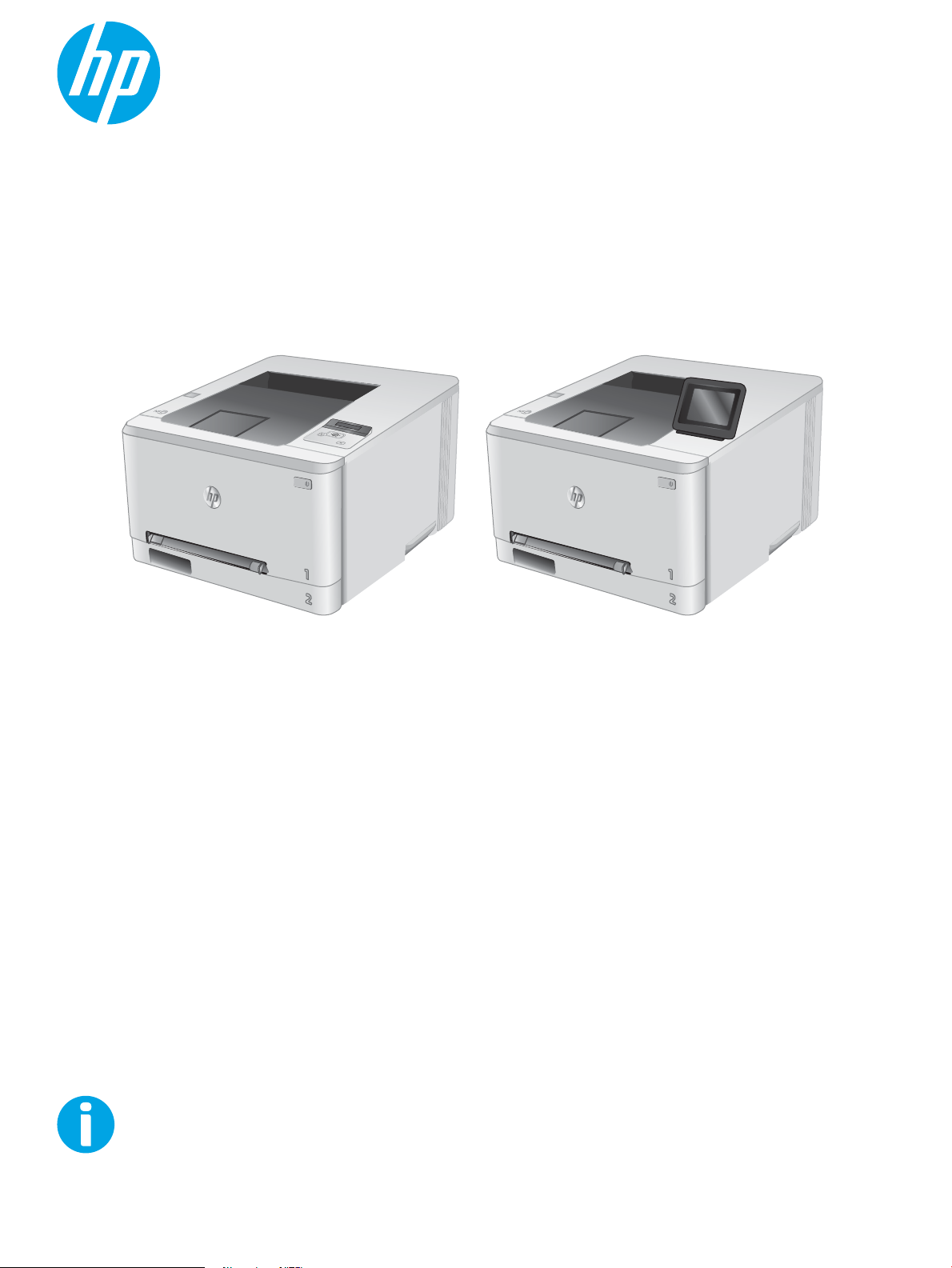
Vartotojo vadovas
www.hp.com/support/colorljM252
Color LaserJet Pro M252
M252n M252dw
Page 2
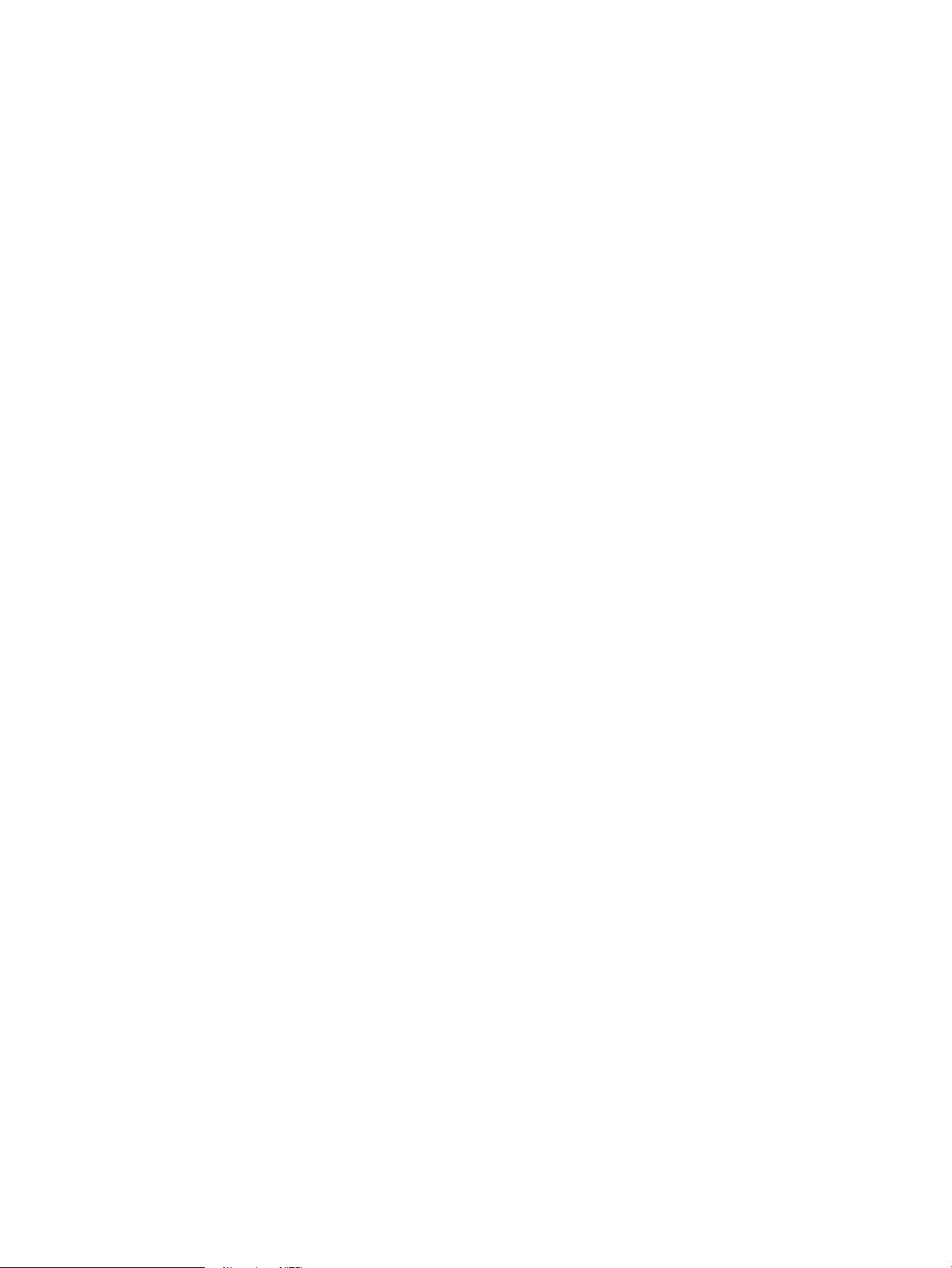
Page 3
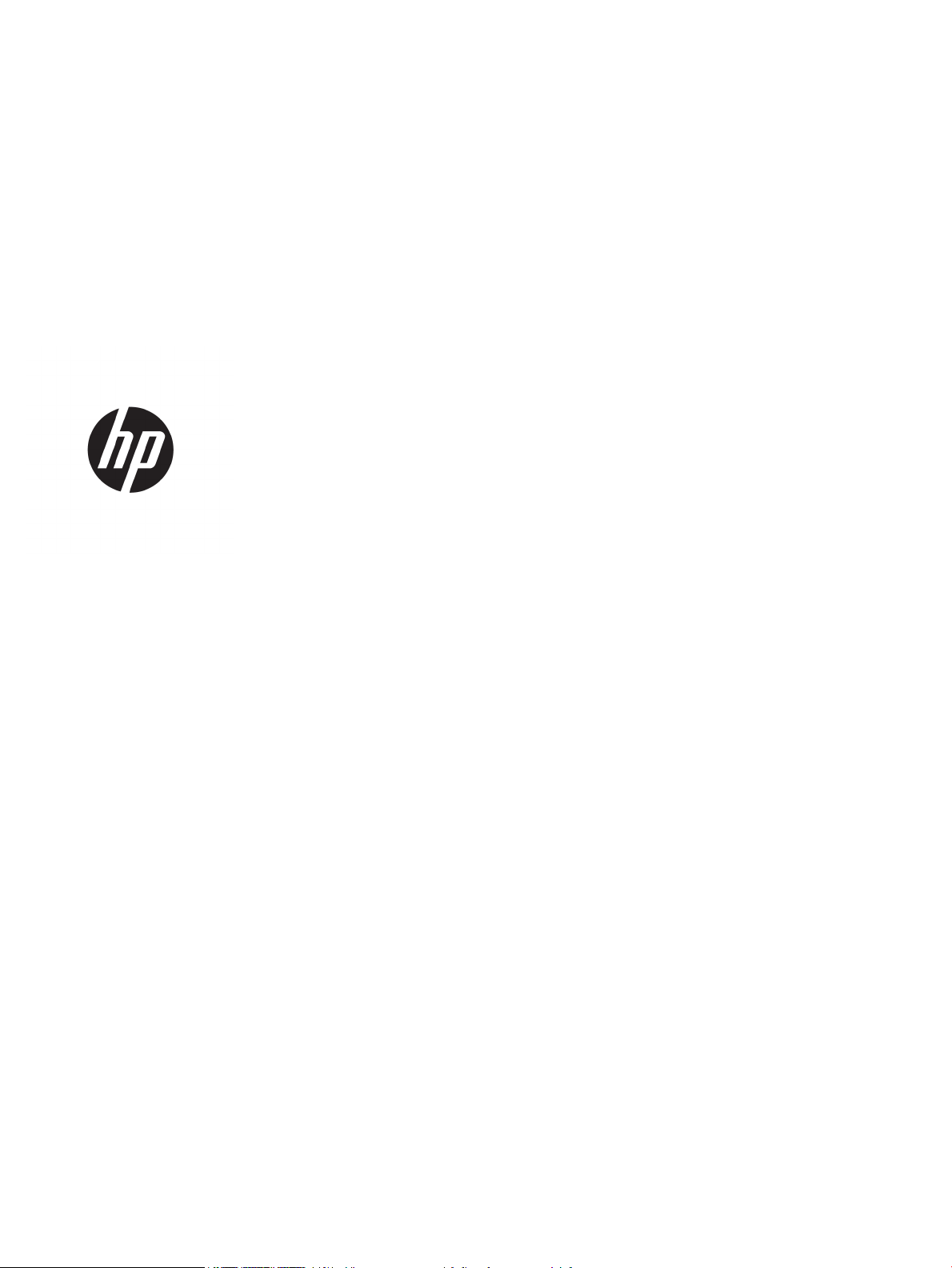
HP Color LaserJet Pro M252
Vartotojo vadovas
Page 4
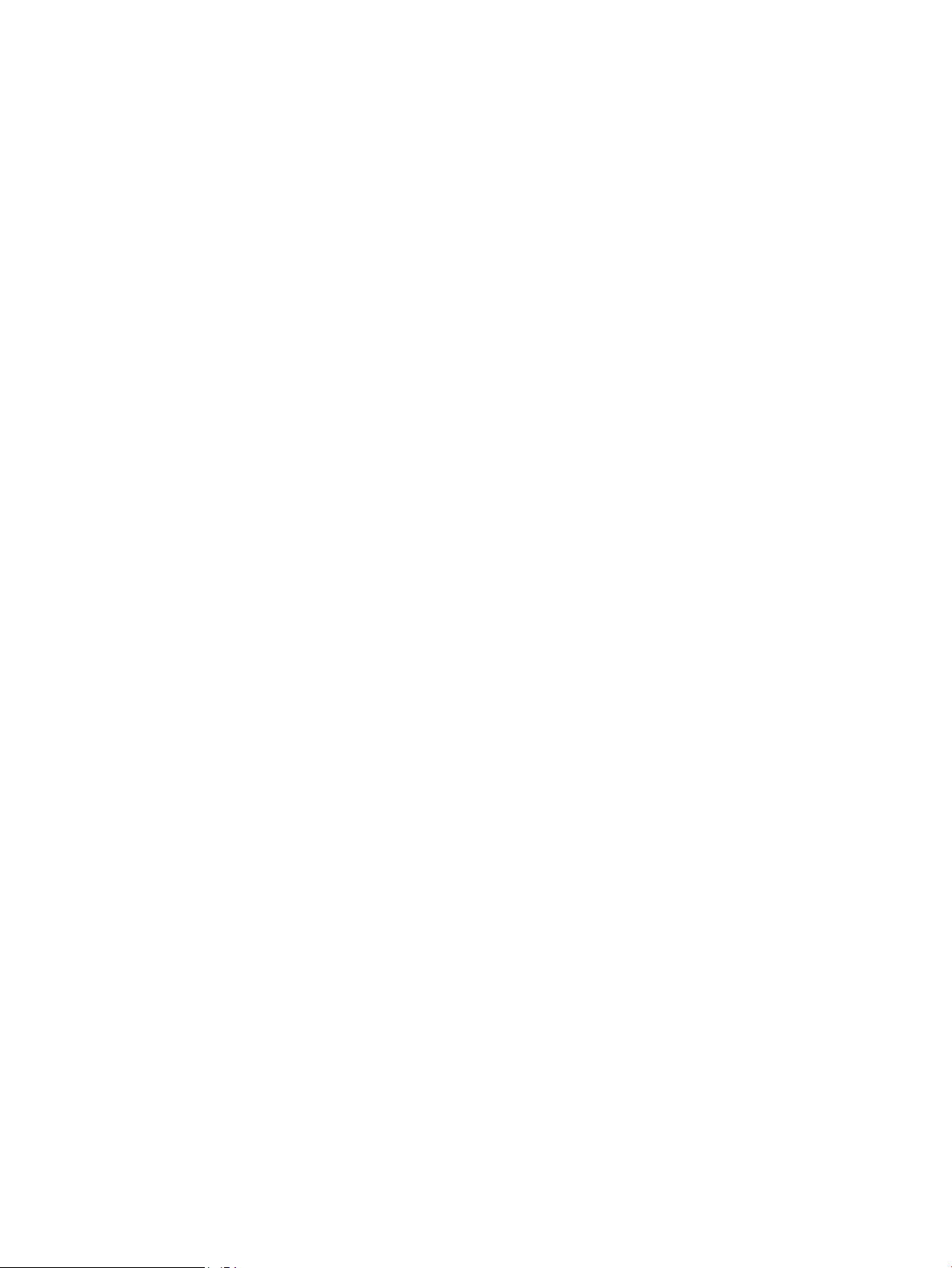
Autorių teisės ir licencija
Prekės ženklų informacija
© Copyright 2015 HP Development Company,
L.P.
Atkurti, pritaikyti ar versti produkto
dokumentaciją be iš anksto gauto raštiško
sutikimo draudžiama, išskyrus tuos atvejus, kai
tai leidžia autorių teisės.
Šiame dokumente pateikiama informacija gali
būti keičiama iš anksto neįspėjus.
Vienintelės HP produktams ir paslaugoms
suteikiamos garantijos išdėstytos prie produktų
pridėtose specialiose garantijos nuostatose. Čia
pateiktų teiginių negalima interpretuoti kaip
papildomos garantijos. HP nėra atsakinga už čia
esančias technines ar redagavimo klaidas ar
neatitikimus.
Edition 2, 3/2019
„Adobe®“, „Adobe Photoshop®“, „Acrobat®“ ir
„PostScript
®
“ yra „Adobe Systems Incorporated“
prekių ženklai.
„Apple“ ir „Apple“ logotipas yra „Apple Computer,
Inc.“ prekių ženklai, registruoti JAV ir kitose
šalyse / regionuose. „iPod“ yra „Apple Computer,
Inc“ prekės ženklas. „iPod“ yra skirtas tik
tiesėtam ar teisių turėtojo įgaliotam kopijavimui
atlikti. Nevokite muzikos.
„Microsoft®“, „Windows®“, „Windows® XP“ ir
„Windows Vista®“ yra JAV registruotieji prekių
ženklai, priklausantys „Microsoft Corporation“.
UNIX® yra registruotasis „The Open Group“
prekės ženklas.
Page 5
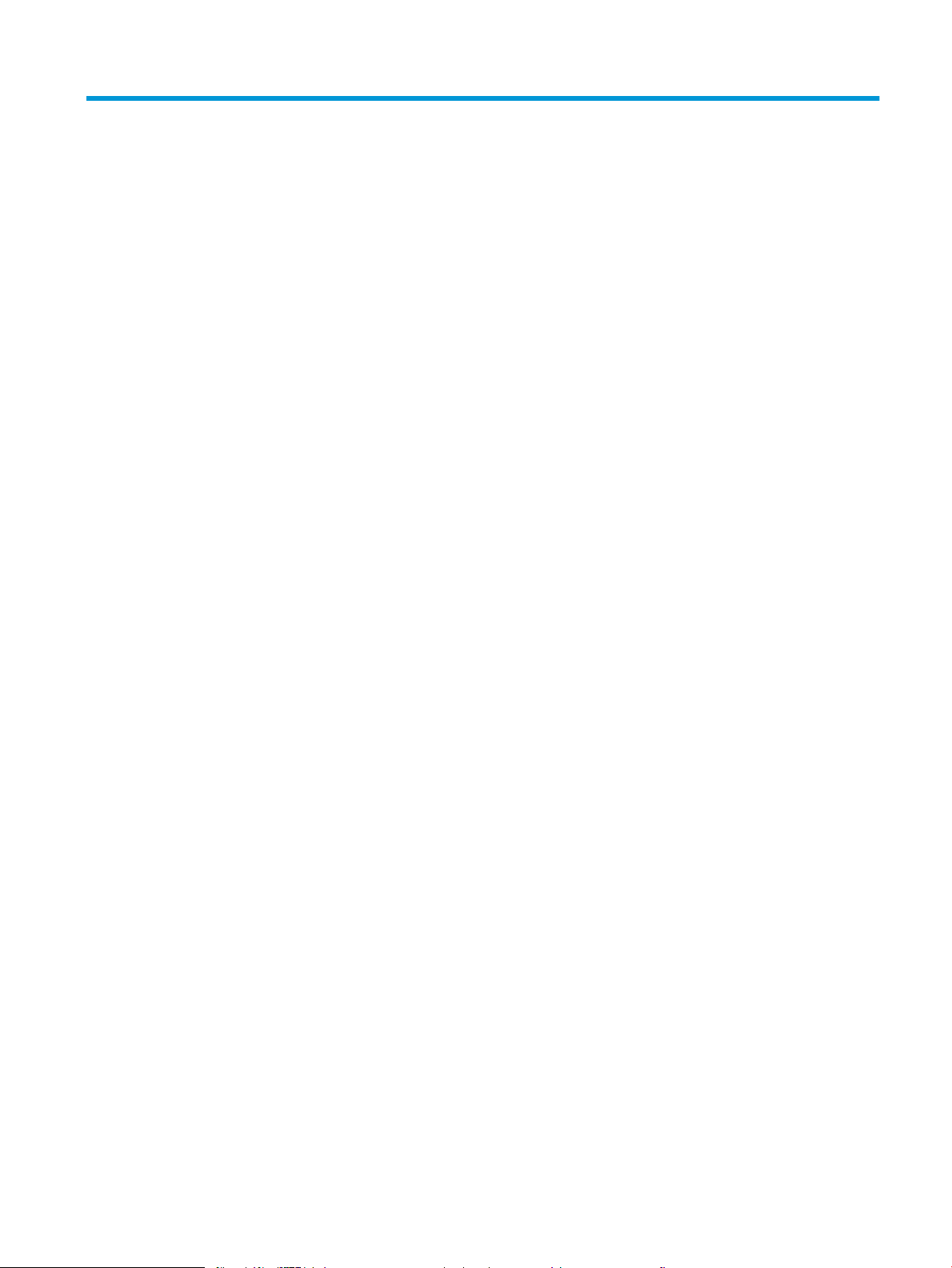
Turinys
1 Gaminio apžvalga ...................................................................................................................................................................................... 1
Gaminio išvaizda ....................................................................................................................................................................... 2
Gaminio vaizdas iš priekio .................................................................................................................................. 2
Gaminio vaizdas iš galo ....................................................................................................................................... 3
2 eilučių valdymo skydo vaizdas (M252n modelis) ........................................................................................ 4
Jutiklinio ekrano valdymo skydo vaizdas (M252dw modelis) ....................................................................... 5
Pagrindinio ekrano išdėstymas ..................................................................................................... 5
Kaip naudotis jutiklinio ekrano valdymo skydu .......................................................................... 6
Gaminio specikacija ................................................................................................................................................................ 8
Įžanga .................................................................................................................................................................... 8
Techninės specikacijos ...................................................................................................................................... 8
Palaikomos operacinės sistemos ...................................................................................................................... 8
Mobilūs spausdinimo sprendimai ................................................................................................................... 10
Produkto matmenys ......................................................................................................................................... 11
Sunaudojama galia, elektros specikacijos ir skleidžiamas garsas ........................................................... 12
Veikimo aplinkos sąlygos ................................................................................................................................. 12
Produkto aparatinės įrangos sąranka ir programinės įrangos diegimas ...................................................................... 13
2 Popieriaus dėklai ..................................................................................................................................................................................... 15
Įdėkite popieriaus į vieno lapo angą (1 dėklas) ................................................................................................................. 16
Įžanga .................................................................................................................................................................. 16
Įdėkite popieriaus į vieno lapo pirmumo tiekimo angą ............................................................................... 16
Įdėkite voką į vieno lapo pirmumo tiekimo angą (1 dėklas) ....................................................................... 17
1 dėklo popieriaus kryptis ................................................................................................................................ 18
Į 2 dėklą įdėkite popieriaus ................................................................................................................................................... 20
Įžanga .................................................................................................................................................................. 20
Į 2 dėklą įdėkite popieriaus .............................................................................................................................. 20
Į 2 dėklą įdėkite vokų ........................................................................................................................................ 22
2 dėklo popieriaus kryptis ................................................................................................................................ 24
LTWW iii
Page 6
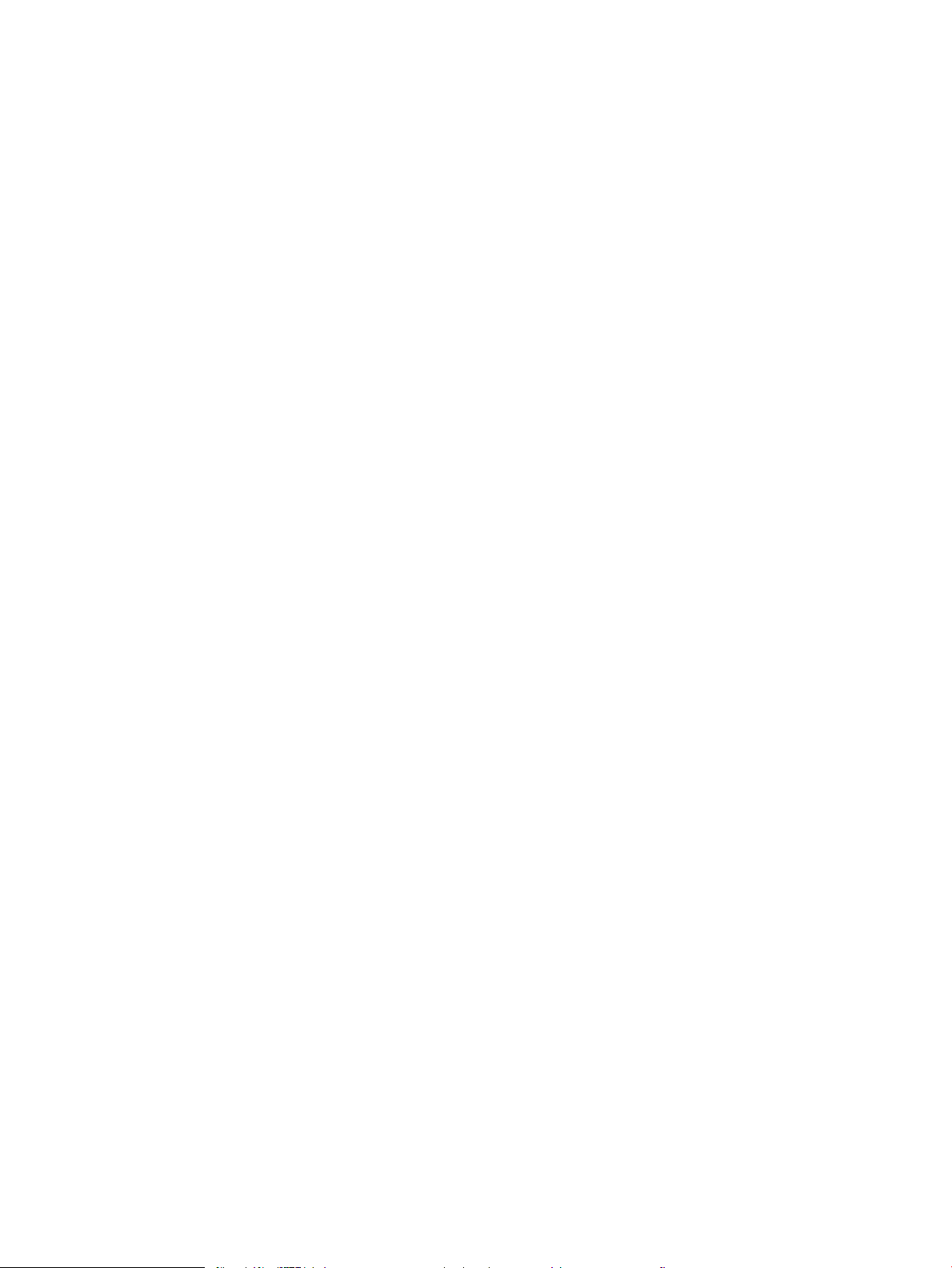
3 Eksploatacinės medžiagos, priedai ir dalys ........................................................................................................................................ 27
Užsakyti eksploatacines medžiagas, priedus ir dalis ....................................................................................................... 28
Užsakymas ......................................................................................................................................................... 28
Eksploatacinės medžiagos ir priedai .............................................................................................................. 28
Dalys, kurias klientas gali taisyti pats ............................................................................................................. 28
dažų kasečių keitimas ........................................................................................................................................................... 30
Įžanga .................................................................................................................................................................. 30
Dažų kasetės išėmimas ir pakeitimas ............................................................................................................ 31
4 Spausdinimas .......................................................................................................................................................................................... 37
Spausdinimo užduotys („Windows“) ................................................................................................................................... 38
Kaip spausdinti („Windows“) ............................................................................................................................ 38
Automatinis spausdinimas iš abiejų pusių („Windows“) .............................................................................. 39
Rankinis spausdinimas iš abiejų pusių („Windows“) .................................................................................... 39
Kelių puslapių spausdinimas viename lape („Windows“) ............................................................................ 40
Popieriaus tipo pasirinkimas („Windows“) ..................................................................................................... 40
Spausdinimo užduotys (OS X) .............................................................................................................................................. 41
Kaip spausdinti („OS X“) .................................................................................................................................... 41
Automatinis spausdinimas ant abiejų pusių („OS X“) ................................................................................... 41
Spausdinimas ant abiejų pusių rankiniu būdu („OS X“) ............................................................................... 41
Kelių puslapių spausdinimas viename lape („OS X“) .................................................................................... 42
Popieriaus tipo pasirinkimas („OS X“) ............................................................................................................. 42
Mobilusis spausdinimas ........................................................................................................................................................ 43
Įžanga .................................................................................................................................................................. 43
„Wi-Fi Direct“ ir NFC spausdinimas (tik belaidžiai modeliai) ....................................................................... 43
„HP ePrint“ el. paštu .......................................................................................................................................... 44
„HP ePrint“ programinė įranga ........................................................................................................................ 45
„AirPrint“ ............................................................................................................................................................. 45
„Android“ integruotas spausdinimas .............................................................................................................. 46
Naudokite tiesioginį USB spausdinimą (tik jutiklinio ekrano modeliuose) .................................................................... 47
5 Gaminio tvarkymas ................................................................................................................................................................................ 49
„HP Web Services“ (HP interneto paslaugų) programų naudojimas (tik jutiklinį ekraną turintiems
modeliams) ............................................................................................................................................................................. 50
Pakeiskite produkto ryšio tipą („Windows“) ....................................................................................................................... 51
Išplėstinė kongūracija su HP integruotu tinklo serveriu („HP Embedded Web Server“ - EWS) ir HP prietaiso
priemonių rinkiniu („HP Device Toolbox“) („Windows“). ................................................................................................... 52
Sudėtingesnis kongūravimas su „HP Utility“, skirta OS X .............................................................................................. 55
Atidarykite „HP Utility“ ...................................................................................................................................... 55
„HP Utility“ funkcijos .......................................................................................................................................... 55
Tinklo IP nustatymų kongūravimas .................................................................................................................................. 58
iv LTWW
Page 7
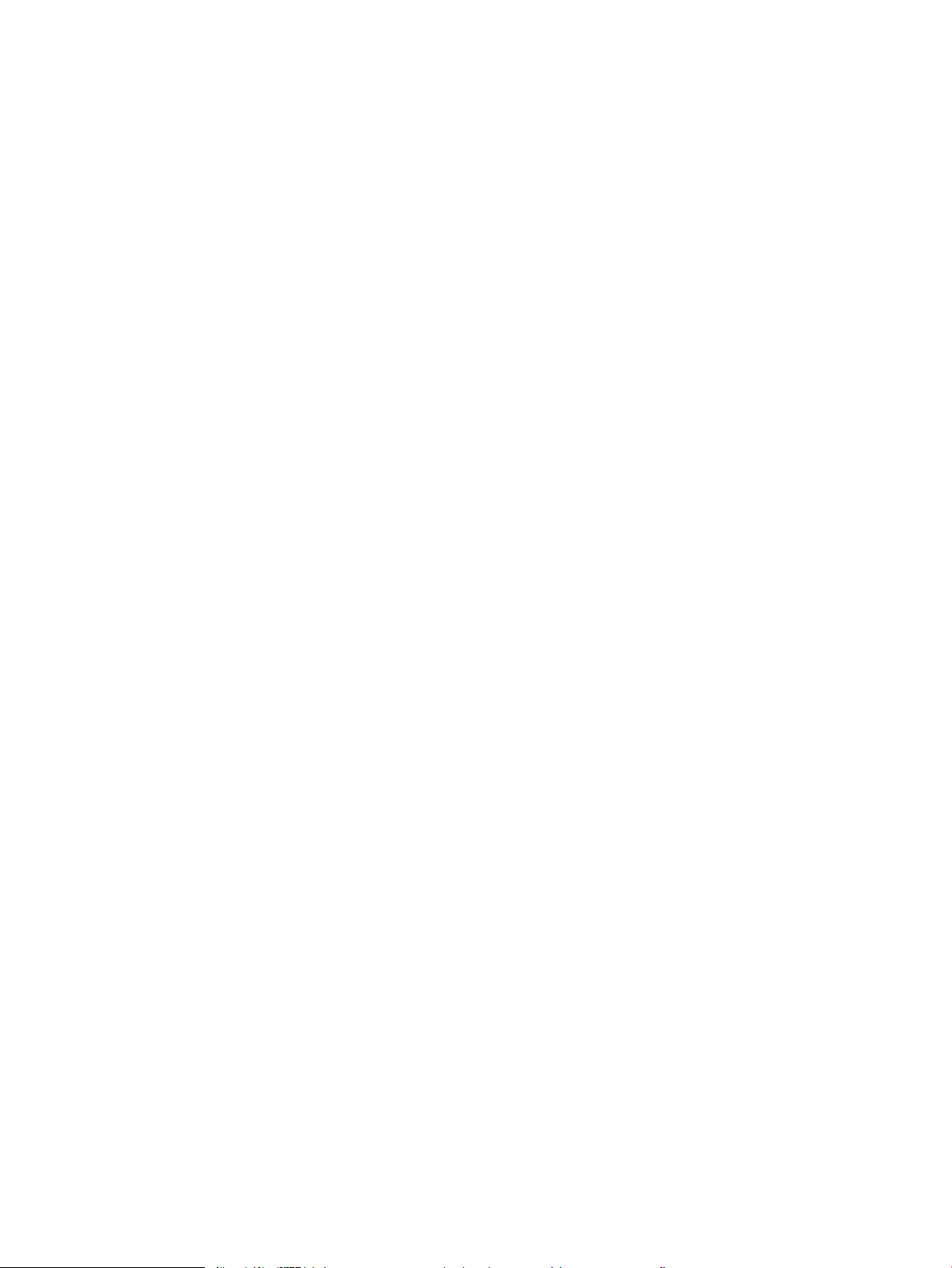
Įžanga .................................................................................................................................................................. 58
Spausdintuvo bendro naudojimo atsakomybės panaikinimas .................................................................. 58
Tinklo nustatymų peržiūrėjimas ar keitimas ................................................................................................. 58
Gaminio pervadinimas tinkle ........................................................................................................................... 58
Rankinis IPv4 TCP/IP parametrų kongūravimas valdymo skyde ............................................................. 59
Gaminio saugos savybės ...................................................................................................................................................... 61
Įžanga .................................................................................................................................................................. 61
Priskirkite arba pakeiskite sistemos slaptažodį naudodami HP integruotąjį tinklo serverį ................... 61
Ekonomijos nustatymai ........................................................................................................................................................ 62
Įžanga .................................................................................................................................................................. 62
Spausdinimas „EconoMode“ režimu ............................................................................................................... 62
Po nustatymo sukongūruokite „Sleep / Auto O After“ (Miego / automatinio išjungimo) būseną .... 62
Nustatykite „Shut Down After“ (Išjungti po) delsą ir kongūruokite gaminį, kad naudotų 1 vatą
arba mažiau energijos ...................................................................................................................................... 63
Išjungimo atidėjimo kongūracijos nustatymas ........................................................................................... 63
„HP Web Jetadmin“ ................................................................................................................................................................ 65
Atnaujinti programinę aparatinę įrangą .............................................................................................................................. 66
Pirmas metodas: Atnaujinkite aparatinę įrangą naudodamiesi valdymo skydu. .................................... 66
Antras metodas: Atnaujinkite aparatinę įrangą naudodami aparatinės įrangos atnaujinimo
priemonę („Firmaware Update Utlity“). .......................................................................................................... 67
6 Spręskite problemas .............................................................................................................................................................................. 69
Techninė priežiūra .................................................................................................................................................................. 70
Valdymo skydo žinyno sistema (skirta tik jutiklinio ekrano modeliams) ...................................................................... 71
Atkurkite numatytąsias gamyklines reikšmes ................................................................................................................... 72
Gaminio valdymo pulte pasirodo pranešimas „Cartridge is low“ (Spausdintuvo kasetėje mažai dažų) arba
„Cartridge is very low“ (Spausdintuvo kasetėje labai mažai dažų). ............................................................................... 73
Pakeiskite nustatymus „Very Low“ (Labai žemas) ....................................................................................... 73
„Order supplies“ (eksploatacinių medžiagų užsakymas) ............................................................................ 73
Gaminys nepaima popierius arba sutrinka tiekimas ........................................................................................................ 75
Įžanga .................................................................................................................................................................. 75
Gaminys nepaima popieriaus .......................................................................................................................... 75
Gaminys paima kelis popieriaus lapus ........................................................................................................... 75
Popieriaus strigčių šalinimas ................................................................................................................................................ 76
Įžanga .................................................................................................................................................................. 76
Dažnai ar pakartotinai užstringa popierius? .................................................................................................. 76
Popieriaus strigties vietos ................................................................................................................................ 77
Išvalykite popieriaus strigtis vieno lapo angoje (1 dėklas) .......................................................................... 78
Popieriaus strigčių šalinimas iš 2 dėklo ......................................................................................................... 80
Popieriaus strigčių pašalinimas galinėse durelėse ir kaitintuve ................................................................ 83
Popieriaus strigčių šalinimas išvesties skyriuje ............................................................................................ 85
LTWW v
Page 8
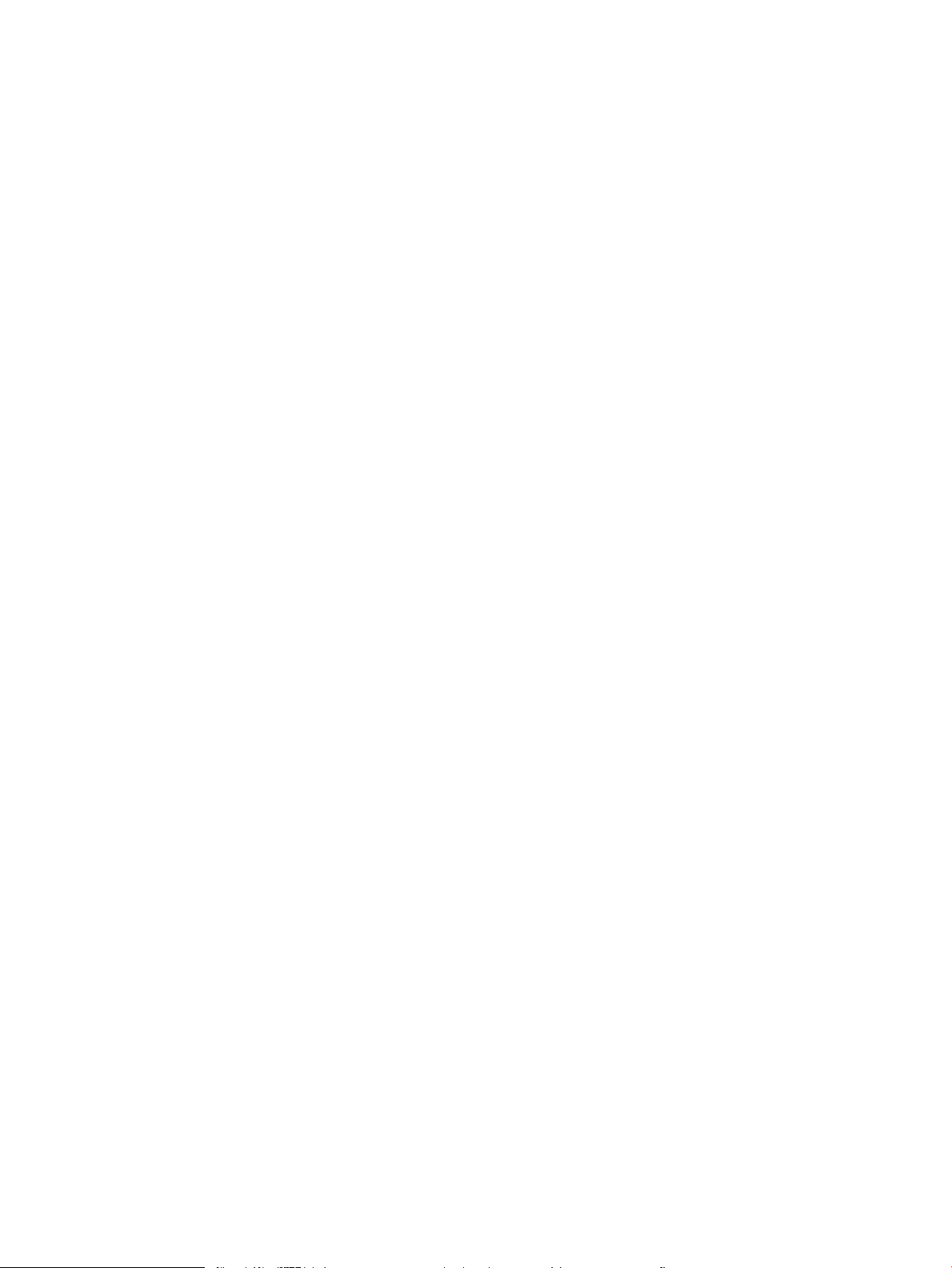
Popieriaus šalinimas dvipusio spausdinimo įrenginyje (tik dvipusiuose modeliuose) ........................... 86
Spausdinimo kokybės gerinimas ......................................................................................................................................... 88
Įžanga .................................................................................................................................................................. 88
Spausdinimas iš skirtingų programų .............................................................................................................. 88
Patikrinkite spausdinamos užduoties popieriaus tipo nustatymą ............................................................ 88
Popieriaus tipo nustatymo tikrinimas („Windows“) ................................................................. 88
Popieriaus tipo nustatymo tikrinimas („OS X“) ......................................................................... 89
Patikrinkite dažų kasetės būseną ................................................................................................................... 89
Atspausdinkite ir įvertinkite spausdinimo kokybės lapą ............................................................................. 90
Gaminio valymas ............................................................................................................................................... 90
Valymo puslapio spausdinimas .................................................................................................. 90
Apžiūrėkite dažų kasetę ................................................................................................................................... 91
Patikrinkite popieriaus ir spausdinimo aplinką ............................................................................................. 91
Pirmasis veiksmas: Naudokite HP specikacijas atitinkantį popierių ................................... 91
Antrasis veiksmas: Patikrinkite aplinką ..................................................................................... 91
Spalvų nustatymų reguliavimas („Windows“) ............................................................................................... 92
Sukalibruokite gaminį, kad spalvos sutaptų ................................................................................................. 93
Patikrinkite „EconoMode“ nustatymus .......................................................................................................... 94
Bandykite kitą spausdinimo tvarkyklę ........................................................................................................... 94
Laidinio tinklo problemų sprendimas .................................................................................................................................. 96
Įžanga .................................................................................................................................................................. 96
Prasta zinė jungtis ........................................................................................................................................... 96
Kompiuteris naudoja neteisingą gaminio IP adresą ..................................................................................... 96
Kompiuteriui nepavyksta prisijungti prie gaminio ........................................................................................ 96
Gaminys naudoja netinkamą tinklo nuorodą ir dvipusio spausdinimo nuostatas .................................. 97
Naujos programinės įrangos programos galėjo sukelti suderinamumo problemų ................................ 97
Jūsų kompiuteris arba darbo stotis nustatyta netinkamai ......................................................................... 97
Gaminys yra išjungtas arba neteisingos kitos tinklo nuostatos ................................................................. 97
Belaidžio tinklo problemų sprendimas ............................................................................................................................... 98
Įžanga .................................................................................................................................................................. 98
Belaidžio ryšio tikrinimo sąrašas .................................................................................................................... 98
Gaminys nespausdina baigus kongūruoti belaidį ryšį ............................................................................... 99
Gaminys nespausdina ir kompiuteryje yra įdiegta trečiosios šalies užkarda ........................................... 99
Belaidis ryšys neveikia į kitą vietą perkėlus belaidžio ryšio maršrutizatorių arba gaminį ..................... 99
Prie belaidžio ryšio gaminio nepavyksta prijungti daugiau kompiuterių .................................................. 99
Gaminiui prisijungus prie belaidžio ryšio tinklo ryšys nutrūksta. ............................................................ 100
Belaidžių tinklų sąraše tinklas nerodomas ................................................................................................. 100
Belaidžio ryšio tinklas neveikia ..................................................................................................................... 100
Atlikite belaidžio ryšio tinklo diagnostinę patikrą ...................................................................................... 100
Belaidžio tinklo trukdžių sumažinimas ........................................................................................................ 100
vi LTWW
Page 9
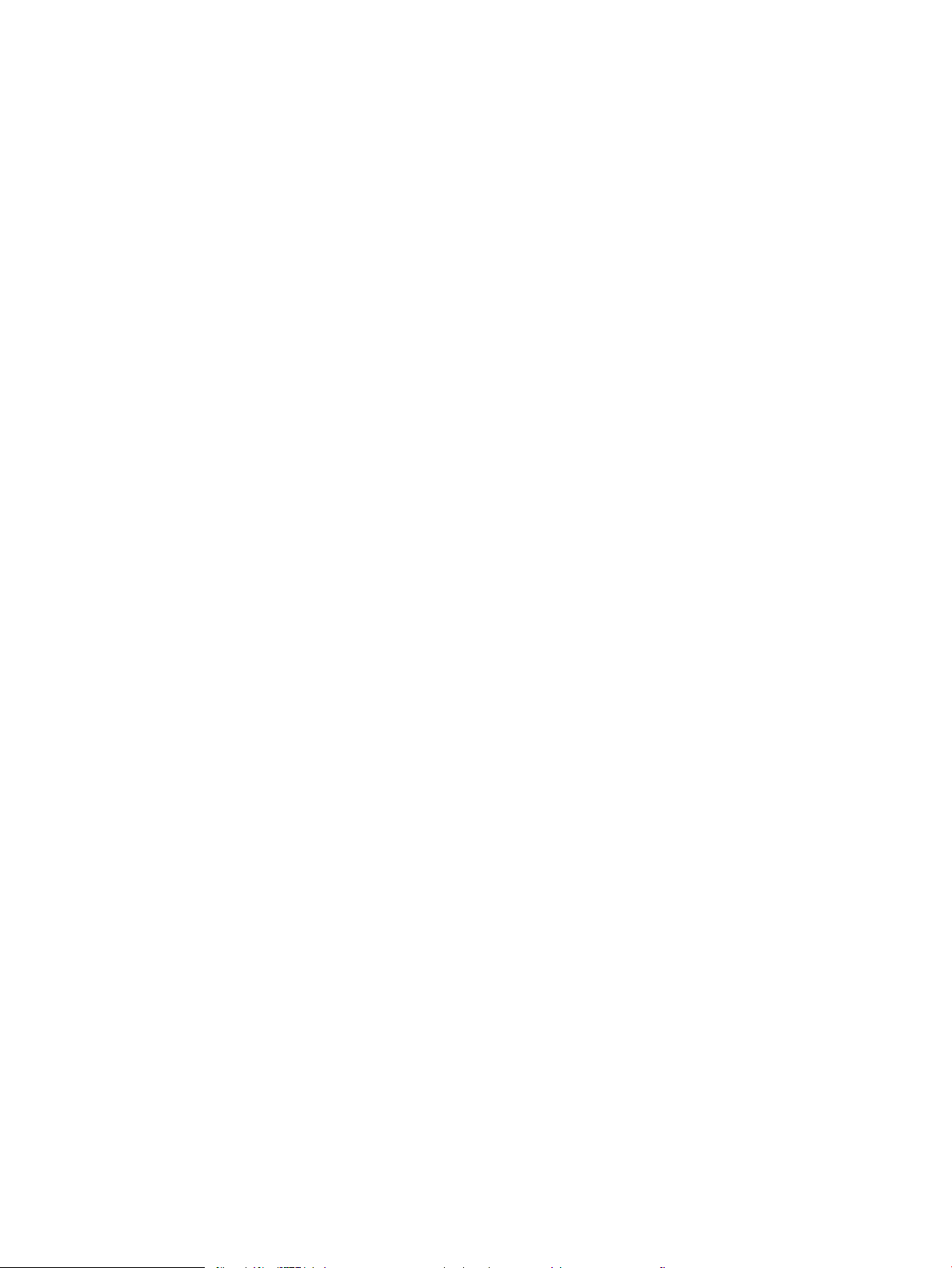
Rodyklė ...................................................................................................................................................................................................... 103
LTWW vii
Page 10
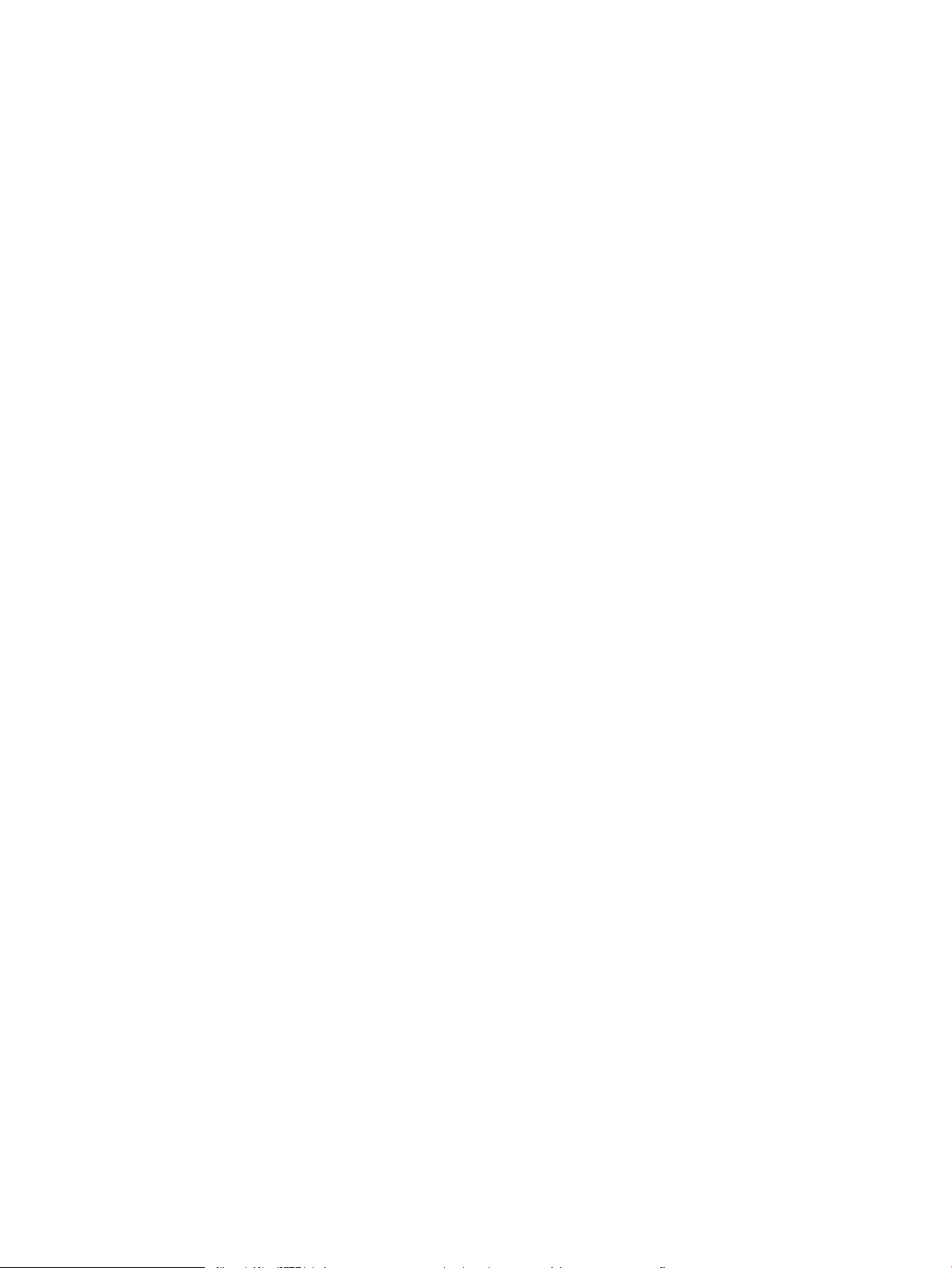
viii LTWW
Page 11
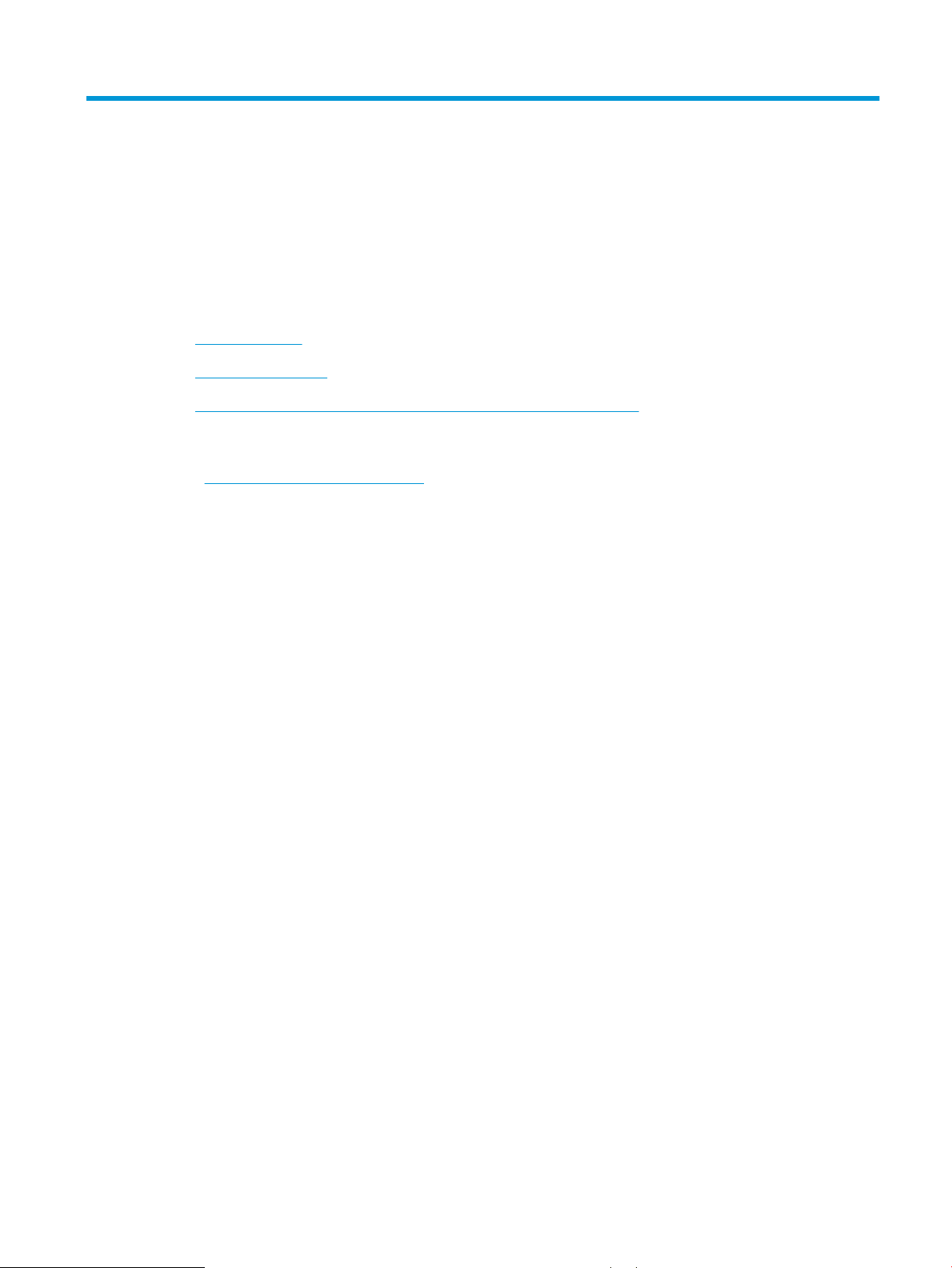
1 Gaminio apžvalga
●
Gaminio išvaizda
●
Gaminio specikacija
●
Produkto aparatinės įrangos sąranka ir programinės įrangos diegimas
Daugiau informacijos rasite:
Eikite į www.hp.com/support/colorljM252.
HP visa apimantis gaminio pagalbos centras pateikia tokią informaciją:
●
Diegimas ir kongūracija
●
Mokymai ir naudojimas
●
Problemų sprendimas
●
Parsisiųskite programų naujinimus
●
Prisijunkite prie pagalbos forumų
●
Raskite garantiją ir teisinę informaciją
LTWW 1
Page 12

Gaminio išvaizda
8
9
5
1
7
6
3
2
4
●
Gaminio vaizdas iš priekio
●
Gaminio vaizdas iš galo
●
2 eilučių valdymo skydo vaizdas (M252n modelis)
●
Jutiklinio ekrano valdymo skydo vaizdas (M252dw modelis)
Gaminio vaizdas iš priekio
1. 2 eilučių apšviestas valdymo skydas (M252n modelis)
Spalvotas jutiklinis valdymo skydelis (M252dw modelis, rodomas aukščiau)
2. Išvesties skyrius
3. Tiesioginis USB prievadas yra skirtas spausdinti be kompiuterio (M252dw modeliuose)
4 Artimo lauko ryšio (NFC) vidinė antena
5. Išvesties skyriaus plėtinys
6. Priekinės durelės (prieiga prie dažų kasetės)
7. Įjungimo / išjungimo mygtukas
8. Vieno lapo pirmumo tiekimo anga (1 dėklas)
9. Pagrindinis įvesties dėklas (2 dėklas)
2 1 skyrius Gaminio apžvalga LTWW
Page 13
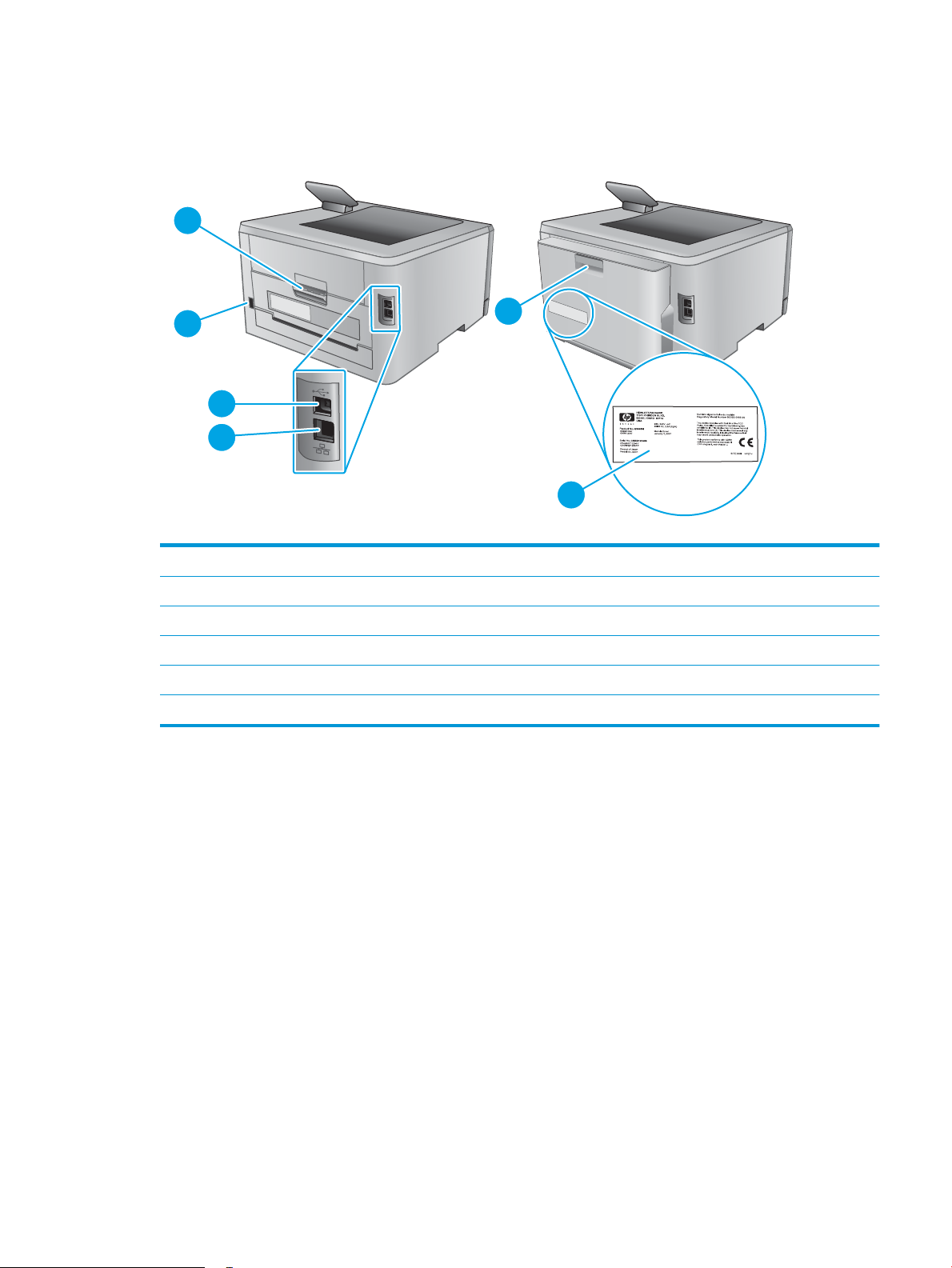
Gaminio vaizdas iš galo
2
1
5
4
3
6
1. Galinės durelės (suteikia prieigą strigčių šalinimui)
2. Maitinimo jungtis
3. USB sąsajos prievadas
4 Eterneto lizdas
5. Dvipusio spausdinimo sritis (tik dvipusiuose modeliuose)
6. Serijos numerio ir gaminio numerio lipdukas
LTWW Gaminio išvaizda 3
Page 14
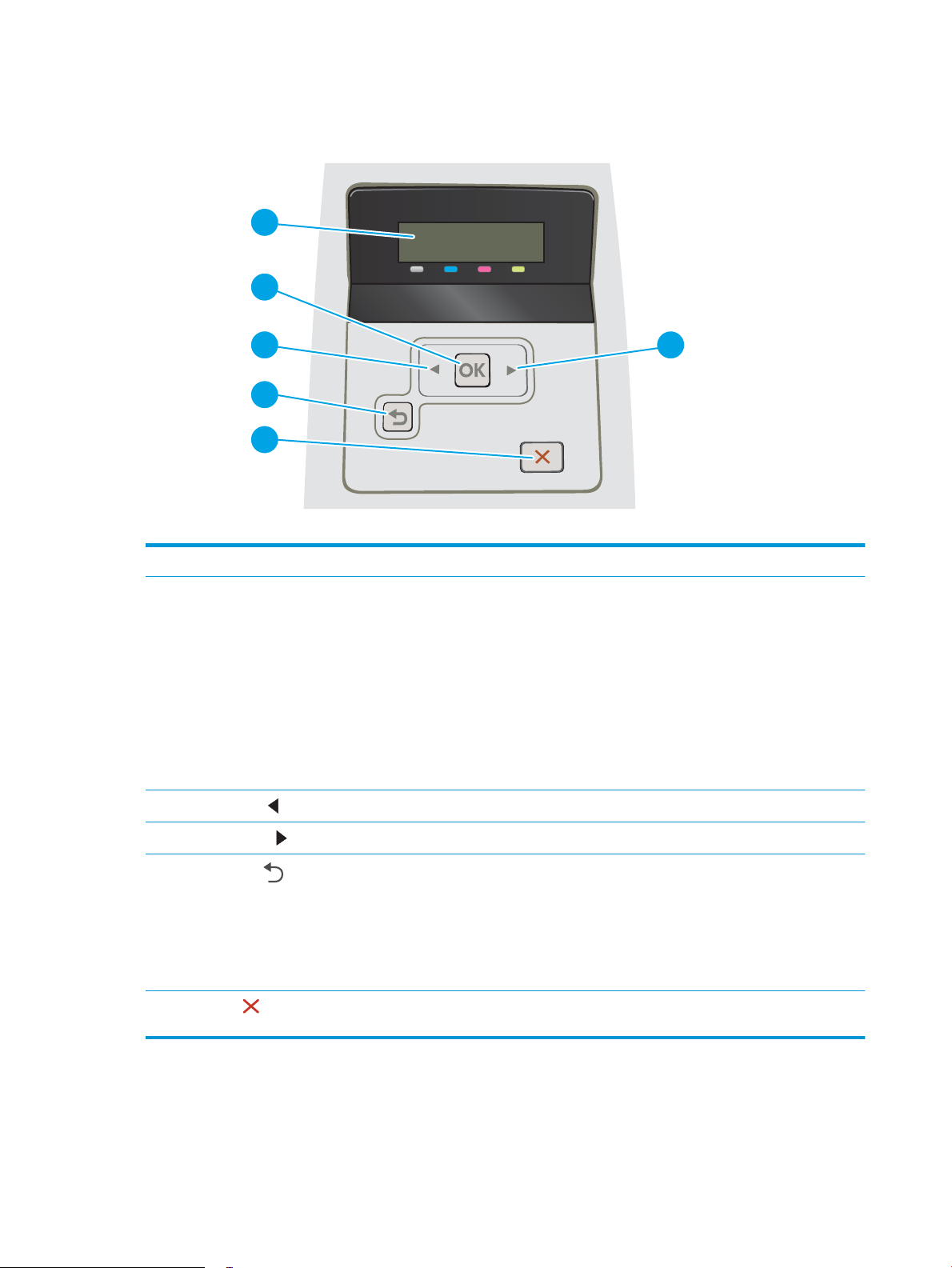
2 eilučių valdymo skydo vaizdas (M252n modelis)
1
2
43
5
6
1. 2 eilučių valdymo skydo ekranas Šiame ekrane rodomi meniu ir produkto informacija.
2. Mygtukas „OK“ Paspauskite mygtuką OK (gerai), kad atliktumėte šiuo veiksmus:
●
atidarytumėte valdymo skydo meniu;
●
atidarytumėte papildomą meniu, rodomą valdymo skydo ekrane;
●
pasirinktumėte meniu elementą;
●
pašalintumėte kai kurias klaidas;
●
pradėtumėte spausdinti užduotį atsakydami į valdymo skydo raginimą (pvz., kai
valdymo skydo ekrane parodomas pranešimas „Press OK to continue“ (Spauskite
Gerai, jei norite tęsti).
3.
Rodyklės į kairę mygtukas
4
Rodyklės į dešinę mygtukas
5.
Rodyklės atgal mygtukas
6.
Atšaukimo mygtukas
šį mygtuką naudokite norėdami judėti meniu arba sumažinti ekrane rodomą reikšmę.
šį mygtuką naudokite norėdami judėti meniu arba didinti ekrane rodomą reikšmę.
naudokite šį mygtuką, kad atliktumėte šiuos veiksmus:
●
uždarytumėte valdymo skydo meniu;
●
grįžtumėte į ankstesnį meniu papildomo meniu sąraše;
●
grįžtumėte atgal į ankstesnį meniu elementą papildomo meniu sąraše (neišsaugant
meniu elemento pakeitimų).
Paspauskite šį mygtuką, norėdami atšaukti spausdinimo užduotį arba uždaryti valdymo
skydo meniu.
4 1 skyrius Gaminio apžvalga LTWW
Page 15
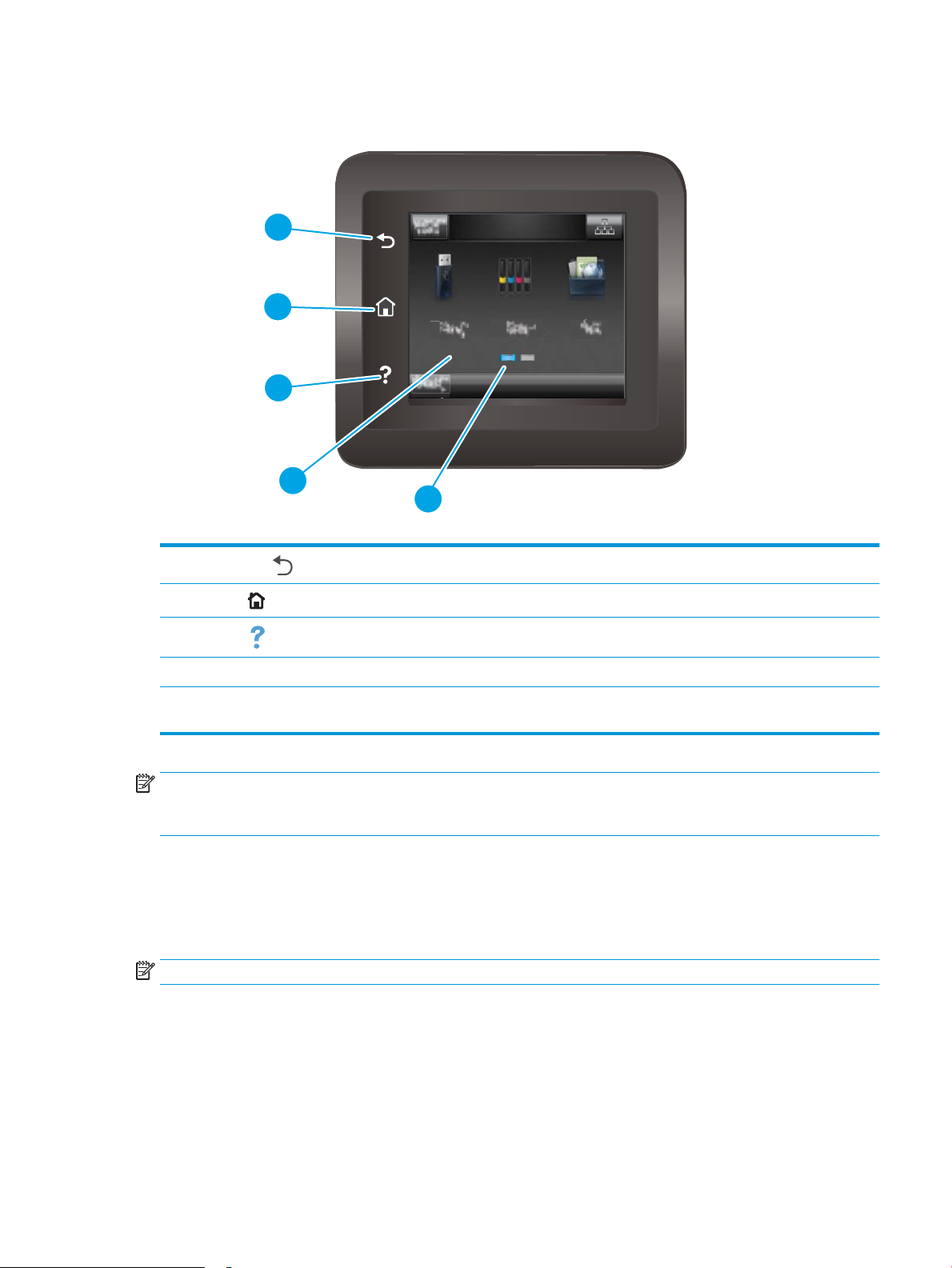
Jutiklinio ekrano valdymo skydo vaizdas (M252dw modelis)
4
5
3
2
1
1.
„Back“ (Atgal) mygtukas
2.
Pradžios mygtukas
3.
Pagalbos mygtukas
4 Spalvotas jutiklinis ekranas Ekranas leidžia atidaryti meniu, žinyno animacijas ir produkto informaciją.
5. Pagrindinio puslapio ekrano
indikatorius
PASTABA: Kadangi valdymo skyde nėra standartinio mygtuko Atšaukti, daugumos produkto veiksmų metu
mygtukas Atšaukti bus rodomas jutikliniame ekrane. Taip naudotojas gali atšaukti užduotį prieš produktui ją
baigiant.
Pagrindinio ekrano išdėstymas
Pradžios ekrane galima naudotis gaminio funkcijomis bei matyti esamą gaminio būseną.
Grįžkite į pradžios ekraną bet kuriuo metu produkto valdymo skydelyje palietę pradžios mygtuką.
PASTABA: Pradžios ekrane matomos funkcijos gali stipriai skirtis ir priklauso nuo gaminio kongūracijos.
Palieskite šį mygtuką, kad grįžtumėte į ankstesnį ekraną.
Palieskite šį mygtuką, kad pereitumėte į pradžios ekraną.
Palieskite šį mygtuką, kad atidarytumėte valdymo skydelio pagalbos sistemą.
Ekrane nurodoma, kuris pagrindinis ekranas šiuo metu rodomas valdymo skyde.
LTWW Gaminio išvaizda 5
Page 16
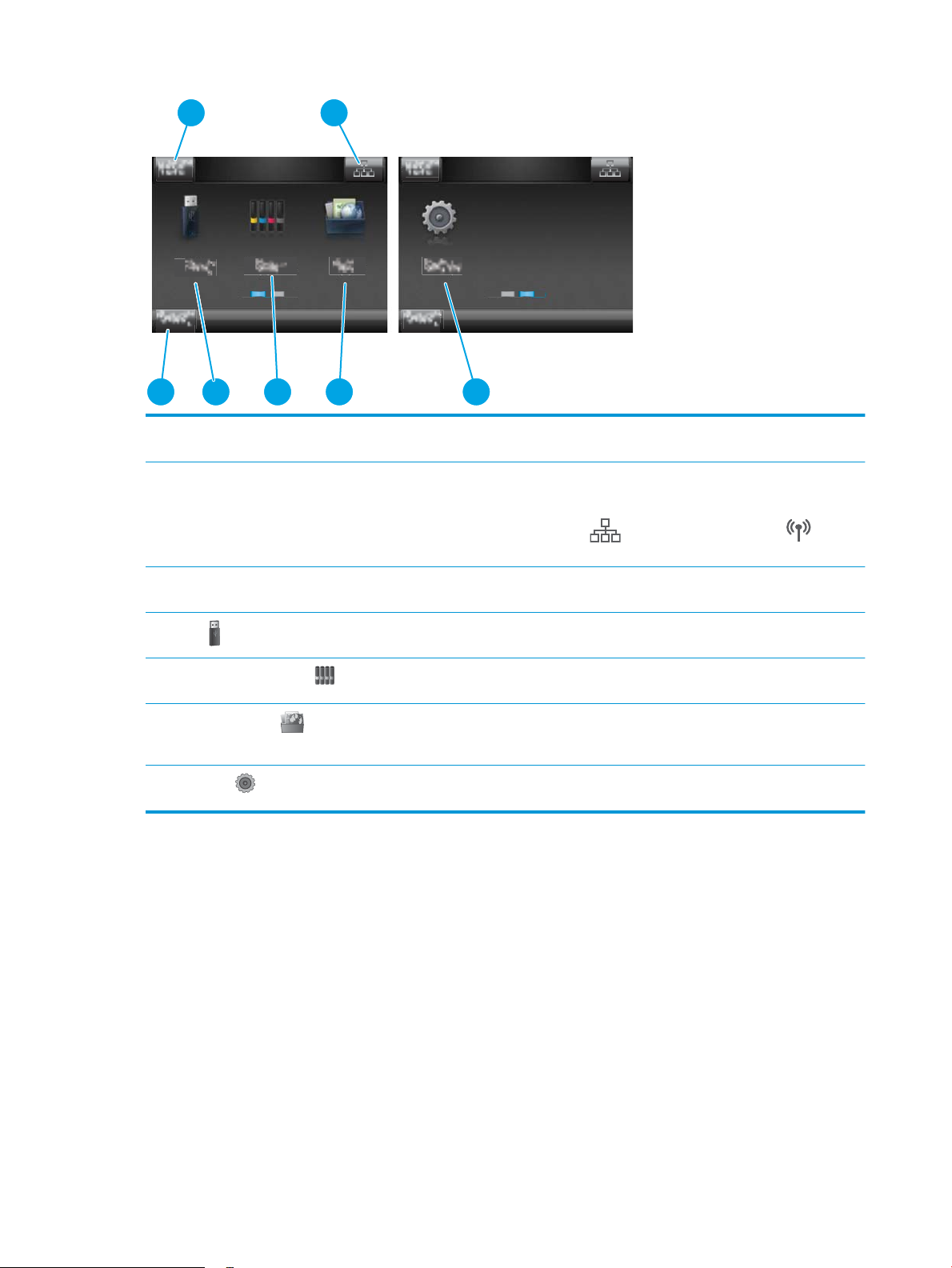
5
6
7473
1 2
7
1. Mygtukas „Reset“ (Atstatyti) Palieskite šį mygtuką, norėdami atstatyti bet kuriuos laikinus
užduočių nustatymus į numatytuosius produkto nustatymus.
2. Prisijungimo informacijos mygtukas Palieskite šį mygtuką, norėdami atidaryti meniu „Connection
Information“ (Prisijungimo informacija) , kuriame pateikiama
tinklo informacija. Mygtukas bus rodomas kaip laidinio ryšio
piktograma arba belaidžio ryšio piktograma ,
priklausomai nuo tinklo, prie kurio prijungtas produktas.
3. Gaminio būsena Šioje ekrano srityje pateikiama informacija apie bendrą produkto
būseną.
4
USB mygtukas
5.
Eksploatacinių medžiagų mygtukas
6.
Apps (Programos) mygtukas
7.
Sąrankos mygtukas
Kaip naudotis jutiklinio ekrano valdymo skydu
Naudokite šiuos veiksmus, norėdami naudotis produkto jutiklinio ekrano valdymo skydu.
Palieskite šį mygtuką, norėdami atidaryti meniu „USB Flash
Drive“ (USB atmintinė).
Palieskite šį mygtuką, norėdami peržiūrėti informaciją apie
eksploatacinių medžiagų būseną.
Palieskite šį mygtuką, norėdami atidaryti meniu „Apps“
(Programos), kad galėtumėte spausdinti tiesiai iš pasirinktų
interneto programų.
Palieskite šį mygtuką, norėdami atidaryti meniu „Setup“
(Sąranka).
6 1 skyrius Gaminio apžvalga LTWW
Page 17
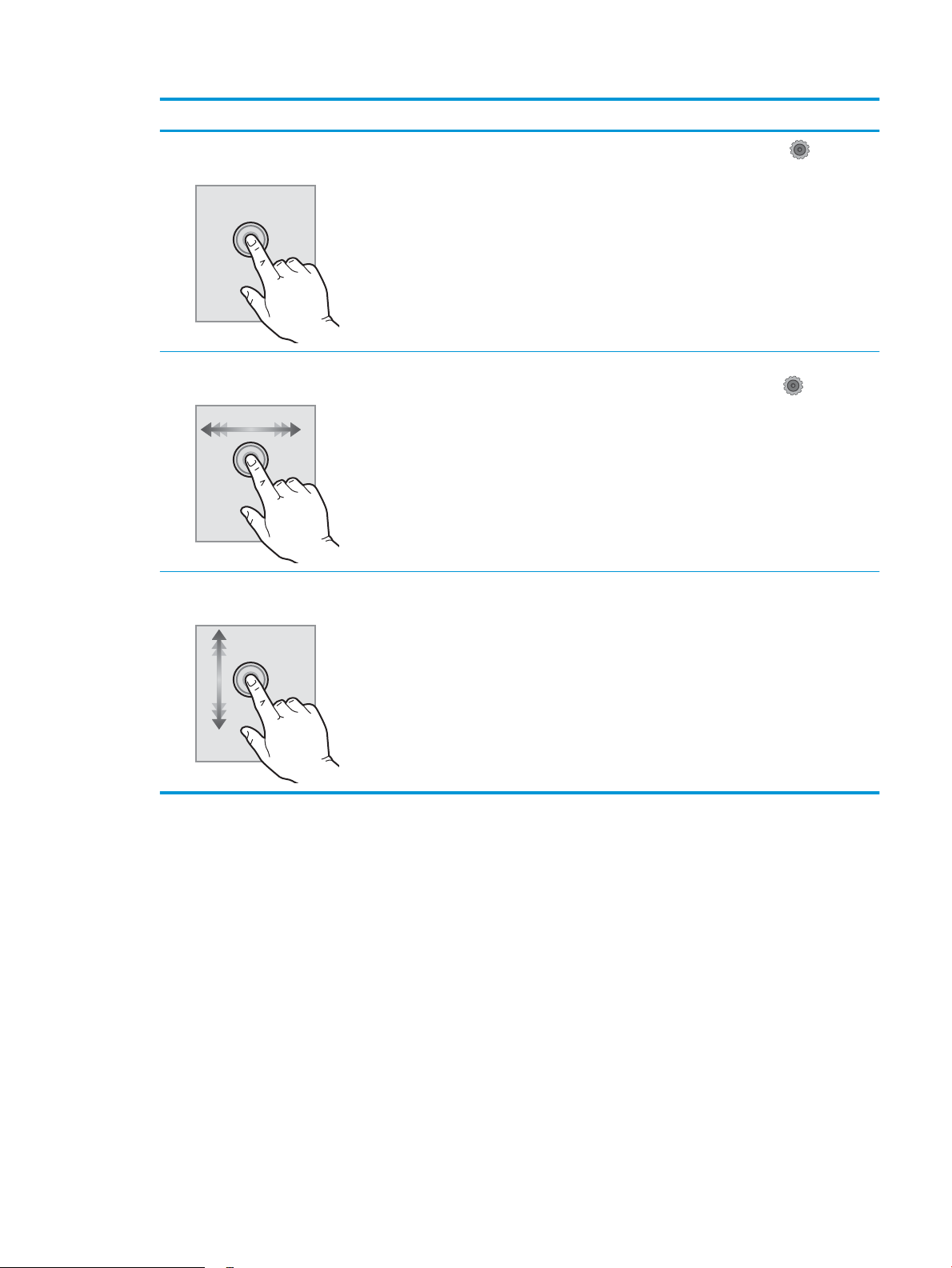
Veiksmas Aprašas Pavyzdys
Lietimas Ekrane palieskite elementą, norėdami
pasirinkti elementą arba atidaryti meniu. Be
to, slinkdami per meniu, trumpai
bakstelėkite ekraną, norėdami sustabdyti
slinkimą.
Perbraukimas Palietę ekraną, slinkite pirštą horizontaliai,
kad perkeltumėte ekraną į šonus.
Slinkimas Palietę ekraną, nepakeldami piršto, judinkite
pirštą vertikaliai, kad judintumėte ekraną.
Palieskite mygtuką Sąranka , norėdami
atidaryti meniu Sąranka.
Perbraukite pagrindinį ekraną, norėdami
atidaryti mygtuką Sąranka .
Slinkite per meniu „Setup“ (Sąranka).
LTWW Gaminio išvaizda 7
Page 18
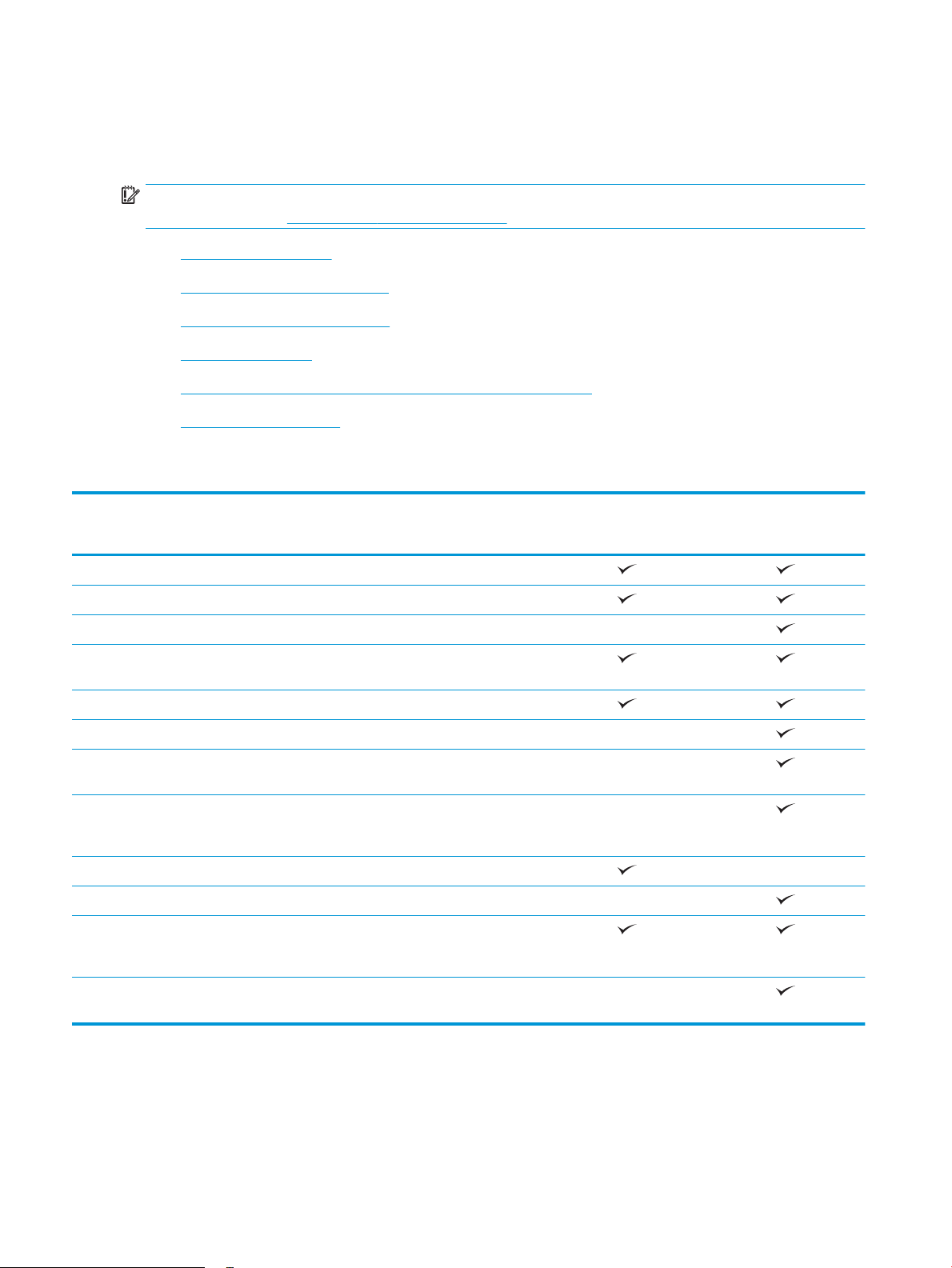
Gaminio specikacija
Įžanga
SVARBU: Šios specikacijos yra teisingos leidimo metu, tačiau jos gali būti keičiamos vėliau. Naujausios
informacijos ieškokite www.hp.com/support/colorljM252.
●
Techninės specikacijos
●
Palaikomos operacinės sistemos
●
Mobilūs spausdinimo sprendimai
●
Produkto matmenys
●
Sunaudojama galia, elektros specikacijos ir skleidžiamas garsas
●
Veikimo aplinkos sąlygos
Techninės specikacijos
Modelio pavadinimas
Gaminio numeris
Popieriaus tvarkymas Vieno lapo pirmumo tiekimo anga (1 dėklas)
2 dėklas (150 lapų talpos)
Automatinis dvipusis spausdinimas Nėra
Jungiamumas 10 / 100 / 1000 eterneto LAN jungtis su
„IPv4“ ir „IPv6“
„Hi-Speed“ USB 2.0
Lengvos prieigos USB prievadas Nėra
Spausdinimo serveris, skirtas belaidžio
ryšio tinklui
HP artimojo lauko ryšio (NFC) ir „Wi-Fi
Direct“ funkcijos spausdinimui iš mobiliųjų
įrenginių
Valdymo skydelio ekranas ir įvestis 2 eilučių apšviestas valdymo skydas Nėra
Spalvotas jutiklinio ekrano valdymo skydo Nėra
Spausdinimas Spausdina 18 puslapius per minutę (ppm)
naudojant A4 ir 19 ppm naudojant laiško
formato popierių
M252n
B4A21A
Nėra
Nėra
M252dw
B4A22A
Lengvai naudojamas spausdinimas per USB
(nereikia kompiuterio)
Nėra
Palaikomos operacinės sistemos
Toliau pateikta informacija taikoma specialaus gaminio „Windows PCL 6“ ir OS X spausdinimo tvarkyklėms ir
dėžutėje esančiam programinės įrangos diegimo CD.
8 1 skyrius Gaminio apžvalga LTWW
Page 19
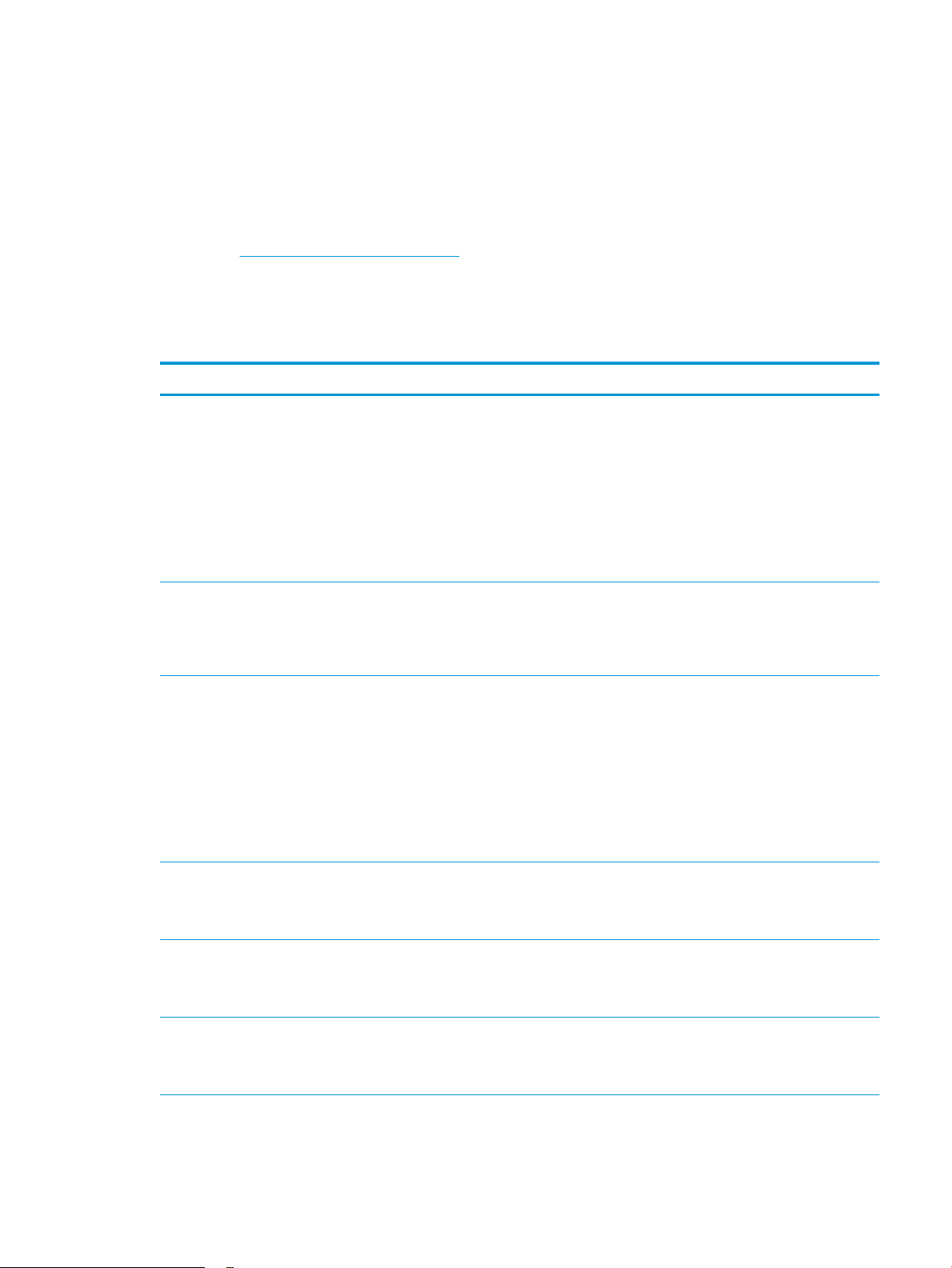
„Windows“: HP programinės įrangos diegimo CD įdiegia „HP PCL.6“ arba „HP PCL 6“ tvarkyklę, priklausomai nuo
„Windows“ operacinės sistemos, bei pasirenkamą programinę įrangą, jei diegiama visa programinė įranga.
„Mac“ kompiuteriai ir OS X: „Mac“ kompiuteriai ir „Apple“ mobilieji įrenginiai yra palaikomi šiame gaminyje. OS X
spausdinimo tvarkyklę ir spausdinimo programas galima atsisiųsti iš hp.com arba „Apple“ programinės įrangos
naujinimo puslapio. HP diegimo programinė įranga OS X nėra pridėta dėžutėje esančiame CD. Norėdami atsisiųsti
OS X diegimo programinę įrangą, atlikite šiuos veiksmus:
1. Eikite į www.hp.com/support/colorljM252.
2. Pasirinkite „Support Options“ (Palaikymo parinktys) ir prie „Download Options“ (Atsisiuntimo parinktys)
pasirinkite „Drivers, Software & Firmware“ (Tvarkyklės, programinė ir aparatinė įranga).
3. Spustelėkite operacinės sistemos versiją ir tada spustelėkite mygtuką „Download“ (Atsisiųsti).
Operacinė sistema Tvarkyklė įdiegta Pastabos
„Windows® XP SP3“ arba naujesnė versija,
32 bitų
„Windows Vista®“, 32 bitų „HP PCL 6“ specialiam produktui skirta
„Windows Server 2003 SP2“ arba naujesnė
versija, 32 bitų
„HP PCL 6“ specialiam produktui skirta
spausdinimo tvarkyklė yra įdiegta šioje
operacinėje sistemoje kaip dalis bazinės
programinės įrangos. Bazinis diegimo vedlys
įdiegia tik tvarkyklę.
spausdinimo tvarkyklė yra įdiegta šioje
operacinėje sistemoje kaip dalis bazinės
programinės įrangos. Bazinis diegimo vedlys
įdiegia tik tvarkyklę.
„HP PCL 6“ specialiam produktui skirta
spausdinimo tvarkyklė yra įdiegta šioje
operacinėje sistemoje kaip dalis bazinės
programinės įrangos. Bazinis diegimo vedlys
įdiegia tik tvarkyklę.
Ši operacinė sistema nepalaiko viso
programinės įrangos diegimo.
Naudokite UPD tvarkykles 64 bitų
operacinėms sistemoms.
Microsoft nuo 2009 m. balandžio mėn.
nebeteikia tiesioginės pagalbos Windows
XP. HP toliau teiks geriausias palaikymo
paslaugas, skirtas nebeleidžiamai XP
operacinei sistemai.
Ši operacinė sistema nepalaiko viso
programinės įrangos diegimo.
Naudokite UPD tvarkykles 64 bitų
operacinėms sistemoms.
Ši operacinė sistema nepalaiko viso
programinės įrangos diegimo.
Naudokite UPD tvarkykles 64 bitų
operacinėms sistemoms.
2010 m. liepos mėn. „Microsoft“ nutraukė
bendrąjį „Windows Server 2003“ palaikymą.
HP toliau teiks geriausias palaikymo
paslaugas, skirtas nebeleidžiamai „Server
2003“ operacinei sistemai.
„Windows 7 SP1“ arba naujesnė versija, 32
bitų ir 64 bitų
„Windows 8“ 32 bitų ir 64 bitų „HP PCL 6“ specialiam produktui skirta
„Windows 8.1“ 32 bitų ir 64 bitų „HP PCL 6“ specialiam produktui skirta
„HP PCL 6“ specialiam produktui skirta
spausdinimo tvarkyklė yra įdiegta šioje
operacinėje sistemoje kaip dalis visos
programinės įrangos.
spausdinimo tvarkyklė yra įdiegta šioje
operacinėje sistemoje kaip dalis visos
programinės įrangos.
spausdinimo tvarkyklė yra įdiegta šioje
operacinėje sistemoje kaip dalis visos
programinės įrangos.
„Windows 8 RT“ palaikymas teikiamas per
„Microsoft IN OS“ 4 versijos 32 bitų
tvarkyklę.
„Windows 8.1 RT“ palaikymas teikiamas per
„Microsoft IN OS“ 4 versijos 32 bitų
tvarkyklę.
LTWW Gaminio specikacija 9
Page 20
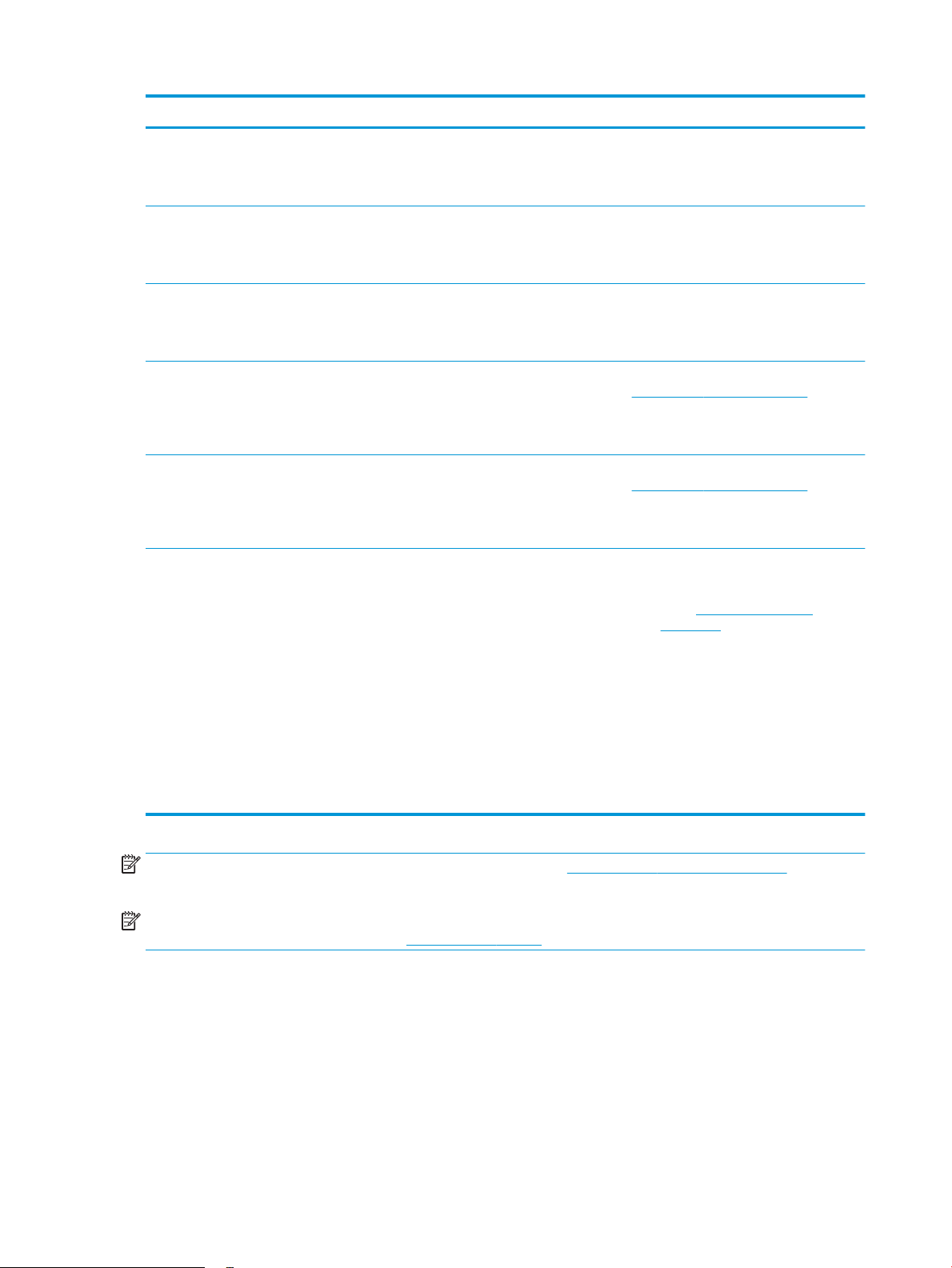
Operacinė sistema Tvarkyklė įdiegta Pastabos
„Windows Server 2008 SP2“, 32 bitų „HP PCL.6“ specialiam produktui skirta
spausdinimo tvarkyklė yra įdiegta šioje
operacinėje sistemoje kaip dalis bazinės
programinės įrangos.
„Windows Server 2008 SP2“, 64 bitų „HP PCL.6“ specialiam produktui skirta
spausdinimo tvarkyklė yra įdiegta šioje
operacinėje sistemoje kaip dalis bazinės
programinės įrangos.
„Windows Server 2008 R2“, SP 1, 64 bitų „HP PCL 6“ specialiam produktui skirta
spausdinimo tvarkyklė yra įdiegta šioje
operacinėje sistemoje kaip dalis visos
programinės įrangos.
„Windows Server 2012“, 64 bitų Programinės įrangos diegimo vedlys
nepalaiko „Windows Server 2012“, tačiau
„HP PCL 6“ ir „HP PCL-6“ 4 versijos
specialiam produktui skirtos spausdinimo
tvarkyklės palaiko.
„Windows Server 2012 R2“, 64 bitų Programinės įrangos diegimo vedlys
nepalaiko „Windows Server 2012“, tačiau
„HP PCL 6“ ir „HP PCL-6“ 4 versijos
specialiam produktui skirtos spausdinimo
tvarkyklės palaiko.
OS X 10.7 „Lion“, OS X 10.8 „Mountain Lion“
ir OS X 10.9 „Mavericks“
OS X spausdinimo tvarkyklę ir spausdinimo
programas galima atsisiųsti iš hp.com arba
„Apple“ programinės įrangos naujinimo
puslapio. HP diegimo programinė įranga OS
X nėra pridėta dėžutėje esančiame CD.
Atsisiųskite tvarkyklę iš HP tinklalapio
www.hp.com/support/colorljM252 ir
naudodami „Windows Add Printer“ įrankį
įdiekite ją.
Atsisiųskite tvarkyklę iš HP tinklalapio
www.hp.com/support/colorljM252 ir
naudodami „Windows Add Printer“ įrankį
įdiekite ją.
OS X atsisiųskite visą diegimo vedlį iš šio
gaminio palaikymo tinklalapio.
1. Eikite į www.hp.com/support/
colorljM252.
PASTABA: Naujausią palaikomų operacinių sistemų sąrašą rasite www.hp.com/support/colorljM252 pasirinkę
visiškai integruotą HP produkto pagalbos vadovą.
PASTABA: Kliento ir serverio operacinių sistemų detales bei HP UPD PCL6, UPD PCL 5 ir UPD PS tvarkyklių
pagalbą šiam produktui rasite svetainėje www.hp.com/go/upd paspaudę Specikacijos skirtuką.
Mobilūs spausdinimo sprendimai
Gaminys palaiko šias mobilaus spausdinimo programines įrangas:
●
„HP ePrint“ programinė įranga
2. Pasirinkite „Support Options“
(Palaikymo parinktys) ir prie
„Download Options“ (Atsisiuntimo
parinktys) pasirinkite „Drivers,
Software & Firmware“ (Tvarkyklės,
programinė ir aparatinė įranga).
3. Spustelėkite operacinės sistemos
versiją ir tada spustelėkite mygtuką
„Download“ (Atsisiųsti).
10 1 skyrius Gaminio apžvalga LTWW
Page 21
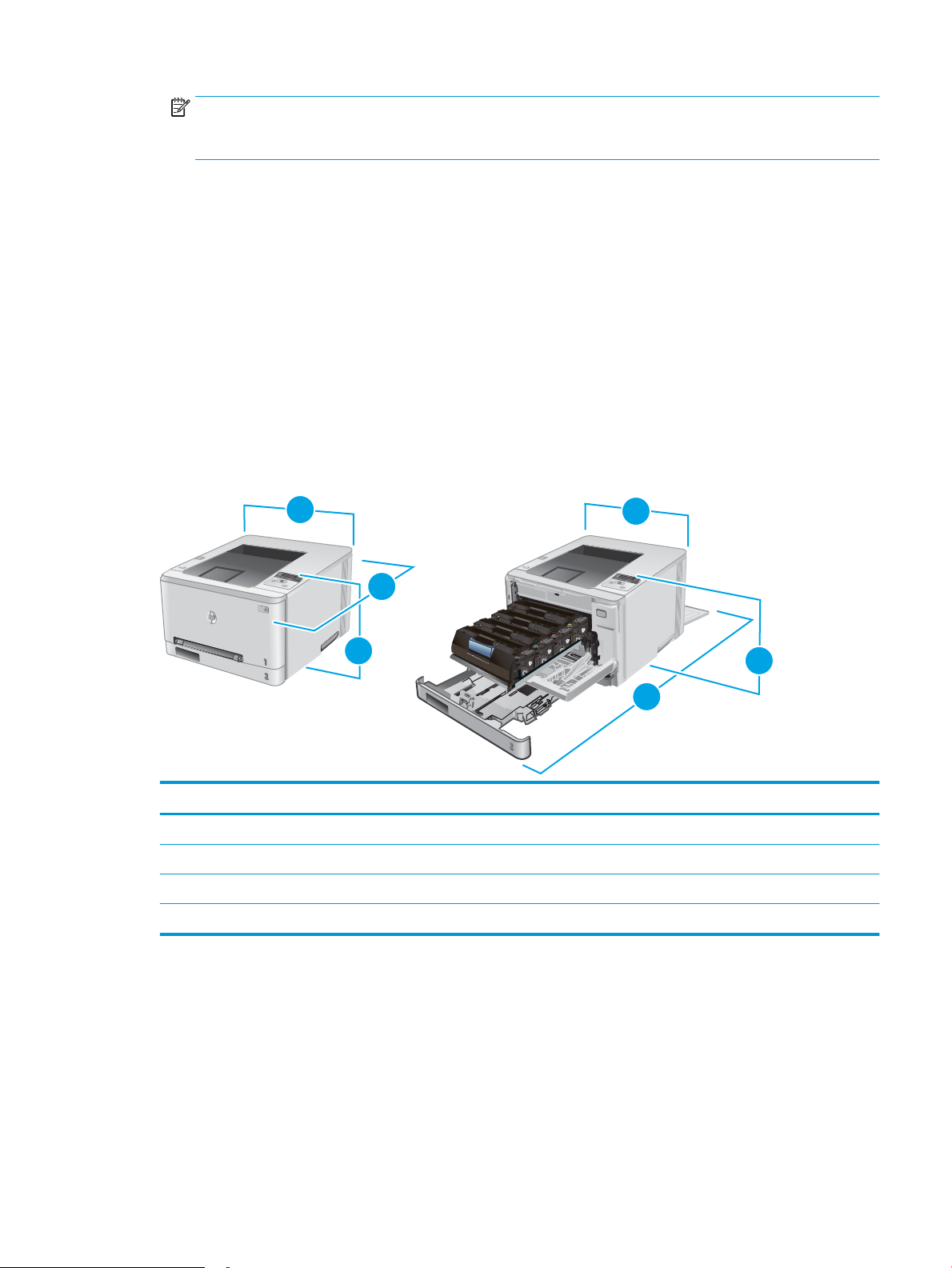
PASTABA: „HP ePrint“ programinė įranga palaiko šias operacines sistema: „Windows Vista®“ (32 ir 64
3
3
2
2
1
1
bitų); „Windows 7 SP 1“ (32 ir 64 bitų); „Windows 8“ (32 ir 64 bitų); „Windows 8.1“ (32 ir 64 bitų); ir OS X
10.6 „Snow Leopard“, 10.7 „Lion“, 10.8 „Mountain Lion“ bei 10.9 „Mavericks“ versijas.
●
„HP ePrint“ per el. paštą (būtinos įjungtos HP tinklo paslaugos ir gaminio registravimas „HP Connected“)
●
„HP ePrint“ programa (galima „Android“, iOS ir „Blackberry“)
●
„ePrint Enterprise“ programa (palaikoma visuose gaminiuose su „ePrint Enterprise Server“ programine
įranga)
●
„HP All-in-One Remote“ programa, skirta iOS ir Android įrenginiams
●
„Google Cloud Print“
●
„AirPrint“
●
„Android“ spausdinimas
Produkto matmenys
1-1 iliustracija M252n modelių matmenys
Gaminys visiškai uždarytas Produktas visiškai atidarytas
1. Aukštis 236,2 mm 236,2 mm
2. Gylis 384 mm 849 mm
3. Plotis 392 mm 392 mm
Svoris (su kasetėmis) 13,4 kg
LTWW Gaminio specikacija 11
Page 22
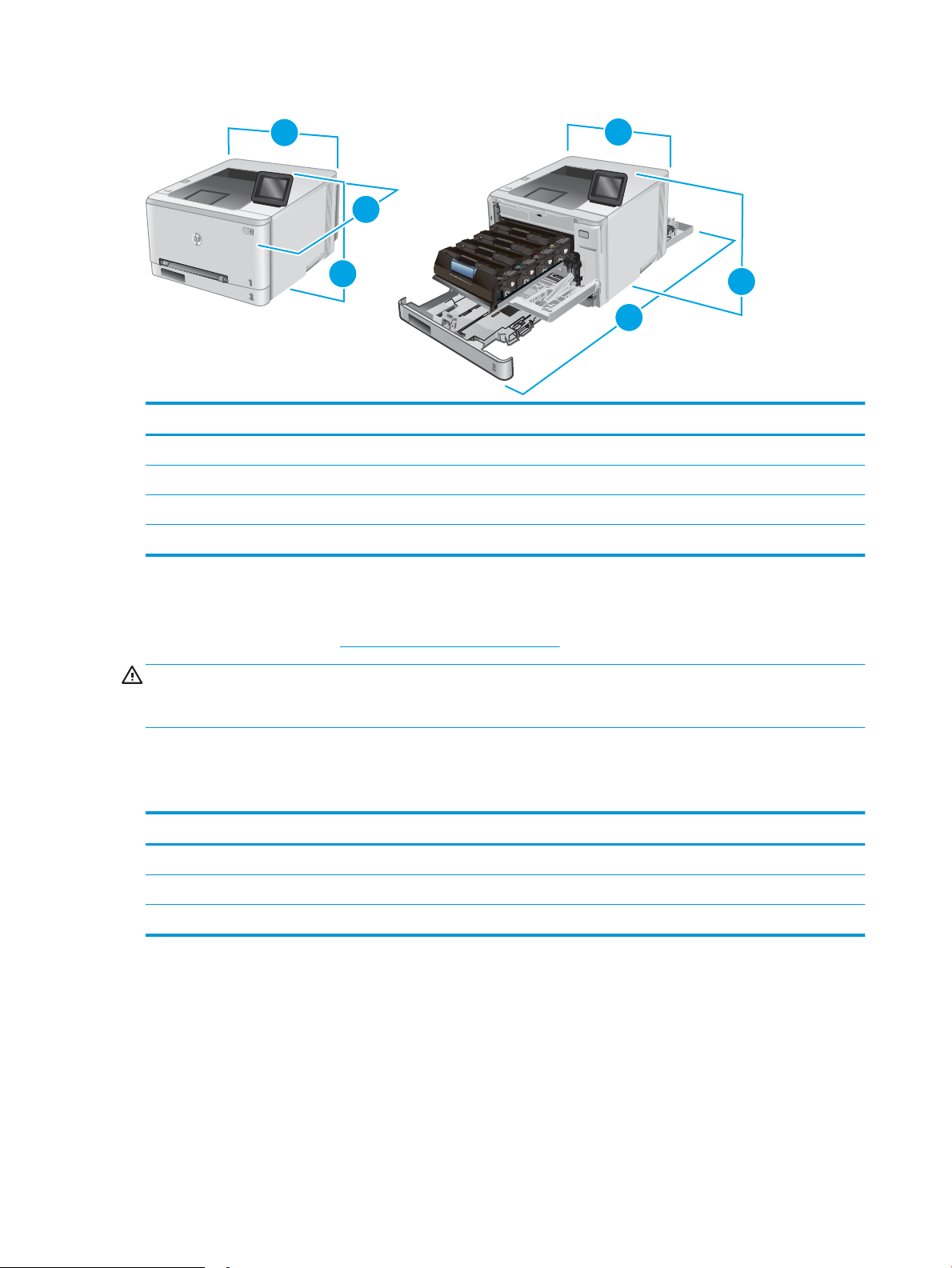
1-2 iliustracija M252dw modelių matmenys
3
3
2
2
1
1
Gaminys visiškai uždarytas Produktas visiškai atidarytas
1. Aukštis 236,2 mm 285 mm
2. Gylis 417 mm 1002 mm
3. Plotis 392 mm 392 mm
Svoris (su kasetėmis) 14,2 kg
Sunaudojama galia, elektros specikacijos ir skleidžiamas garsas
Naujausios informacijos rasite www.hp.com/support/colorljM252.
ĮSPĖJIMAS: Maitinimo srovės duomenys skiriasi priklausomai nuo šalies/regiono, kuriame gaminys
parduodamas. Nekeiskite darbinės įtampos nustatymo. Taip sugadinsite gaminį ir gaminio garantija nustos
galioti.
Veikimo aplinkos sąlygos
1
-1 lentelė Darbo aplinkos specikacijos
Aplinka Rekomenduojama Leistina
Temperatūra 17–25 °C 15–30 °C
Santykinė drėgmė Nuo 30 iki 70 % santykinės drėgmės (RH) Nuo 10 iki 80 % RH
12 1 skyrius Gaminio apžvalga LTWW
Page 23
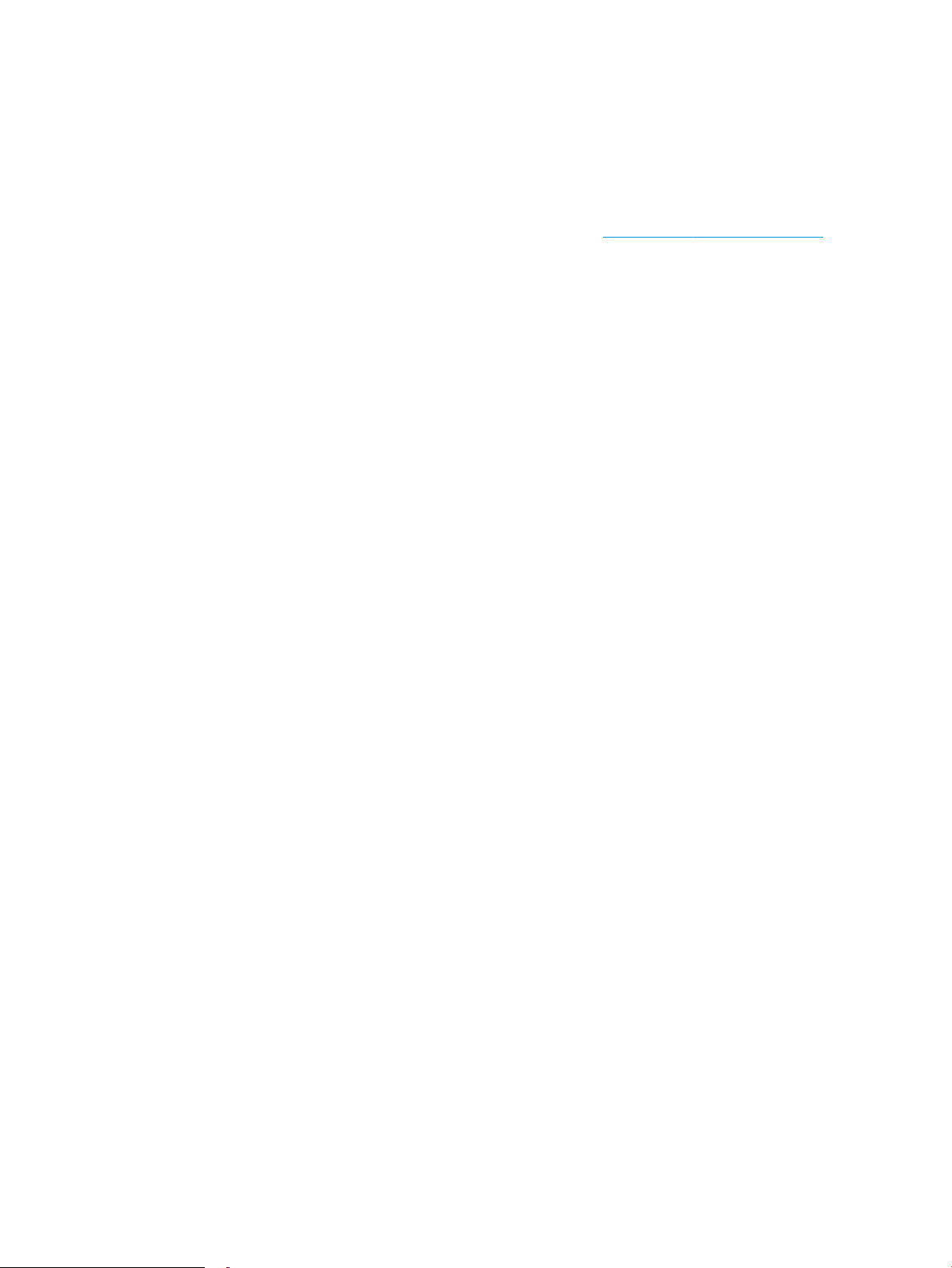
Produkto aparatinės įrangos sąranka ir programinės įrangos diegimas
Pagrindines sąrankos instrukcijas rasite kartu su gaminiu pateikiamame aparatinės įrangos diegimo vadove.
Papildomų instrukcijų ieškokite HP techninės pagalbos internetiniame puslapyje.
Norėdami gauti HP visa apimančią pagalbą dėl gaminio, apsilankykite www.hp.com/support/colorljM252. Raskite
toliau nurodytą palaikymo informaciją:
●
Diegimas ir kongūracija
●
Mokymai ir naudojimas
●
Problemų sprendimas
●
Parsisiųskite programų naujinimus
●
Prisijunkite prie pagalbos forumų
●
Raskite garantiją ir teisinę informaciją
LTWW Produkto aparatinės įrangos sąranka ir programinės įrangos diegimas 13
Page 24
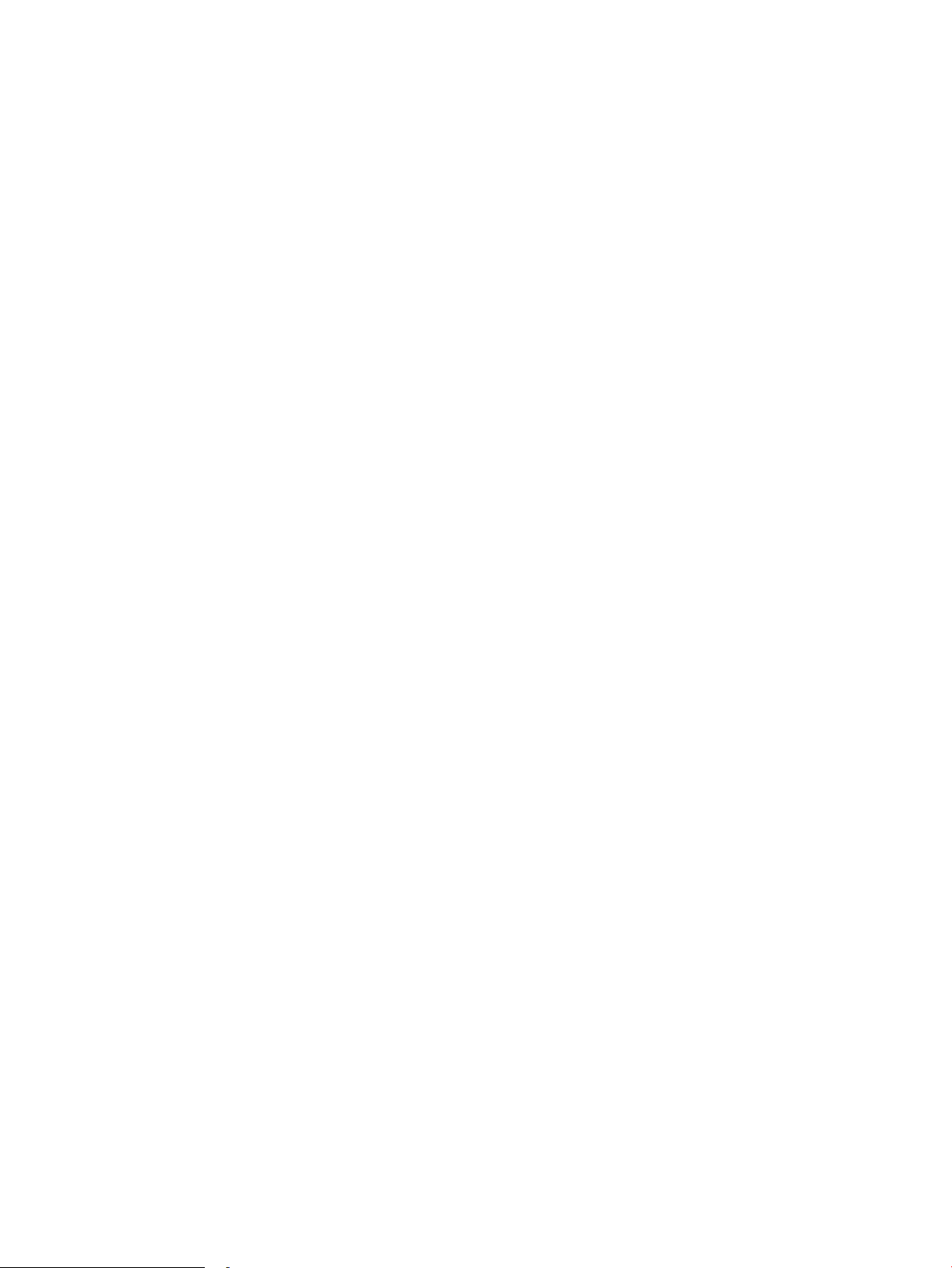
14 1 skyrius Gaminio apžvalga LTWW
Page 25
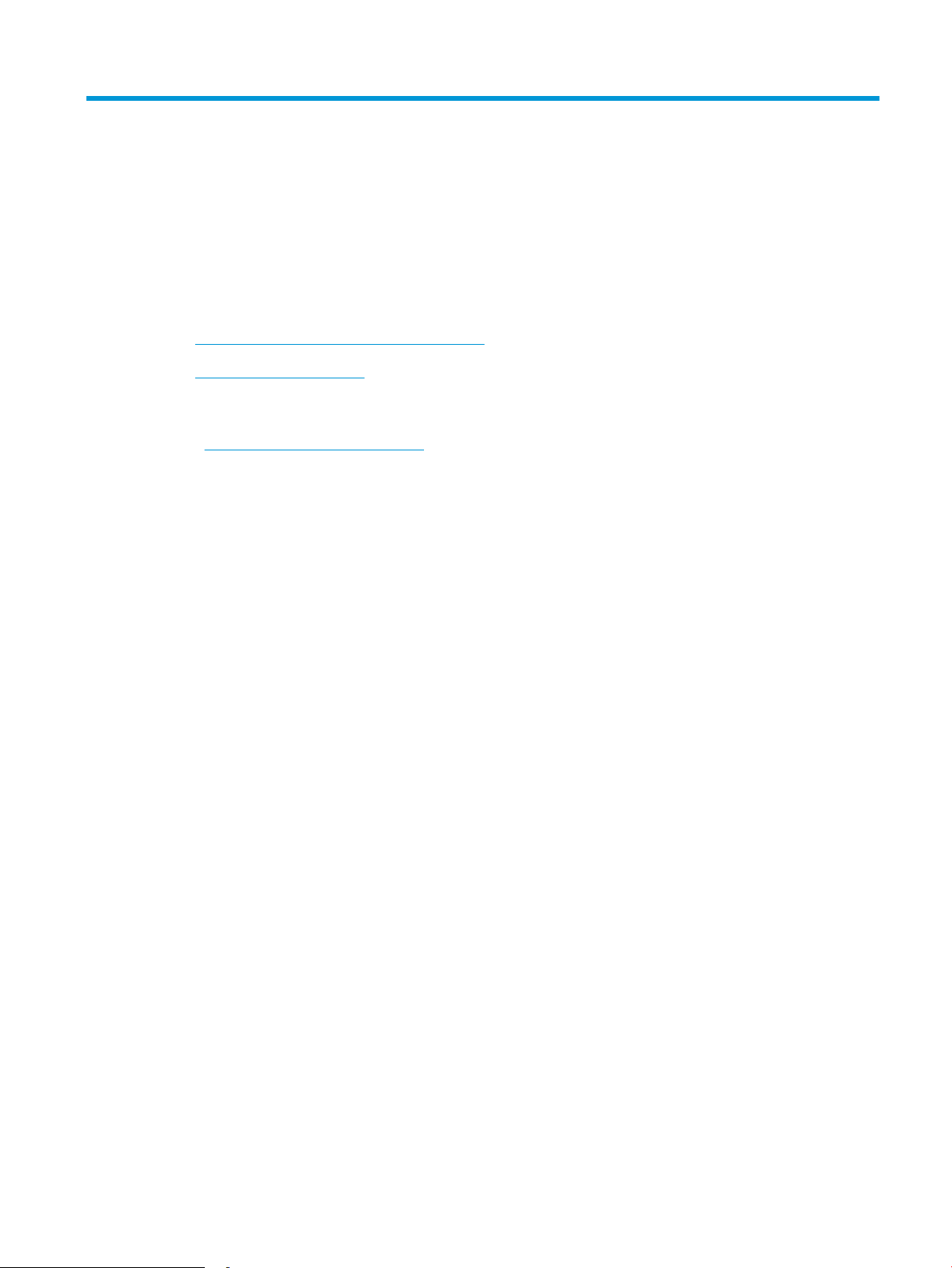
2 Popieriaus dėklai
●
Įdėkite popieriaus į vieno lapo angą (1 dėklas)
●
Į 2 dėklą įdėkite popieriaus
Daugiau informacijos rasite:
Eikite į www.hp.com/support/colorljM252.
HP visa apimantis gaminio pagalbos centras pateikia tokią informaciją:
●
Diegimas ir kongūracija
●
Mokymai ir naudojimas
●
Problemų sprendimas
●
Parsisiųskite programų naujinimus
●
Prisijunkite prie pagalbos forumų
●
Raskite garantiją ir teisinę informaciją
LTWW 15
Page 26
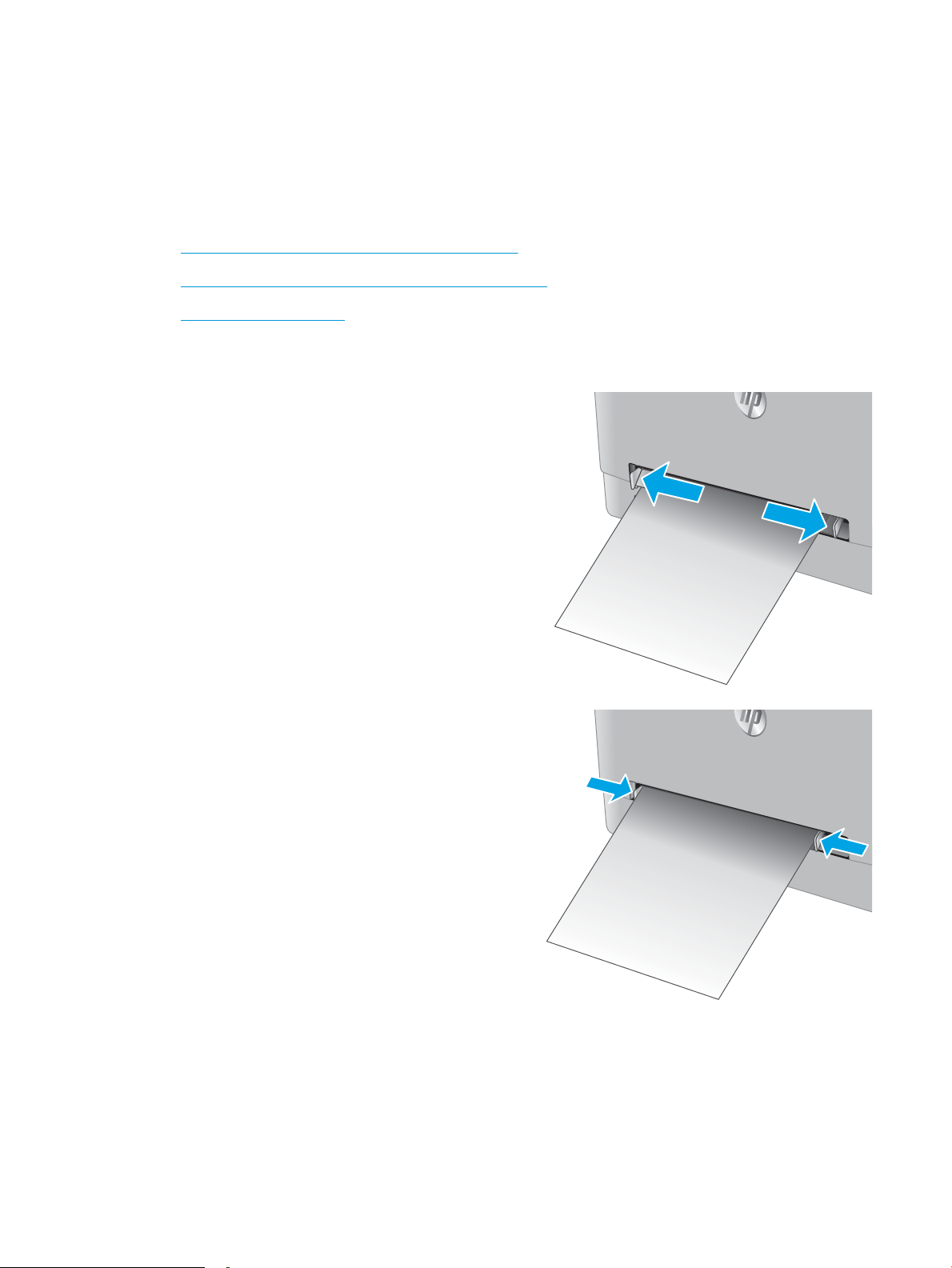
Įdėkite popieriaus į vieno lapo angą (1 dėklas)
Įžanga
Naudokite vieno lapo pirmumo tiekimo angą vieno lapo dokumentams, kelių popieriaus lapų dokumentams bei
vokams spausdinti.
●
Įdėkite popieriaus į vieno lapo pirmumo tiekimo angą
●
Įdėkite voką į vieno lapo pirmumo tiekimo angą (1 dėklas)
●
1 dėklo popieriaus kryptis
Įdėkite popieriaus į vieno lapo pirmumo tiekimo angą
1. Perkelkite popieriaus pločio kreiptuvus vieno lapo
pirmumo angoje į išorę.
2. Lapo viršutinį kraštą nustatykite ties anga ir tada
reguliuokite šoninius kreiptuvus, kad jie vos liestų
lapą, tačiau jo nelenktų.
16 2 skyrius Popieriaus dėklai LTWW
Page 27
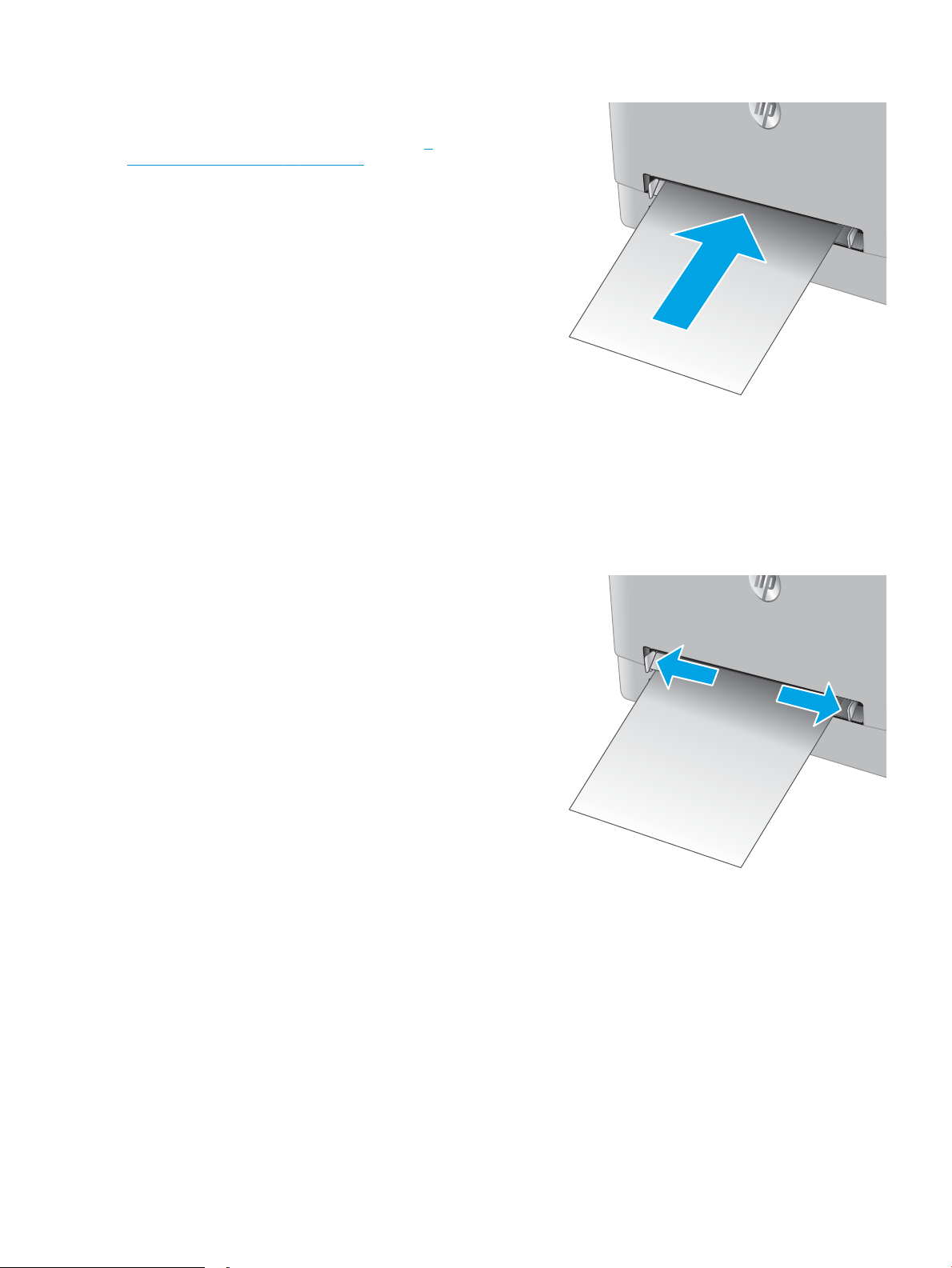
3. Į angą įdėkite vieną lapą ir laikykite jį. Produktas
trauks popieriaus lapą dalinai į popieriaus kelią.
Informacijos apie popieriaus nukreipimą rasite 1
dėklo popieriaus kryptis 18 puslapyje.
PASTABA: Atsižvelgiant į popieriaus formatą, gali
reikėti palaikyti lapą dviem rankomis, kol lapas
pateks į produktą.
4. Kompiuterio programinėje įrangoje pradėkite
spausdinimą. Įsitikinkite, kad, tvarkyklėje yra
nustatytas toks pats popieriaus tipas ir dydis, koks
įdėtas į vieno lapo pirmumo angą.
Įdėkite voką į vieno lapo pirmumo tiekimo angą (1 dėklas)
1. Perkelkite popieriaus pločio kreiptuvus vieno lapo
pirmumo angoje į išorę.
LTWW Įdėkite popieriaus į vieno lapo angą (1 dėklas) 17
Page 28
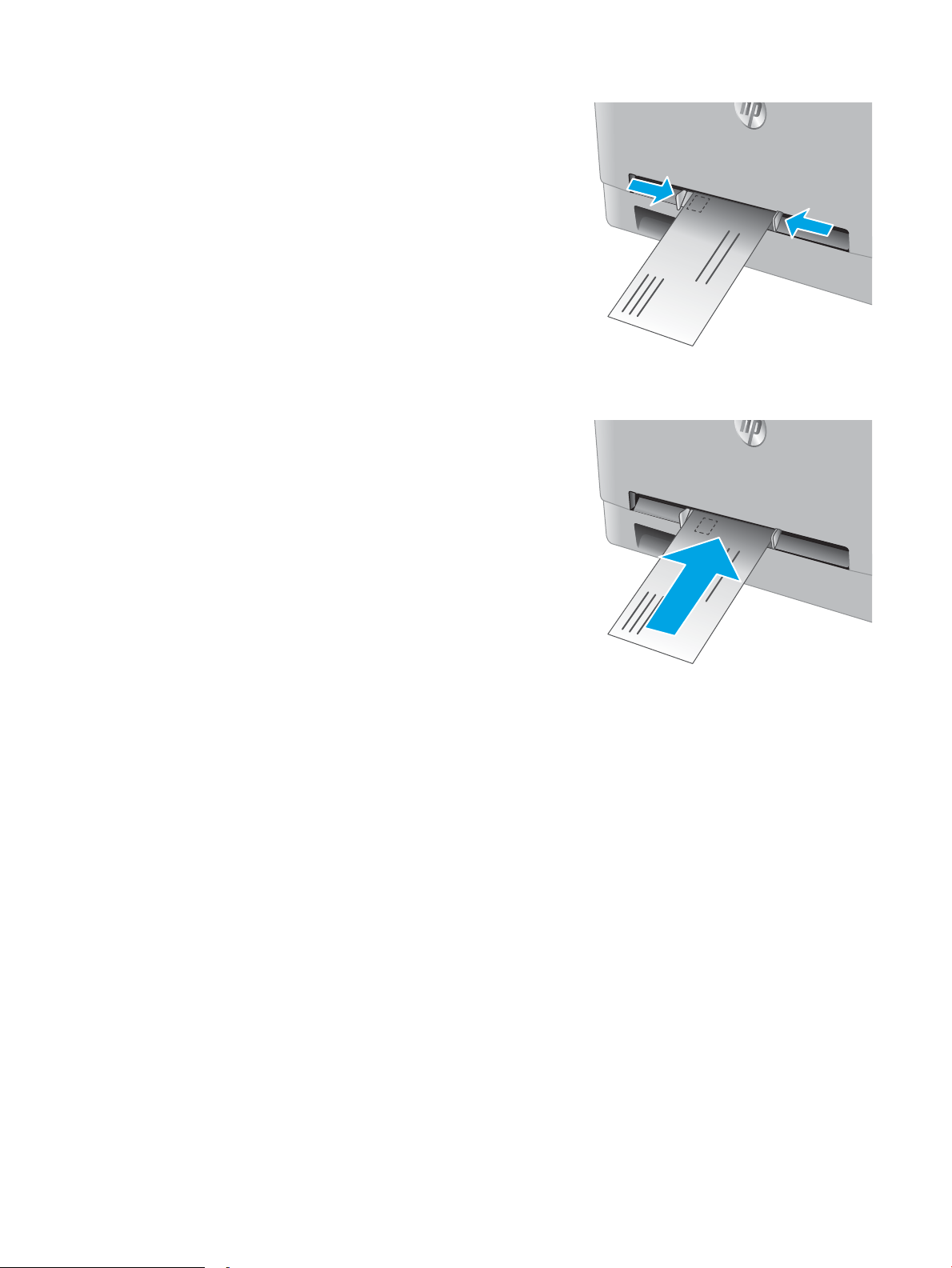
2. Voko dešinį kraštą priekine puse nustatykite ties
anga ir tada reguliuokite šoninius kreiptuvus, kad
jie vos liestų lapą, tačiau jo nelenktų.
3. Į angą įdėkite voką ir laikykite jį. Spausdintuvas
trauks voką dalinai į popieriaus kelią.
PASTABA: Atsižvelgiant į voko formatą, gali reikėti
palaikyti jį dviem rankomis, kol vokas pateks į
spausdintuvą.
4. Kompiuterio programinėje įrangoje pradėkite
spausdinimą. Įsitikinkite, kad, tvarkyklėje yra
nustatytas toks pats popieriaus tipas ir dydis, koks
įdėtas į vieno lapo pirmumo angą.
1 dėklo popieriaus kryptis
Naudojant popierių, kuriam būtinas specialus pakreipimas, būtina įdėti jį pagal informaciją šioje lentelėje.
18 2 skyrius Popieriaus dėklai LTWW
Page 29
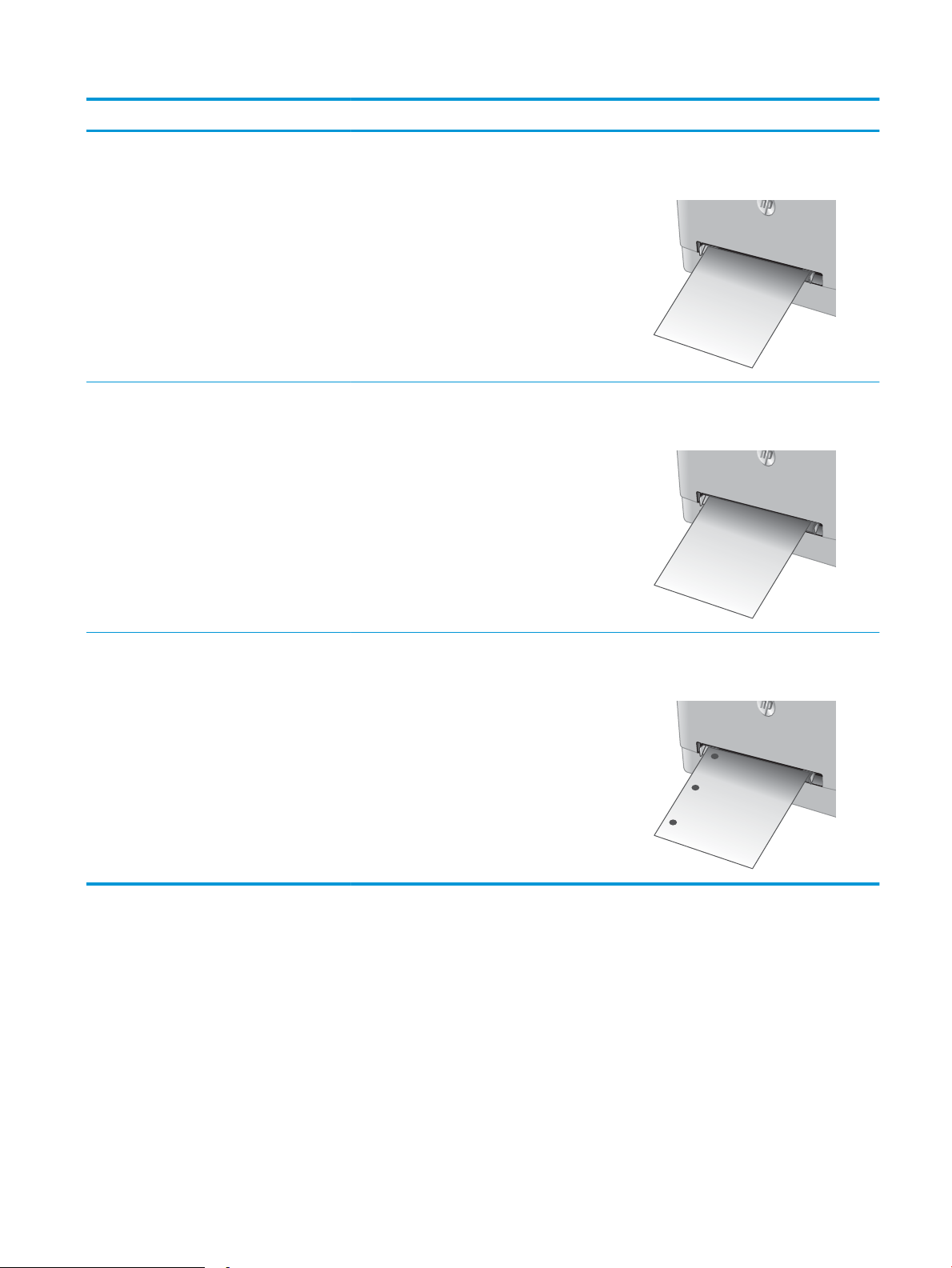
Popieriaus tipas Išvestis Kaip dėti popierių
123
123
Firminis blankas arba iš anksto atspausdintas Vienpusis spausdinimas Spausdinimo puse aukštyn
Viršutinis kraštas nukreiptas į gaminį
Firminis blankas arba iš anksto atspausdintas Dvipusis spausdinimas Spausdinimo puse žemyn
Viršutinis kraštas nukreiptas nuo produkto
„Prepunched“ (perforuotas) 1 pusės arba 2 pusių spausdinimas Spausdinimo puse aukštyn
Skylės gaminio kairėje pusėje
LTWW Įdėkite popieriaus į vieno lapo angą (1 dėklas) 19
Page 30
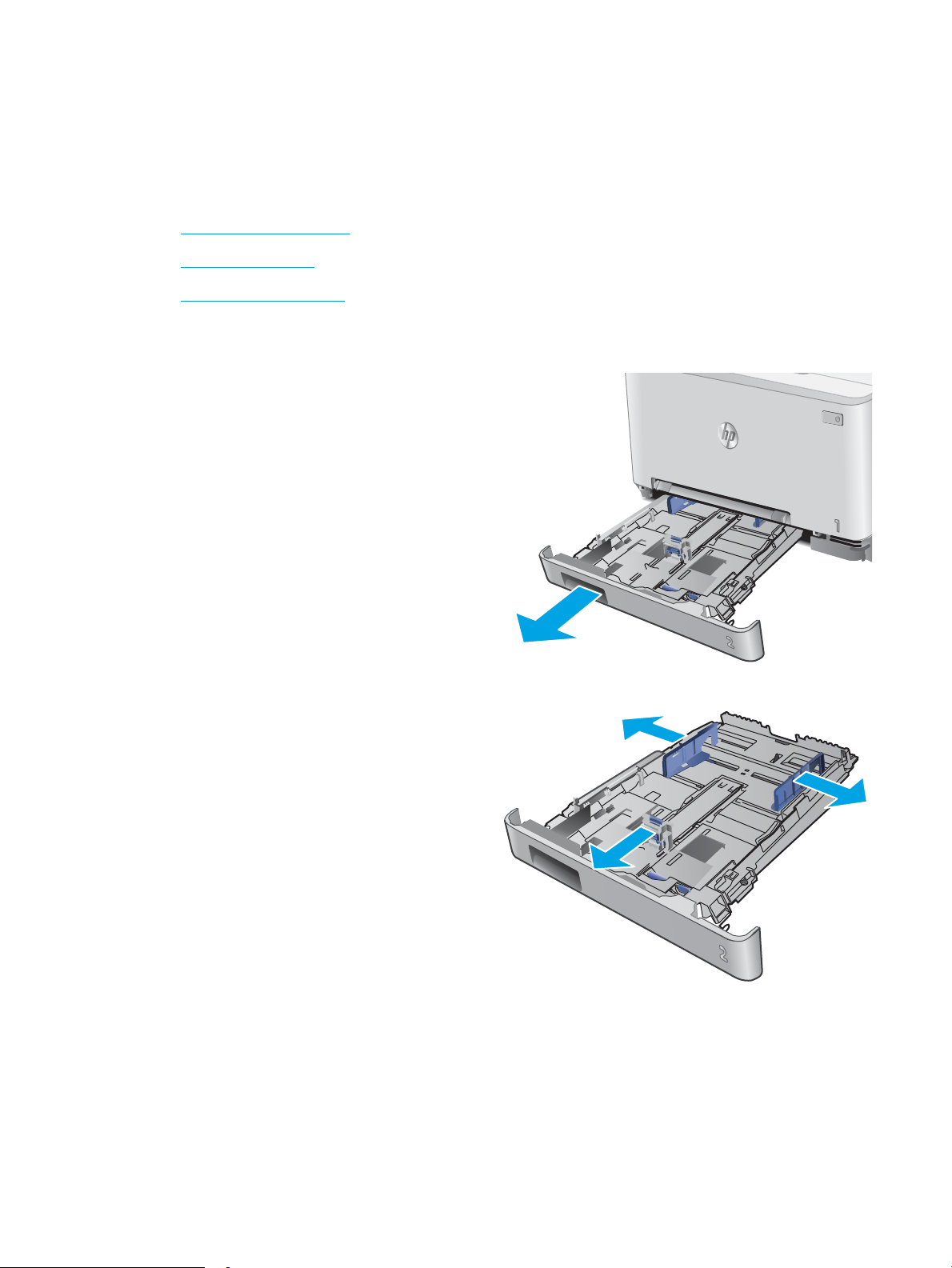
Į 2 dėklą įdėkite popieriaus
Įžanga
Toliau pateikiama informacija, kaip į 2 dėklą įdėti popierių.
●
Į 2 dėklą įdėkite popieriaus
●
Į 2 dėklą įdėkite vokų
●
2 dėklo popieriaus kryptis
Į 2 dėklą įdėkite popieriaus
1. Atidarykite dėklą.
2. Sureguliuokite popieriaus kreiptuvus, paslinkdami
kreiptuvus iki naudojamo popieriaus dydžio.
20 2 skyrius Popieriaus dėklai LTWW
Page 31

3. Norėdami įdėti „Legal“ formato popieriaus,
pailginkite dėklą, paspausdami ir laikydami mėlyną
ksatorių ir traukdami dėklo priekį.
PASTABA: Įdėjus „Legal“ formato popieriaus 2
dėklas ištraukiamas iš produkto priekinės dalies
maždaug 51 mm .
4. Į dėklą įdėkite popieriaus.
LTWW Į 2 dėklą įdėkite popieriaus 21
Page 32

5. Įsitikinkite, kad popieriaus šūsnis yra plokščia
visuose keturiuose kampuose. Pločio ir ilgio
kreiptuvus slinkite tol, kol jie lies popierių.
PASTABA: norėdami išvengti strigčių, dėklo
neperpildykite. Įsitikinkite, kad popieriaus šūsnies
viršus yra šiek tiek žemiau pilno dėklo žymės.
6. Įsitikinkite, ar popieriaus šūsnis yra žemiau
pilnumo indikatoriaus dėkle ir uždarykite dėklą.
Į 2 dėklą įdėkite vokų
1. Atidarykite dėklą.
22 2 skyrius Popieriaus dėklai LTWW
Page 33

2. Sureguliuokite popieriaus kreiptuvus, paslinkdami
kreiptuvus iki naudojamų vokų dydžio.
3. Įdėkite vokus į dėklą.
LTWW Į 2 dėklą įdėkite popieriaus 23
Page 34

4. Įsitikinkite, kad vokų šūsnis yra plokščia visuose
123
keturiuose kampuose. Pločio ir ilgio kreiptuvus
slinkite tol, kol jie lies šūsnį.
PASTABA: norėdami išvengti strigčių, dėklo
neperpildykite. Įsitikinkite, kad popieriaus šūsnies
viršus yra šiek tiek žemiau pilno dėklo žymės.
ĮSPĖJIMAS: Į 2 dėklą įdėjus daugiau nei penkis
vokus, gali susidaryti strigtys.
5. Įsitikinkite, ar šūsnis yra žemiau pilnumo
indikatoriaus dėkle ir uždarykite dėklą.
2 dėklo popieriaus kryptis
Naudojant popierių, kuriam būtinas specialus pakreipimas, būtina įdėti jį pagal informaciją šioje lentelėje.
Popieriaus tipas Išvestis Kaip dėti popierių
Firminis blankas arba iš anksto atspausdintas Vienpusis spausdinimas Spausdinimo puse aukštyn
Viršutinis kraštas yra nukreiptas į produktą
24 2 skyrius Popieriaus dėklai LTWW
Page 35

Popieriaus tipas Išvestis Kaip dėti popierių
123
Firminis blankas arba iš anksto atspausdintas Dvipusis spausdinimas Spausdinimo puse žemyn
Viršutinis kraštas nukreiptas nuo produkto
„Prepunched“ (perforuotas) 1 pusės arba 2 pusių spausdinimas Spausdinimo puse aukštyn
Skylės gaminio kairėje pusėje
LTWW Į 2 dėklą įdėkite popieriaus 25
Page 36

26 2 skyrius Popieriaus dėklai LTWW
Page 37

3 Eksploatacinės medžiagos, priedai ir dalys
●
Užsakyti eksploatacines medžiagas, priedus ir dalis
●
dažų kasečių keitimas
Daugiau informacijos rasite:
Eikite į www.hp.com/support/colorljM252.
HP visa apimantis gaminio pagalbos centras pateikia tokią informaciją:
●
Diegimas ir kongūracija
●
Mokymai ir naudojimas
●
Problemų sprendimas
●
Parsisiųskite programų naujinimus
●
Prisijunkite prie pagalbos forumų
●
Raskite garantiją ir teisinę informaciją
LTWW 27
Page 38

Užsakyti eksploatacines medžiagas, priedus ir dalis
Užsakymas
Užsakykite eksploatacinių medžiagų ir popieriaus www.hp.com/go/suresupply
Užsakykite originalių HP dalių ir priedų www.hp.com/buy/parts
Užsakykite per priežiūros ar paramos tiekėjus Kreipkitės į HP įgaliotąjį priežiūros ar paramos tiekėją.
Užsakykite naudodami HP integruotąjį tinklo serverį (EWS) Norėdami juo naudotis, kompiuterio palaikomos interneto naršyklės
adreso / URL lauke įveskite produkto IP adresą arba pavadinimą.
EWS yra nuoroda į „HP SureSupply“ interneto svetainę, kurioje
galima įsigyti originalių HP priemonių.
Eksploatacinės medžiagos ir priedai
Nr. Aprašas Kasetės numeris Gaminio numeris
Eksploatacinės medžiagos
„HP 201A Black Original LaserJet“ dažų
kasetė
„HP 201X High Yield Black Original
LaserJet“ dažų kasetė
„HP 201A Cyan Original LaserJet“ dažų
kasetė
„HP 201X High Yield Cyan Original
LaserJet“ dažų kasetė
„HP 201A Yellow Original LaserJet“
dažų kasetė
„HP 201X High Yield Yellow Original
LaserJet“ dažų kasetė
„HP 201A Magenta Original LaserJet“
dažų kasetė
„HP 201X High Yield Magenta Original
LaserJet“ dažų kasetė
Priedai
USB 2.0 spausdintuvo kabelis A-į-B tipo kabelis (2 metrų, standartinis) C6518A
Įprastos talpos atsarginė juoda dažų kasetė 201A CF400A
Didelės talpos atsarginė juoda dažų kasetė 201X CF400X
Įprastos talpos pakaitinė mėlynų dažų kasetė 201A CF401A
Didelės talpos pakaitinė žydrų dažų kasetė 201X CF401X
Įprastos talpos pakaitinė geltonų dažų kasetė 201A CF402A
Didelės talpos pakaitinė geltonų dažų kasetė 201X CF402X
Įprastos talpos pakaitinė rausvų dažų kasetė 201A CF403A
Didelės talpos pakaitinė rausvų dažų kasetė 201X CF403X
Dalys, kurias klientas gali taisyti pats
Daugeliui „HP LaserJet“ gaminių galima įsigyti remonto, kurį gali atlikti pats klientas, dalis (CSR), kad būtų
sutrumpintas remonto laikas. Daugiau informacijos apie CSR programą ir privalumus galite rasti
www.hp.com/go/csr-support ir www.hp.com/go/csr-faq.
Originalios HP atsarginės dalys gali būti užsakytos iš www.hp.com/buy/parts arba susisiekus su HP įgaliotaisiais
paslaugų bei pagalbos teikėjais. Užsakydami privalote pateikti vieną iš šių duomenų: dalies numeris, serijos
numeris (spausdintuvo gale), gaminio numeris arba gaminio pavadinimas.
28 3 skyrius Eksploatacinės medžiagos, priedai ir dalys LTWW
Page 39

●
Dalis, esančias Privalomų dalių, kurias klientas gali taisyti pats, sąraše, klientas turi įtaisyti pats, nebent
norite sumokėti HP aptarnavimo skyriaus darbuotojams, kad jie atlikti remontą. Šioms dalims pagal HP
gaminio garantiją vietoje teikiamo remonto arba grąžinimo palaikymas netaikomas.
●
Dalis, esančias Papildomų dalių, kurias klientas gali taisyti pats, sąraše gaminio garantijos laikotarpiu
HP aptarnavimo darbuotojai gali įmontuoti jūsų prašymu be papildomo apmokestinimo.
Nr. Aprašas
Paties kliento
atliekamo pakeitimo
parinktys Gaminio numeris
Vieno lapo pirmumo tiekimo angos dėklas Vieno lapo pirmumo tiekimo angos atsarginis
dėklas (1 dėklas)
150 lapų popieriaus įvesties dėklas Atsarginė 2 dėklo kasetė Privalomas RM2-5885-000
Privalomas RM2-5865-000
LTWW Užsakyti eksploatacines medžiagas, priedus ir dalis 29
Page 40

dažų kasečių keitimas
Įžanga
Produktas nurodo, kai spausdintuvo kasetėje lieka mažai dažų. Tikroji likusi dažų kasetės eksploatavimo trukmė
gali skirtis. Spausdinimo kokybei tapus nebepriimtinai, pasirūpinkite nauja kasete.
Norėdami įsigyti kasetes arba patikrinti kasečių suderinamumą, eikite į „HP SureSupply“ adresu www.hp.com/go/
suresupply. Slinkite į puslapio apačią ir patikrinkite, šalis / regionas yra tinkami.
Gaminys naudoja keturias spalvas ir kiekvienai spalvai turi atskirą dažų kasetę: geltona (Y), rausva (M), žydra (C) ir
juoda (K). Dažų kasetės yra priekinių durelių viduje.
Nr. Aprašas Kasetės numeris Gaminio numeris
„HP 201A Black Original LaserJet“ dažų
kasetė
„HP 201X High Yield Black Original LaserJet“
dažų kasetė
„HP 201A Cyan Original LaserJet“ dažų
kasetė
„HP 201X High Yield Cyan Original LaserJet“
dažų kasetė
„HP 201A Yellow Original LaserJet“ dažų
kasetė
„HP 201X High Yield Yellow Original
LaserJet“ dažų kasetė
„HP 201A Magenta Original LaserJet“ dažų
kasetė
„HP 201X High Yield Magenta Original
LaserJet“ dažų kasetė
Įprastos talpos atsarginė juoda dažų kasetė 201A CF400A
Didelės talpos atsarginė juoda dažų kasetė 201X CF400X
Įprastos talpos pakaitinė mėlynų dažų
kasetė
Didelės talpos pakaitinė žydrų dažų kasetė 201X CF401X
Įprastos talpos pakaitinė geltonų dažų
kasetė
Didelės talpos pakaitinė geltonų dažų
kasetė
Įprastos talpos pakaitinė rausvų dažų kasetė 201A CF403A
Didelės talpos pakaitinė rausvų dažų kasetė 201X CF403X
201A CF401A
201A CF402A
201X CF402X
Neišimkite dažų kasetės iš pakuotės, kol neketinate jos naudoti.
ĮSPĖJIMAS: Kad nepažeistumėte dažų kasetės, nepalikite jos šviesoje ilgiau nei keletą minučių. Jei dažų kasetės
turi būti išimtos iš produkto ilgesnį laiką, įdėkite kasetę į originalią plastiko pakuotę arba uždenkite kasetę lengvu
ir nepermatomu daiktu.
Šiame piešinyje parodomos dažų kasetės dalys.
30 3 skyrius Eksploatacinės medžiagos, priedai ir dalys LTWW
Page 41

2
1
3
1. Rankenėlė
2. Vaizdo apdorojimo būgnas
3. Atminties lustas
ĮSPĖJIMAS: Jei dažų pateko ant drabužių, nuvalykite sausu audiniu ir plaukite šaltame vandenyje. Karštas
vanduo padės dažams įsiskverbti į audinį.
PASTABA: Informacija apie panaudotų dažų kasečių perdirbimą pateikta ant dažų kasečių dėžės.
Dažų kasetės išėmimas ir pakeitimas
1. Atidarykite priekines dureles.
LTWW dažų kasečių keitimas 31
Page 42
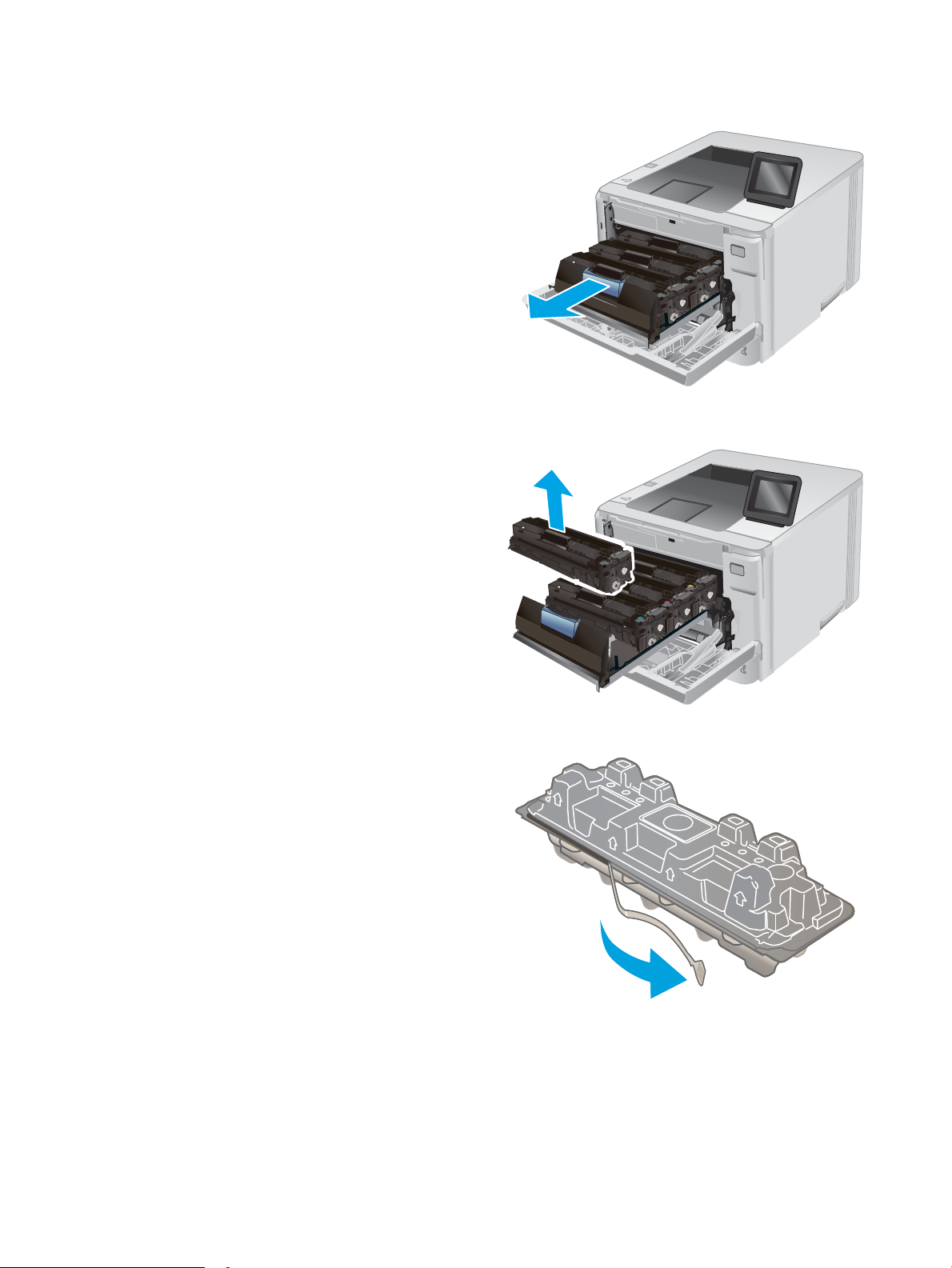
2. Suimkite už mėlyno dažų kasetės laikiklio ir
ištraukite stalčių.
3. Suimkite už dažų kasetės rankenėlės, tada
truktelėkite kasetę aukštyn ir ją išimkite.
4. Išėmę naują dažų kasetės pakuotę iš dėžės,
patraukite ant pakuotės esantį atidarymo skirtuką.
32 3 skyrius Eksploatacinės medžiagos, priedai ir dalys LTWW
Page 43
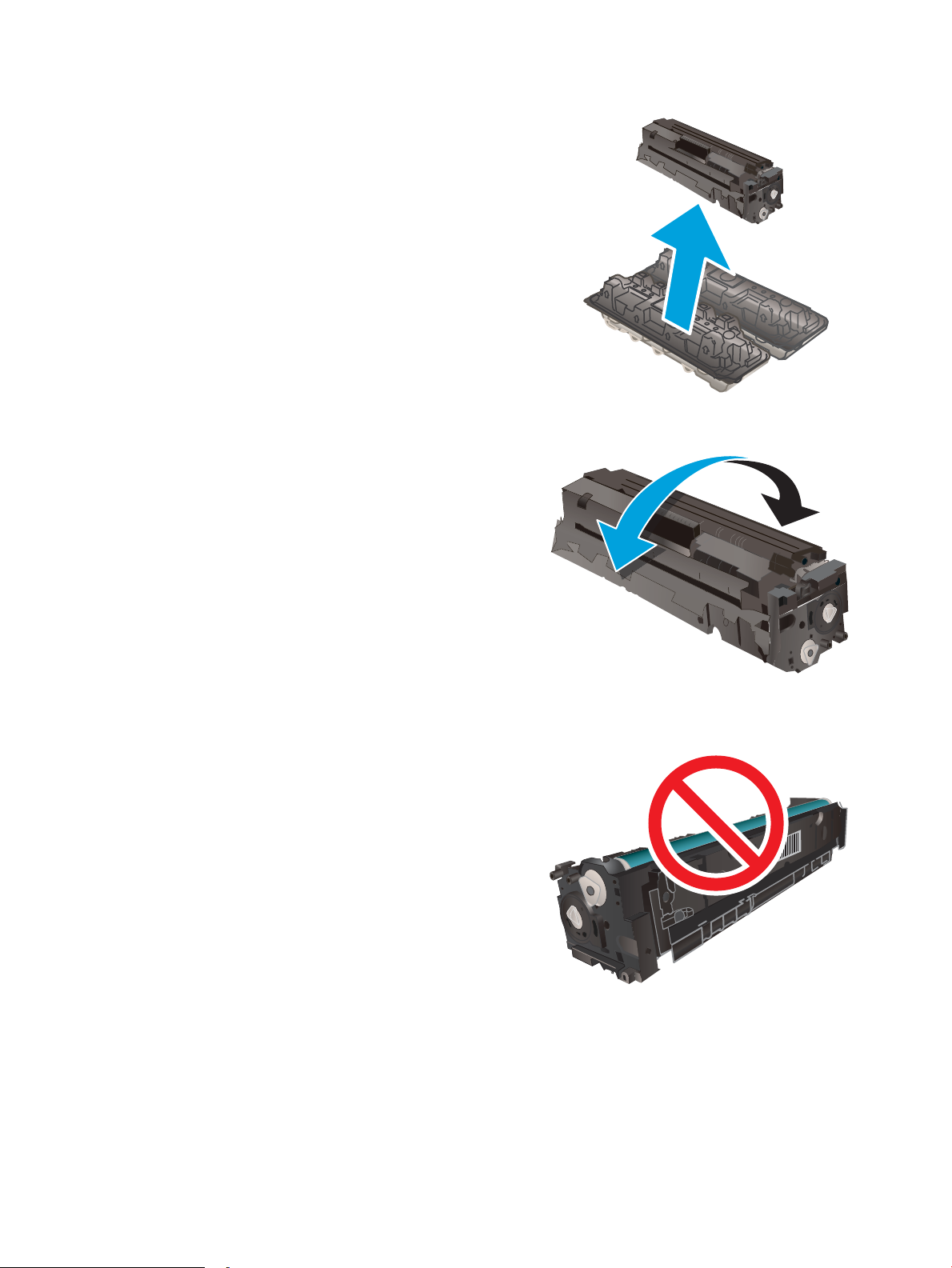
5. Išimkite dažų kasetę iš atidarytos pakuotės dėklo.
6. Nestipriai pakratykite dažų kasetę pirmyn ir atgal,
kad tolygiai paskirstytumėte kasetės viduje
esančius dažus.
7. Nelieskite vaizdo būgno dažų kasetės apačioje.
Pirštų atspaudai ant vaizdo būgno gali sukelti
spausdinimo kokybės problemų.
LTWW dažų kasečių keitimas 33
Page 44

8. Įstatykite į stalčių naują dažų kasetę. Įsitikinkite,
kad spalvų lusto kasetės atitinka spalvų lustą ant
stalčiaus.
9. Uždarykite dažų kasečių stalčių.
10. Uždarykite priekines dureles.
34 3 skyrius Eksploatacinės medžiagos, priedai ir dalys LTWW
Page 45

11. Įdėkite panaudotą dažų kasetę į pakuotę, iš kurios
http://www.hp.com/recycle
ištraukėte naują kasetę.
12. Naudokite iš anksto apmokėtą etiketę su adresu,
kad grąžintumėte panaudotas kasetes į HP
perdirbimui (kai įmanoma).
LTWW dažų kasečių keitimas 35
Page 46

36 3 skyrius Eksploatacinės medžiagos, priedai ir dalys LTWW
Page 47

4 Spausdinimas
●
Spausdinimo užduotys („Windows“)
●
Spausdinimo užduotys (OS X)
●
Mobilusis spausdinimas
●
Naudokite tiesioginį USB spausdinimą (tik jutiklinio ekrano modeliuose)
Daugiau informacijos rasite:
Eikite į www.hp.com/support/colorljM252.
HP visa apimantis gaminio pagalbos centras pateikia tokią informaciją:
●
Diegimas ir kongūracija
●
Mokymai ir naudojimas
●
Problemų sprendimas
●
Parsisiųskite programų naujinimus
●
Prisijunkite prie pagalbos forumų
●
Raskite garantiją ir teisinę informaciją
LTWW 37
Page 48
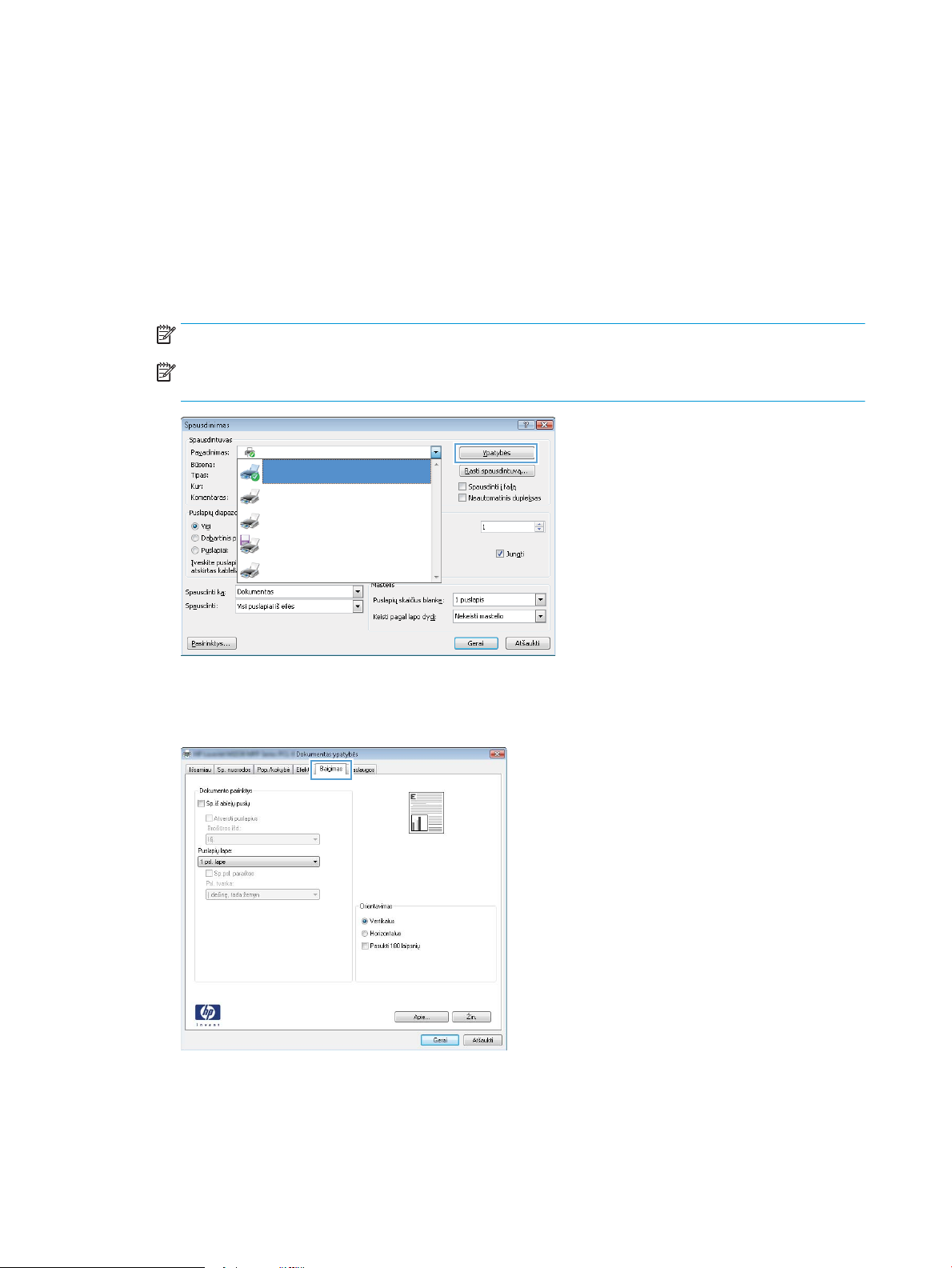
Spausdinimo užduotys („Windows“)
Kaip spausdinti („Windows“)
Toliau pateikiami veiksmai aprašo pagrindinį spausdinimo procesą, skirtą „Windows“.
1. Programoje pasirinkite parinktį Spausdinti.
2. Iš spausdintuvų sąrašo pasirinkite gaminį. Norėdami pakeisti nustatymus, spustelėkite arba bakstelėkite
mygtuką „Properties“ (Ypatybės) arba „Preferences“ (Nuostatos) tam, kad atvertumėte spausdintuvo
tvarkyklę.
PASTABA: skirtingos programos turi kitokius mygtukų pavadinimus.
PASTABA: Norėdami pasinaudoti šiomis funkcijomis iš „Windows“ 8 ar 8.1 pradžios ekrano, pasirinkite
„Devices“ (Įrenginiai), pasirinkite „Print“ (Spausdinti) ir tada rinkitės spausdintuvą.
3. Norėdami sukongūruoti esamas parinktis, spustelėkite arba bakstelėkite skirtukus spausdintuvo
tvarkyklėje. Pavyzdžiui, nustatykite popieriaus orientaciją skirtuke „Finishing“ (Apdailos) ir pasirinkite
popieriaus šaltinį, tipą, dydį bei keiskite kokybės nustatymus skirtuke „Paper / Quality“ (Popierius / kokybė).
4. Spustelėkite mygtuką Gerai, norėdami grįžti į dialogo langą Spausdinti. Ekrane pasirinkite norimą
spausdinamų kopijų skaičių.
5. Norėdami spausdinti užduotį, spustelėkite mygtuką Gerai.
38 4 skyrius Spausdinimas LTWW
Page 49

Automatinis spausdinimas iš abiejų pusių („Windows“)
Šią procedūrą naudokite gaminiams, turintiems automatinį dvipusį spausdinimo įrenginį. Jei gaminys neturi
automatinio dvipusio spausdinimo įrenginio arba, jei norite spausdinti ant popieriaus tipų, kurių dvipusio
spausdinimo įrenginys neteikia, galite spausdinti ant abiejų pusių rankiniu būdu.
1. Programoje pasirinkite parinktį Spausdinti.
2. Pasirinkite gaminį iš spausdintuvų sąrašo, tada spustelėkite mygtuką Ypatybės arba Parinktys, norėdami
atidaryti spausdinimo tvarkyklę.
PASTABA: skirtingos programos turi kitokius mygtukų pavadinimus.
PASTABA: Norėdami pasinaudoti šiomis funkcijomis iš „Windows“ 8 ar 8.1 pradžios ekrano, pasirinkite
„Devices“ (Įrenginiai), pasirinkite „Print“ (Spausdinti) ir tada rinkitės spausdintuvą.
3. Spustelėkite skirtuką Baigimas.
4. Pažymėkite Spausdinti ant abiejų pusių žymės langelį. Spustelėkite mygtuką Gerai, jei norite uždaryti
dialogo langą Dokumentų savybės.
5. Norėdami spausdinti užduotį, dialogo lange Spausdinti spustelėkite mygtuką Gerai.
Rankinis spausdinimas iš abiejų pusių („Windows“)
Šią procedūrą naudokite gaminiams, kurie neturi automatinio dvipusio spausdinimo įrenginio arba, jei norite
spausdinti ant popieriaus, kurių dvipusio spausdinimo įrenginys neteikia.
1. Programoje pasirinkite parinktį Spausdinti.
2. Pasirinkite gaminį iš spausdintuvų sąrašo, tada spustelėkite mygtuką Ypatybės arba Parinktys, norėdami
atidaryti spausdinimo tvarkyklę.
PASTABA: skirtingos programos turi kitokius mygtukų pavadinimus.
PASTABA: Norėdami pasinaudoti šiomis funkcijomis iš „Windows“ 8 ar 8.1 pradžios ekrano, pasirinkite
„Devices“ (Įrenginiai), pasirinkite „Print“ (Spausdinti) ir tada rinkitės spausdintuvą.
3. Spustelėkite skirtuką Baigimas.
4. Pažymėkite žymės langelį.Spausdinti ant abiejų pusių (rankiniu būdu). Spustelėję mygtuką Gerai,
spausdinkite pirmą užduoties pusę.
5. Išimkite išspausdintą darbą iš išvesties dėklo ir įdėkite į 1 dėklą.
6. Jei jus paragins, palieskite reikiamą valdymo skydo mygtuką ir tęskite.
LTWW Spausdinimo užduotys („Windows“) 39
Page 50
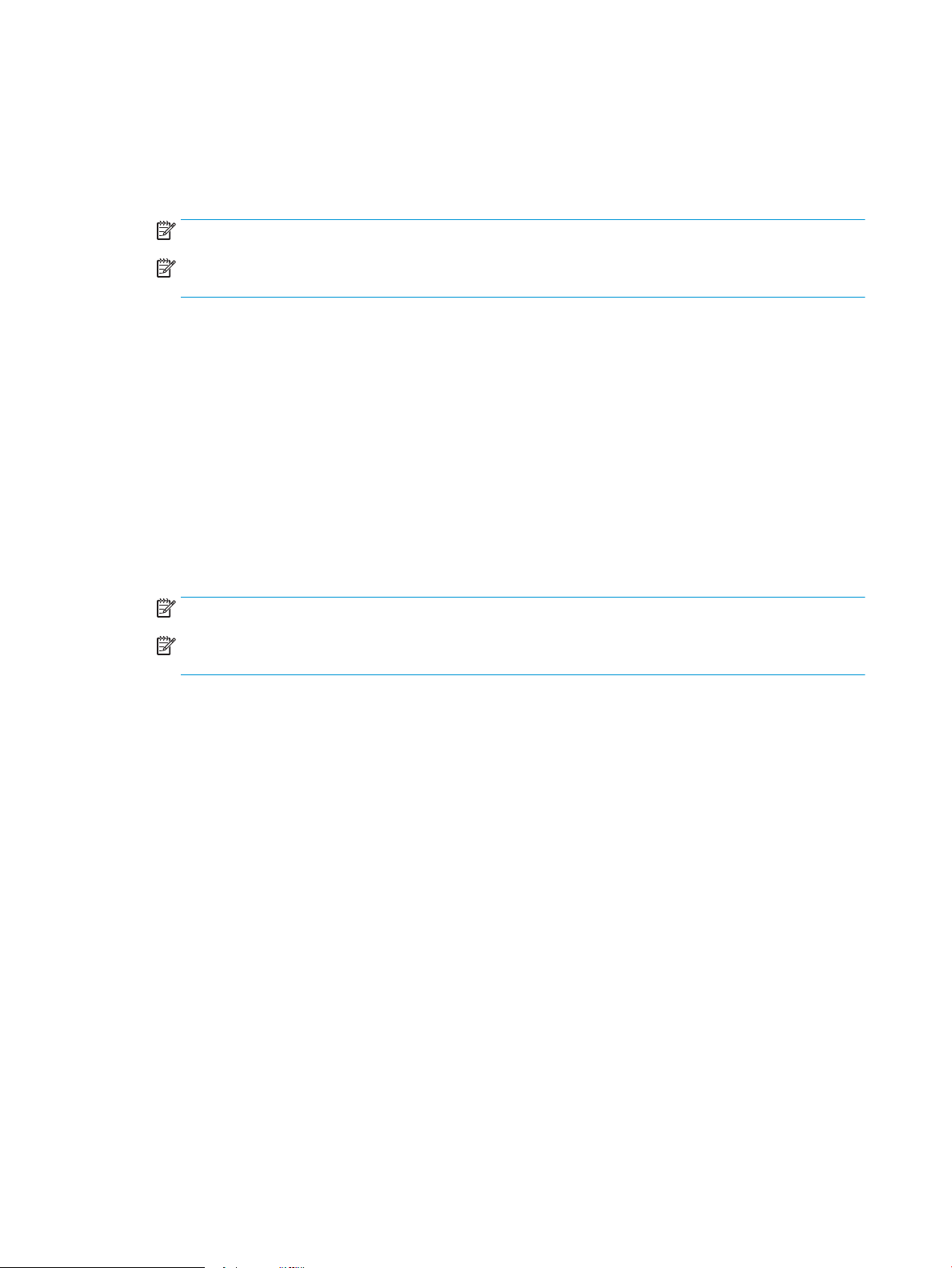
Kelių puslapių spausdinimas viename lape („Windows“)
1. Programoje pasirinkite parinktį Spausdinti.
2. Pasirinkite gaminį iš spausdintuvų sąrašo, tada spustelėkite mygtuką Ypatybės arba Parinktys, norėdami
atidaryti spausdinimo tvarkyklę.
PASTABA: skirtingos programos turi kitokius mygtukų pavadinimus.
PASTABA: Norėdami pasinaudoti šiomis funkcijomis iš „Windows“ 8 ar 8.1 pradžios ekrano, pasirinkite
„Devices“ (Įrenginiai), pasirinkite „Print“ (Spausdinti) ir tada rinkitės spausdintuvą.
3. Spustelėkite skirtuką Baigimas.
4. Išskleidžiamame sąraše Puslapių lape pasirinkite puslapių skaičių kiekviename lape.
5. Pasirinkite teisingas parinktis Spausdinti puslapio rėmeliai, Puslapių tvarka ir Padėtis. Spustelėkite mygtuką
Gerai, jei norite uždaryti dialogo langą Dokumentų savybės.
6. Norėdami spausdinti užduotį, dialogo lange Spausdinti spustelėkite mygtuką Gerai.
Popieriaus tipo pasirinkimas („Windows“)
1. Programoje pasirinkite parinktį Spausdinti.
2. Pasirinkite gaminį iš spausdintuvų sąrašo, tada spustelėkite mygtuką Ypatybės arba Parinktys, norėdami
atidaryti spausdinimo tvarkyklę.
PASTABA: skirtingos programos turi kitokius mygtukų pavadinimus.
PASTABA: Norėdami pasinaudoti šiomis funkcijomis iš „Windows“ 8 ar 8.1 pradžios ekrano, pasirinkite
„Devices“ (Įrenginiai), pasirinkite „Print“ (Spausdinti) ir tada rinkitės spausdintuvą.
3. Spustelėkite skirtuką Popierius / kokybė.
4. Iš išskleidžiamojo sąrašo „Paper type“ (Popieriaus tipas) pasirinkite popieriaus tipą, kuris geriausiai aprašo
naudojamą popierių, tada spustelėkite mygtuką „OK“ (Gerai).
5. Spustelėkite mygtuką Gerai, jei norite uždaryti dialogo langą Dokumentų savybės. Norėdami spausdinti
užduotį, dialogo lange Spausdinti spustelėkite mygtuką Gerai.
40 4 skyrius Spausdinimas LTWW
Page 51

Spausdinimo užduotys (OS X)
Kaip spausdinti („OS X“)
Toliau pateikiami veiksmai aprašo pagrindinį spausdinimo procesą, skirtą „OS X“.
1. Spustelėkite meniu Failas, tada spustelėkite parinktį Spausdinti.
2. Pasirinkite gaminį.
3. Paspauskite „Show Details“ (Rodyti išsamią informaciją), tuomet pasirinkite kitą meniu, kad pritaikytumėte
spausdinimo nustatymus.
4. Spustelėkite mygtuką Spausdinti.
Automatinis spausdinimas ant abiejų pusių („OS X“)
PASTABA: Ši informacija skirta automatinio dvipusio spausdinimo gaminiams.
PASTABA: ši funkcija yra galima, jei įdiegiate HP spausdinimo tvarkyklę. Ši funkcija yra negalima, jei naudojate
„AirPrint“.
1. Spustelėkite meniu Failas, tada spustelėkite parinktį Spausdinti.
2. Pasirinkite gaminį.
3. Iš pradžių paspauskite „Show Details“ (Rodyti išsamią informaciją), tuomet paspauskite meniu „Layout“
(Išdėstymas).
4. Išskleidžiamajame sąraše Dvipusis pasirinkite atitinkamą parinktį.
5. Spustelėkite mygtuką Spausdinti.
Spausdinimas ant abiejų pusių rankiniu būdu („OS X“)
PASTABA: ši funkcija yra galima, jei įdiegiate HP spausdinimo tvarkyklę. Ši funkcija yra negalima, jei naudojate
„AirPrint“.
1. Spustelėkite meniu Failas, tada spustelėkite parinktį Spausdinti.
2. Pasirinkite gaminį.
3. Iš pradžių paspauskite „Show Details“ (Rodyti išsamią informaciją), tuomet paspauskite meniu „Manual
Duplex“ (Rankinis dvipusis spausdinimas).
4. Spustelėkite langelį Rankinis dvipusis spausdinimas ir pasirinkite atitinkamą parinktį.
5. Spustelėkite mygtuką Spausdinti.
6. Iš 1 dėklo išimkite visus tuščius popieriaus lapus.
7. Išspausdintus lapus išimkite iš išvesties skyriaus ir įdėkite spausdinta puse žemyn į įvesties dėklą.
8. Jei jus paragins, palieskite reikiamą valdymo skydo mygtuką ir tęskite.
LTWW Spausdinimo užduotys (OS X) 41
Page 52

Kelių puslapių spausdinimas viename lape („OS X“)
1. Spustelėkite meniu Failas, tada spustelėkite parinktį Spausdinti.
2. Pasirinkite gaminį.
3. Iš pradžių paspauskite „Show Details“ (Rodyti išsamią informaciją), tuomet paspauskite meniu „Layout“
(Išdėstymas).
4. Išskleidžiamajame sąraše Puslapių lape pasirinkite puslapių, kuriuose norite spausdinti, numerius.
5. Srityje Išdėstymo kryptis, pasirinkite puslapių lape tvarką ir išdėstymą.
6. Iš meniu Rėmeliai pasirinkite, kokio tipo rėmelius norite spausdinti aplink kiekvieną puslapį.
7. Spustelėkite mygtuką Spausdinti.
Popieriaus tipo pasirinkimas („OS X“)
1. Spustelėkite meniu Failas, tada spustelėkite parinktį Spausdinti.
2. Pasirinkite gaminį.
3. Iš pradžių paspauskite „Show Details“ (Rodyti išsamią informaciją), tuomet paspauskite meniu „Media &
Quality“ (Medija ir kokybė) arba „Paper / Quality“ (Popierius / kokybė).
4. Išskleidžiamajame sąraše Laikmenos tipas pasirinkite tipą.
5. Spustelėkite mygtuką Spausdinti.
42 4 skyrius Spausdinimas LTWW
Page 53

Mobilusis spausdinimas
Įžanga
HP siūlo daug mobiliųjų ir „ePrint“ sprendimų, kad HP spausdintuve būtų galima įgalinti belaidį spausdinimą iš
nešiojamojo ar planšetinio kompiuterio, išmaniojo telefono ar kito mobiliojo prietaiso. Norėdami pamatyti visą
sąrašą ir išsirinkti geriausią pasiūlymą, apsilankykite www.hp.com/go/LaserJetMobilePrinting (tik anglų kalba).
●
„Wi-Fi Direct“ ir NFC spausdinimas (tik belaidžiai modeliai)
●
„HP ePrint“ el. paštu
●
„HP ePrint“ programinė įranga
●
„AirPrint“
●
„Android“ integruotas spausdinimas
„Wi-Fi Direct“ ir NFC spausdinimas (tik belaidžiai modeliai)
„Wi-Fi Direct“ ir NFC (artimojo lauko ryšio) funkcijos leidžia spausdinti iš belaidžio mobiliojo įrenginio be jungties į
tinklą ar internetą.
NFC funkcijos užtikrina lengva tiesioginį spausdinimo ryšį mobiliesiems įrenginiams naudojant lietimus tarp
įrenginių.
Su „Wi-Fi Direct“ galite per belaidį tinklą spausdinti iš šių prietaisų:
●
„iPhone“, „iPad“ arba „iPod Touch“, naudojant „Apple AirPrint“ arba „HP ePrint“ programą
●
Mobilieji įrenginiai su „Android“ operacine sistema, naudojantys „HP ePrint“ arba „Android“ integruoto
spausdinimo sprendimus
●
PC ir „Mac“ kompiuteriai, naudojantys „HP ePrint“ programinę įrangą
Įjungti arba išjungti „Wi-Fi Direct“
Pirmiausia gaminio valdymo skyde turi būti įjungtos „Wi-Fi Direct“ funkcijos.
1. Pradiniame gaminio valdymo skydo ekrane palieskite mygtuką „Connection Information“ (Prisijungimo
informacija)
2. Atidarykite šiuos meniu:
●
„Wi-Fi Direct“
●
Nuostatos
●
Įjungti / išjungti
3. Spustelėkite meniu elementą Įjungti. Palietus mygtuką „O“ (Išjungti), „Wi-Fi Direct“ spausdinimas
išjungiamas.
.
Daugiau informacijos apie belaidį spausdinimą rasite www.hp.com/go/wirelessprinting.
Daugiau informacijos, kaip spausdinti naudojant „Wi-Fi Direct“ rasite gaminio pagalbos pradiniame puslapyje:
www.hp.com/support/colorljM252.
LTWW Mobilusis spausdinimas 43
Page 54

„HP ePrint“ el. paštu
Naudokite „HP ePrint“ dokumentams spausdinti išsiunčiant juos kaip el. laiško priedus gaminio el. pašto adresu iš
bet kurio įtaiso su el. paštu.
Jei norite naudotis „HP ePrint“ programa, produktas turi atitikti šiuos reikalavimus:
●
Gaminys turi būti prijungtas prie laidinio arba belaidžio tinklo ir turėti interneto prieigą.
●
Gaminyje turi būti įjungtos HP interneto paslaugos ir gaminys turi būti registruotas „HP Connected“
svetainėje arba „HP ePrint“ centre.
2 eilučių valdymo skydai
1. Gaminio valdymo skydelyje paspauskite mygtuką „OK“ (Gerai).
2. Atidarykite šiuos meniu:
○
○
3. Kad atidarytumėte HP įterptąjį tinklo serverį, kompiuterio interneto naršyklės adreso eilutėje įveskite
gaminio IP adresą.
4. HP įterptiniame interneto serveryje spustelėkite skirtuką „HP Web Services“ (HP interneto paslaugos)
ir tada spustelėkite „Enable“ (Įjungti). Gaminys įjungia interneto paslaugas, tada išspausdina
informacinį puslapį.
Tinklo sąranka
Rodyti IP adresą
Informaciniame puslapyje rasite spausdintuvo kodą, su kuriuo užregistruosite šį HP gaminį
„HP Connected“ svetainėje.
5. Eikite į www.hpconnected.com arba www.hp.com/go/eprintcenter ir sukurkite „HP ePrint“ paskyrą bei
baikite „ePrint“ per el. paštą sąrankos procesą.
Jutiklinio ekrano valdymo skydas
1. Pradiniame gaminio valdymo skydo ekrane palieskite mygtuką „Connection Information“
(Prisijungimo informacija)
2. Atidarykite šiuos meniu:
○
ePrint (spausdinimas internetu)
○
Nuostatos
○
Įjungti interneto paslaugas
3. Palieskite mygtuką „Print“ (Spausdinti), kad perskaitytumėte naudojimo sutarties sąlygas. Palieskite
mygtuką „OK“ (Gerai), kad patvirtintumėte naudojimo sąlygas ir įjungtumėte HP tinklo paslaugas
Gaminys įjungia interneto paslaugas, tada išspausdina informacinį puslapį. Informaciniame puslapyje
rasite spausdintuvo kodą, su kuriuo užregistruosite šį HP gaminį „HP Connected“ svetainėje arba arba
„HP ePrint“ centre.
.
4. Eikite į www.hpconnected.com arba www.hp.com/go/eprintcenter ir sukurkite „HP ePrint“ paskyrą bei
baikite „ePrint“ per el. paštą sąrankos procesą.
Eikite į www.hp.com/support/colorljM252 ir peržiūrėkite papildomą pagalbos informaciją šiam gaminiui.
44 4 skyrius Spausdinimas LTWW
Page 55

„HP ePrint“ programinė įranga
„HP ePrint“ programa leidžia lengvai spausdinti iš stacionaraus arba nešiojamojo „Windows“ arba „Mac“
kompiuterio į bet kurį gaminį, kuriame yra „HP ePrint“. Ši programa leidžia lengvai rasti „HP ePrint“ programą
naudojančius gaminius, kurie yra registruoti jūsų „HP Connected“ paskyroje. Pagrindinis HP spausdintuvas gali
būti patalpintas biure arba bet kurioje vietoje visame pasaulyje.
●
„Windows“: Įdiegę programinę įrangą, savo programoje atidarykite parinktį Spausdinti, tada pasirinkite „HP
ePrint“ iš įdiegto spausdintuvų sąrašo. Norėdami kongūruoti spausdinimo parinktis, spustelėkite mygtuką
„Properties“ (Savybės).
●
„Mac“: Įdiegę programinę įrangą, pasirinkite parinktį „File“ (Byla), „Print“ (Spausdinti), tada pasirinkite
rodyklę prie „PDF“ parinkties apačioje, kairėje ekrano pusėje. Pasirinkite „HP ePrint“.
„Windows“ sistemai skirta „HP ePrint“ programinė įranga palaiko TCP/IP spausdinimą į vietinio tinklo (LAN arba
WAN) spausdintuvus, tinklą palaikantiems „UPD PostScript®“ gaminiams.
Operacinės sistemos „Windows“ ir „Mac OS X“ palaiko IPP spausdinimą naudojant per LAN arba WAN tinklus
sujungtus gaminius, turinčius ePCL funkciją.
Minėtos sistemos taip pat palaiko PDF dokumentų spausdinimą ir išsaugojimą viešose spausdinimo vietose bei
spausdinimą naudojant „HP ePrint“ funkciją ir siunčiant elektroniniu paštu per debesis („cloud“).
Daugiau informacijos apie tvarkykles rasite www.hp.com/go/eprintsoftware.
PASTABA: „HP ePrint “ programa yra pagalbinė PDF failo darbo eigos priemonė, skirta „Mac“sistemai,
techniškai, ji nėra spausdinimo tvarkyklė.
„AirPrint“
PASTABA: „HP ePrint“ programinė įranga nepalaiko USB spausdinimo.
Tiesioginį spausdinimą naudojant „Apple AirPrint“ palaiko „iOS 4.2“ ar naujesnė versija ir „Mac“ kompiuteriai su OS
X 10.7 „Lion“ ar naujesne versija. Naudokite „AirPrint“, kad galėtumėte spausdinti tiesiogiai gaminyje iš „iPad“,
„iPhone“ (3GS arba naujesnės versijos) arba „iPod Touch“ (trečiosios kartos arba naujesnės versijos) šiomis
mobiliomis programomis:
●
El. paštas
●
Nuotraukos
●
„Safari“
●
„iBooks“
●
Pasirinkite trečiosios šalies programas
Norėdami naudotis „AirPrint“, gaminį turite prijungti prie to paties belaidžio ryšio tinklo, kurį naudoja „ Apple“
įrenginys. Išsamesnės informacijos apie „AirPrint“ naudojimą ir apie tai, kurie HP gaminiai yra suderinami su
„AirPrint“, ieškokite šio gaminio palaikymo interneto puslapyje:
www.hp.com/support/colorljM252
PASTABA: „AirPrint“ nepalaiko USB jungčių.
LTWW Mobilusis spausdinimas 45
Page 56

„Android“ integruotas spausdinimas
HP integruoto spausdinimo sprendimas iš „Android“ ir „Kindle“ įgalina mobiliuosius įrenginius automatiškai
surasti ir spausdinti HP spausdintuvais, kurie yra prijungti prie belaidžio tinklo arba yra nustatytame belaidžio
spausdinimo diapazone. Spausdinimo parinktis yra integruota palaikomoje operacinėje sistemoje, todėl
tvarkyklių įdiegimas ir programinės įrangos atsisiuntimas nėra būtinas.
Daugiau informacijos apie „Android“ įterptojo spausdinimo naudojimą ir „Android“ įrenginių palaikymą rasite
www.hp.com/support/colorljM252.
46 4 skyrius Spausdinimas LTWW
Page 57

Naudokite tiesioginį USB spausdinimą (tik jutiklinio ekrano modeliuose)
1. Įkiškite USB atmintinę į gaminio tiesioginį USB prievadą.
2. Meniu „USB Flash Drive“ (USB atmintinė) atidaromas šioms parinktims:
●
Spausdinti dokumentus
●
Žiūrėti ir spausdinti nuotraukas
3. Norėdami išspausdinti dokumentą, spustelėkite ekraną Spausdinti dokumentus, tada spustelėkite aplanko
pavadinimą USB atmintinėje, kur laikomas dokumentas. Kai atsivers santraukos ekranas, galite jį bakstelėti,
kad pakoreguotumėte nustatymus. Spustelėkite mygtuką Spausdinti ir spausdinkite dokumentą.
4. Norėdami išspausdinti nuotraukas, palieskite ekraną Žiūrėti ir spausdinti nuotraukas, tada palieskite
kiekvienos nuotraukos, kurią norite spausdinti, peržiūros vaizdą. Palieskite mygtuką Atlikta. Kai atsivers
santraukos ekranas, galite jį bakstelėti, kad pakoreguotumėte nustatymus. Palieskite mygtuką Spausdinti ir
spausdinkite nuotraukas.
5. Išimkite išspausdintą darbą iš išvesties dėklo ir ištraukite USB atmintinę.
LTWW Naudokite tiesioginį USB spausdinimą (tik jutiklinio ekrano modeliuose) 47
Page 58

48 4 skyrius Spausdinimas LTWW
Page 59

5 Gaminio tvarkymas
●
„HP Web Services“ (HP interneto paslaugų) programų naudojimas (tik jutiklinį ekraną turintiems
modeliams)
●
Pakeiskite produkto ryšio tipą („Windows“)
●
Išplėstinė kongūracija su HP integruotu tinklo serveriu („HP Embedded Web Server“ - EWS) ir HP prietaiso
priemonių rinkiniu („HP Device Toolbox“) („Windows“).
●
Sudėtingesnis kongūravimas su „HP Utility“, skirta OS X
●
Tinklo IP nustatymų kongūravimas
●
Gaminio saugos savybės
●
Ekonomijos nustatymai
●
„HP Web Jetadmin“
●
Atnaujinti programinę aparatinę įrangą
Daugiau informacijos rasite:
Eikite į www.hp.com/support/colorljM252.
HP visa apimantis gaminio pagalbos centras pateikia tokią informaciją:
●
Diegimas ir kongūracija
●
Mokymai ir naudojimas
●
Problemų sprendimas
●
Parsisiųskite programų naujinimus
●
Prisijunkite prie pagalbos forumų
●
Raskite garantiją ir teisinę informaciją
LTWW 49
Page 60

„HP Web Services“ (HP interneto paslaugų) programų naudojimas (tik
jutiklinį ekraną turintiems modeliams)
Yra kelios naujoviškos šiam gaminiui skirtos programos, kurias galite atsisiųsti iš interneto. Daugiau informacijos
apie šias programas rasite ir jas atsisiųsti galėsite iš „HP Connected“ svetainės www.hpconnected.com.
Kad galėtumėte šia funkcija naudotis, gaminys turi būti prijungtas prie kompiuterio arba tinklo, per kurį
prieinamas interneto ryšys. Gaminyje turi būti įjungtos „HP Web Services“ (HP interneto paslaugos).
1. Pradiniame gaminio valdymo skydo ekrane palieskite mygtuką „Connection Information“ (Prisijungimo
informacija) .
2. Atidarykite šiuos meniu:
●
ePrint (spausdinimas internetu)
●
Nuostatos
3. Spustelėkite mygtuką „Enable Web Services“ (Įjungti interneto paslaugas).
Kai iš „HP Connected“ svetainės atsisiųsite programą, ji bus pasiekiama per gaminio valdymo skydo meniu
Programos. Šis procesas įjungia HP tinklo paslaugas ir mygtuką „Apps“ (Programos) .
50 5 skyrius Gaminio tvarkymas LTWW
Page 61

Pakeiskite produkto ryšio tipą („Windows“)
Jeigu jau naudojatės gaminiu, bet norite pakeisti ryšio tipą, ryšį nustatykite su jūsų kompiuteryje esančia nuoroda
Perkongūruokite savo HP įrenginį. Pavyzdžiui, galite perkongūruoti gaminį taip, kad būtų naudojamas kitas
belaidžio tinklo adresas, kad būtų jungiamasi prie laidinio arba belaidžio tinklo arba kad tinklo ryšys būtų
pakeistas į USB ryšį. Kongūracijai pakeisti nereikia įdėti gaminio kompaktinio disko. Kai pasirinksite
pageidaujamą ryšio tipą, programa pereis tiesiai į tą sąrankos procedūros etapą, kurį reikia pakeisti.
LTWW Pakeiskite produkto ryšio tipą („Windows“) 51
Page 62
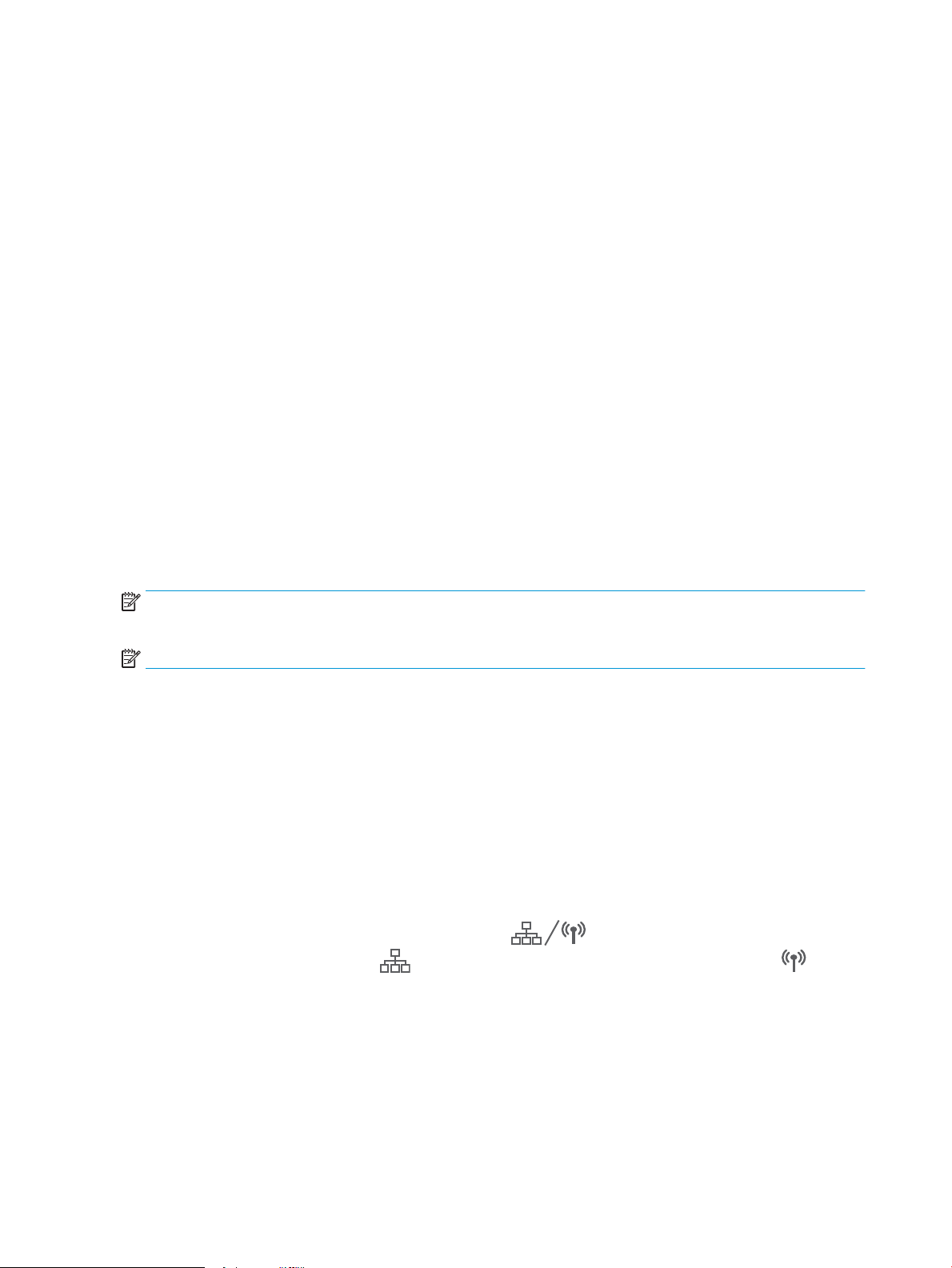
Išplėstinė kongūracija su HP integruotu tinklo serveriu („HP
Embedded Web Server“ - EWS) ir HP prietaiso priemonių rinkiniu („HP
Device Toolbox“) („Windows“).
Norėdami tvarkyti spausdinimo funkcijas iš kompiuterio, o ne iš gaminio valdymo skydelio, naudokitės HP
integruotuoju tinklo serveriu.
●
Peržiūrėti gaminio būsenos informaciją
●
Sužinoti, kiek yra likę visų eksploatacinių medžiagų ir užsisakyti naujų
●
Peržiūrėti ir keisti dėklų kongūraciją
●
Peržiūrėti ir keisti gaminio derinimo pulto meniu kongūraciją
●
Peržiūrėti ir išspausdinti vidinius puslapius
●
Gauti pranešimus apie gaminio ir eksploatacinių medžiagų įvykius
●
Peržiūrėti ir keisti tinklo kongūraciją
HP integruotas tinklo serveris veikia, kai gaminys prijungtas prie IP pagrindu veikiančio tinklo. HP integruotas
tinklo serveris nepalaiko IPX pagrindu veikiančių jungčių su gaminiu. Norint įjungti ir naudoti HP integruotą tinklo
serverį, prieiga prie interneto nebūtina.
Kai gaminys prijungtas prie tinklo, HP integruotas tinklo serveris tampa pasiekiamas automatiškai.
PASTABA: „HP Device Toolbox“ prieinamas tik tada, kai diegdami gaminį atliekate išsamųjį diegimą.
Priklausomai nuo prijungimo būdo, kai kuriomis funkcijomis gali būti negalima naudotis.
PASTABA: HP įterptinis tinklo serveris neprieinamas už tinklo ugniasienės.
Atidarykite gaminio HP įterptinį interneto serverį (EWS) iš pradžios meniu.
1. Spustelėkite mygtuką Paleisti, tada spustelėkite elementą Programos.
2. Spustelėkite HP gaminių grupę, tada spustelėkite elementą HP įrenginio įrankių juostos.
Atidarykite gaminio HP įterptinį interneto serverį (EWS) iš interneto naršyklės.
1. 2 eilučių valdymo skydai: Gaminio valdymo skydelyje paspauskite mygtuką „OK“ (Gerai). Atidarykite meniu
„Network Setup“ (Tinklo sąranka) ir pasirinkite „Show IP Address“ (Rodyti IP adresą), kad būtų rodomas IP
adresas arba pagrindinio kompiuterio pavadinimas.
Jutiklinio ekrano valdymo skydas: Pradiniame gaminio valdymo skydo ekrane palieskite mygtuką
„Connection Information“ (Prisijungimo informacija)
Connected“ (Prijungtas tinklas) arba mygtuką „Network Wi-Fi ON“ (Tinko „Wi-Fi“ įjungtas) , kad
būtų rodomas IP adresas arba pagrindinio kompiuterio pavadinimas.
, tada palieskite mygtuką „Network
52 5 skyrius Gaminio tvarkymas LTWW
Page 63

2. Atidarykite žiniatinklio naršyklę ir adreso eilutėje įveskite IP adresą arba kompiuterio pavadinimą tiksliai
taip, kaip yra nurodyta gaminio valdymo pulte. Kompiuterio klaviatūroje paspauskite klavišą „Enter“ (Įvesti).
Atidaromas EWS meniu.
PASTABA: Jei interneto naršyklėje rodomas pranešimas „There is a problem with this website’s security
certicate“ (Kilo problema dėl tinklalapio saugos sertikato), kai bandote atidaryti EWS, spustelėkite
„Continue to this website (not recommended)“ (Tęsti į tinklalapį [Nerekomenduojama]).
Pasirinkus „Continue to this website (not recommended)“ (Tęsti į tinklalapį [Nerekomenduojama]) nebus
padaryta žala, kai naršoma EWS dėl HP gaminio.
Skirtukas arba dalis Aprašas
Skirtukas Pradinis
Pateikiama informacija apie gaminį,
būseną ir kongūraciją.
Skirtukas Sistema
Suteikia galimybę sukongūruoti
gaminį naudojantis kompiuteriu.
●
Įrenginio būsena: rodoma gaminio būsena ir apytikslė procentinė likusio HP eksploatacinių
medžiagų naudojimo trukmės reikšmė.
●
Eksploatacinių medžiagų būsena: rodoma apytikslė procentinė likusio HP eksploatacinių
medžiagų naudojimo trukmės reikšmė. Tikroji likusi eksploatacinių medžiagų naudojimo
trukmė gali būti kitokia. Turėkite atsarginių eksploatacinių medžiagų, kurias galėsite įdėti,
kai spausdinimo kokybė taps nebepriimtina. Dar nebūtina keisti eksploatacinės medžiagos,
nebent spausdinimo kokybė nebėra priimtina.
●
Įrenginio kongūracija: rodoma informacija iš gaminio kongūracijos puslapio.
●
Tinklo apibendrinimas: rodoma informacija iš gaminio tinklo kongūravimo puslapio.
●
Ataskaitos: spausdina gaminio sukurtus kongūracijos ir eksploatacinių medžiagų būsenos
puslapius.
●
Įvykių žurnalas: rodomas visų gaminio įvykių ir klaidų sąrašas.
●
Informacija apie įrenginį: pateikiama pagrindinė informacija apie gaminį ir įmonę.
●
Popieriaus sąranka: keičia numatytuosius gaminio popieriaus nustatymus.
●
Spausdinimo kokybė: keičia numatytuosius gaminio spausdinimo kokybės nustatymus.
●
„EcoSMART“ pultas: keičia numatytą laiką įeinant į budėjimo arba automatinio išjungimo
režimą. kongūruoja įvykius, kurie priverčia gaminį atsibusti.
●
Popieriaus tipai: kongūruoja spausdinimo režimus, kurie atitinka gaminiui tinkamų
spausdinimo medžiagų tipus.
●
Sistemos sąranka: keičia numatytuosius gaminio sistemos nustatymus.
●
Techninė priežiūra: atlieka gaminio valymo procedūrą.
●
Įrašyti ir atkurti: Išsaugo dabartinius gaminio nustatymus kompiuteryje faile. Naudokite šį
failą, jei norite įkelti tuos pačius nustatymus į kitą gaminį ar atkurti šiuos nustatymus
gaminiui vėliau.
●
Administravimas: nustato arba pakeičia gaminio slaptažodį. Įjungia arba išjungia gaminio
funkcijas.
PASTABA: skirtukas Sistema gali būti apsaugotas slaptažodžiu. Jei šis gaminys prijungtas prie
tinklo, prieš keisdami šio skirtuko nustatymus būtinai pasitarkite su sistemos administratoriumi.
LTWW Išplėstinė kongūracija su HP integruotu tinklo serveriu („HP Embedded Web Server“ - EWS) ir HP prietaiso
priemonių rinkiniu („HP Device Toolbox“) („Windows“).
53
Page 64

Skirtukas arba dalis Aprašas
Skirtukas Spausdinti
Suteikia galimybę naudojantis
kompiuteriu pakeisti numatytuosius
spausdinimo nustatymus.
Skirtukas Tinklo parametrai
(tik prie tinklo prijungtiems
gaminiams)
Suteikia galimybę naudojantis
kompiuteriu pakeisti tinklo
parametrus.
Skirtukas HP interneto paslaugos Šiame skirtuke galite nustatyti ir su šiuo gaminiu naudoti įvairius interneto įrankius.
●
Spausdinimas: galite pakeisti numatytuosius gaminio spausdinimo parametrus, pvz., kopijų
skaičių ir popieriaus kryptį. Tai tos pačios parinktys, kurios yra valdymo skyde.
●
„PCL5c“: galite peržiūrėti ir keisti „PCL5c“ parametrus.
●
„PostScript“: išjunkite arba įjunkite funkciją Spausdinti PS klaidas.
Tinklo administratorius gali naudotis šiuo skirtuku, jei nori valdyti su tinklu susijusius įrenginio
parametrus, kai gaminys prijungtas prie IP tinklo. Taip pat leidžia tinklo administratoriui nustatyti
belaidžio tiesioginio spausdinimo funkciją. Šis skirtukas nerodomas, jei gaminys prie kompiuterio
prijungtas tiesiogiai.
54 5 skyrius Gaminio tvarkymas LTWW
Page 65

Sudėtingesnis kongūravimas su „HP Utility“, skirta OS X
„HP Utility“ galite naudoti gaminio būsenai patikrinti, nustatymams iš kompiuterio peržiūrėti ar pakeisti.
HP pagalbinę priemonę galite naudoti, kai gaminys prijungtas USB kabeliu arba prijungtas prie tinklo, veikiančio
pagal TCP/IP protokolą.
Atidarykite „HP Utility“
1. Kompiuteryje atidarykite meniu „System Preferences“ (Sistemos parinktys), tuomet paspauskite „Print &
Fax“ (Spausdinimas ir faksas)
(Spausdintuvai ir Skaitytuvai).
2. Iš sąrašo pasirinkite gaminį.
3. Spustelėkite mygtuką Parinktys ir eksploatacinės medžiagos.
4. Spustelėkite skirtuką Pagalbinė priemonė.
5. Spustelėkite mygtuką Atidaryti spausdintuvo pagalbinę priemonę.
„HP Utility“ funkcijos
„HP Utility“ įrankių juosta apima šiuos elementus:
●
„Devices“ (Įrenginiai): jei norite parodyti arba paslėpti „HP Utility“ rastus „Mac“ gaminius, paspauskite šį
mygtuką.
, „Print & Scan“ (Spausdinimas ir nuskaitymas), arba „Printers & Scanners“
●
„All Settings“ (Visi nustatymai): paspauskite šį mygtuką, jei norite sugrįžti į „HP Utility“ pagrindinį vaizdą.
●
HP pagalba: paspauskite šį mygtuką, jei norite atidaryti naršyklę ir apsilankyti HP pagalbos internetinėje
svetainėje.
●
Eksploatacinės medžiagos: spustelėkite šį mygtuką, jei norite apsilankyti „HP SureSupply“ svetainėje.
●
Registracija: spustelėkite šį mygtuką, jei norite atidaryti HP registracijos svetainę.
●
Perdirbimas: spustelėkite šį mygtuką, jei norite atidaryti „HP Planet Partners“ perdirbimo programos
svetainę.
„HP Utility“ sudaro puslapiai, kuriuos atidarote spustelėdami sąraše „All Settings“ (Visi nustatymai). Šioje
lentelėje aprašomos užduotys, kurias galite atlikti su „HP Utility“.
Nr. Aprašas
Eksploatacinių medžiagų būsena Rodo eksploatacinių medžiagų būseną ir pateikia nuorodas, skirtas norint internetu
užsisakyti eksploatacinių medžiagų.
Informacija apie įrenginį Informacijos apie pasirinktą gaminį rodymas, įskaitant gaminio techninės priežiūros ID (jei
paskirta), mikroprograminės įrangos versiją (FW versija), serijos numerį ir IP adresą.
Komandos Siunčia specialiuosius simbolius arba spausdinimo komandas į gaminį po spausdinimo
užduoties.
PASTABA: Ši parinktis galima tik meniu atidarius „View“ (Peržiūra) ir pasirinkus elementą
„Show Advanced Options“ (Rodyti pažangias funkcijas).
Spalvų naudojimas
(Tik spalvotiems gaminiams)
Rodo informaciją apie spalvotus darbus, kuriuos gaminys išspausdino.
LTWW Sudėtingesnis kongūravimas su „HP Utility“, skirta OS X 55
Page 66

Nr. Aprašas
Failų įkėlimas Failus perkėlimas iš kompiuterio į gaminį. Galite įkelti šių tipų failus:
○
„HP LaserJet“ spausdintuvo komandų kalba (.PRN)
○
Perkeliamo dokumento formatas (.PDF)
○
„Postscript“ (.PS)
○
Tekstas (.TXT)
Maitinimo valdymas Kongūruokite gaminio ekonomiškumo nustatymus.
Atnaujinti schemotechniką Perduoda programinės-aparatinės įrangos atnaujinimo failą į gaminį.
PASTABA: Ši parinktis galima tik meniu atidarius „View“ (Peržiūra) ir pasirinkus elementą
„Show Advanced Options“ (Rodyti pažangias funkcijas).
„HP Connected“ svetainė Prieiga prie „HP Connected“ svetainės.
Šriftų įkėlimas Įkelkite šifrus į gaminį iš kompiuterio.
Pranešimų centras Nurodomi klaidų įvykiai, kurie įvyko naudojant gaminį.
Režimas „Duplex“ (dvipusis) Įjungia automatinio dvipusio spausdinimo režimą.
Tinklo parametrai
(tik prie tinklo jungiamiems gaminiams)
Eksploatacinių medžiagų tvarkymas Sukongūruokite, ką turi daryti gaminys, kai eksploatacinės medžiagos artėja prie
Dėklų kongūravimas Kiekvienam dėklui pakeiskite popieriaus dydį ir tipą.
Papildomi nustatymai Atidarykite gaminio HP įterptinį interneto serverį (EWS).
Tarpinio serverio nustatymai Kongūruojamas gaminio tarpinis serveris.
„Basic Fax Settings“ (Pagrindiniai fakso
nustatymai)
(Tik MFP fakso modeliams)
„Fax Forwarding“ (Faksogramų
persiuntimas)
(Tik MFP fakso modeliams)
„Fax Logs“ (Faksogramų žurnalai)
(Tik MFP fakso modeliams)
„Fax Speed Dials“ (Fakso spartieji numeriai)
Sukongūruokite tokius tinklo parametrus, kaip „IPv4“ parametrai, „IPv6“ parametrai,
„Bonjour“ parametrai bei kiti parametrai.
pabaigos.
PASTABA: USB jungtys nėra palaikomos.
Nustatykite fakso antraštės laukus ir sukongūruokite, kaip gaminys turi atsakyti į
priimamus skambučius.
– Nustatykite gaminį, kad jis išsiųstų priimamas faksogramas skirtingiems numeriams.
Galite peržiūrėti visų faksogramų žurnalus.
Pridėkite fakso numerį prie sparčiojo rinkimo sąrašo.
(Tik MFP fakso modeliams)
„Junk Fax Blocking“ (Nepageidaujamų
faksogramų blokavimas)
(Tik MFP fakso modeliams)
Išsaugokite fakso numerius, kuriuos norite užblokuoti.
56 5 skyrius Gaminio tvarkymas LTWW
Page 67

Nr. Aprašas
Nuskaityti į el. laišką
(tik MFP gaminiams)
Nuskaityti į tinklo aplanką
(tik MFP gaminiams)
Norėdami sukongūruoti nuskaitymo į el. paštą nustatymus, atidarykite gaminio
HP įterptinį interneto serverį (EWS).
Norėdami sukongūruoti nuskaitymo į tinklo aplanką nustatymus, atidarykite gaminio
HP įterptinį interneto serverį (EWS).
LTWW Sudėtingesnis kongūravimas su „HP Utility“, skirta OS X 57
Page 68
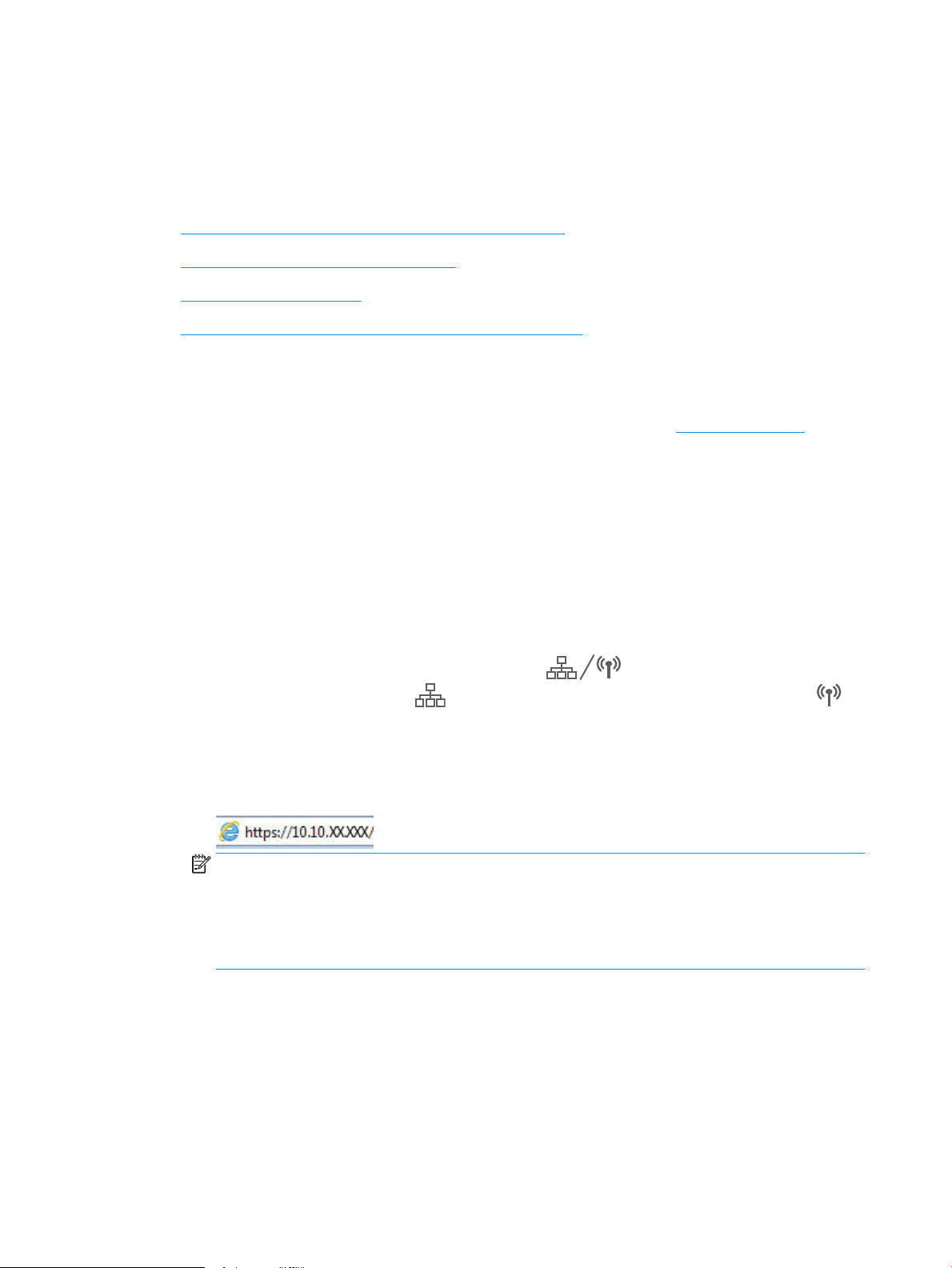
Tinklo IP nustatymų kongūravimas
Įžanga
Pasinaudokite toliau pateiktais skyriais, kad sukongūruotumėte gaminio tinklo nustatymus.
●
Spausdintuvo bendro naudojimo atsakomybės panaikinimas
●
Tinklo nustatymų peržiūrėjimas ar keitimas
●
Gaminio pervadinimas tinkle
●
Rankinis IPv4 TCP/IP parametrų kongūravimas valdymo skyde
Spausdintuvo bendro naudojimo atsakomybės panaikinimas
HP neteikia galimybės dirbti lygiaverčio tarptinklinio ryšio tinkle, nes tai yra ne HP spausdintuvo tvarkyklių, o
„Microsoft“ operacinių sistemų funkcija. Apsilankykite „Microsoft“ svetainėje adresu www.microsoft.com.
Tinklo nustatymų peržiūrėjimas ar keitimas
Naudokite HP įterptinį interneto serverį, kad peržiūrėtumėte ar keistumėte IP kongūracijos nustatymus.
1. Atidarykite HP įterptinį tinklo serverį (EWS):
a. 2 eilučių valdymo skydai: Gaminio valdymo skydelyje paspauskite mygtuką „OK“ (Gerai). Atidarykite
meniu „Network Setup“ (Tinklo sąranka) ir pasirinkite „Show IP Address“ (Rodyti IP adresą), kad būtų
rodomas IP adresas arba pagrindinio kompiuterio pavadinimas.
Jutiklinio ekrano valdymo skydas: Pradiniame gaminio valdymo skydo ekrane palieskite mygtuką
„Connection Information“ (Prisijungimo informacija)
Connected“ (Prijungtas tinklas) arba mygtuką „Network Wi-Fi ON“ (Tinko „Wi-Fi“ įjungtas) ,
kad būtų rodomas IP adresas arba pagrindinio kompiuterio pavadinimas.
b. Atidarykite žiniatinklio naršyklę ir adreso eilutėje įveskite IP adresą arba kompiuterio pavadinimą
tiksliai taip, kaip yra nurodyta gaminio valdymo pulte. Kompiuterio klaviatūroje paspauskite klavišą
„Enter“ (Įvesti). Atidaromas EWS meniu.
PASTABA: Jei interneto naršyklėje rodomas pranešimas „There is a problem with this website’s
security certicate“ (Kilo problema dėl tinklalapio saugos sertikato), kai bandote atidaryti EWS,
spustelėkite „Continue to this website (not recommended)“ (Tęsti į tinklalapį [Nerekomenduojama]).
Pasirinkus „Continue to this website (not recommended)“ (Tęsti į tinklalapį [Nerekomenduojama])
nebus padaryta žala, kai naršoma EWS dėl HP gaminio.
2. Spustelėję skirtuką „Networking“ (tinklo parametrai) ir gausite tinklo informaciją. Jei reikia, keiskite
nustatymus.
Gaminio pervadinimas tinkle
Jeigu norite pervadinti gaminį tinkle, kad jis būtų atpažįstamas pagal unikalų pavadinimą, naudokite HP įterptinį
interneto serverį.
, tada palieskite mygtuką „Network
58 5 skyrius Gaminio tvarkymas LTWW
Page 69
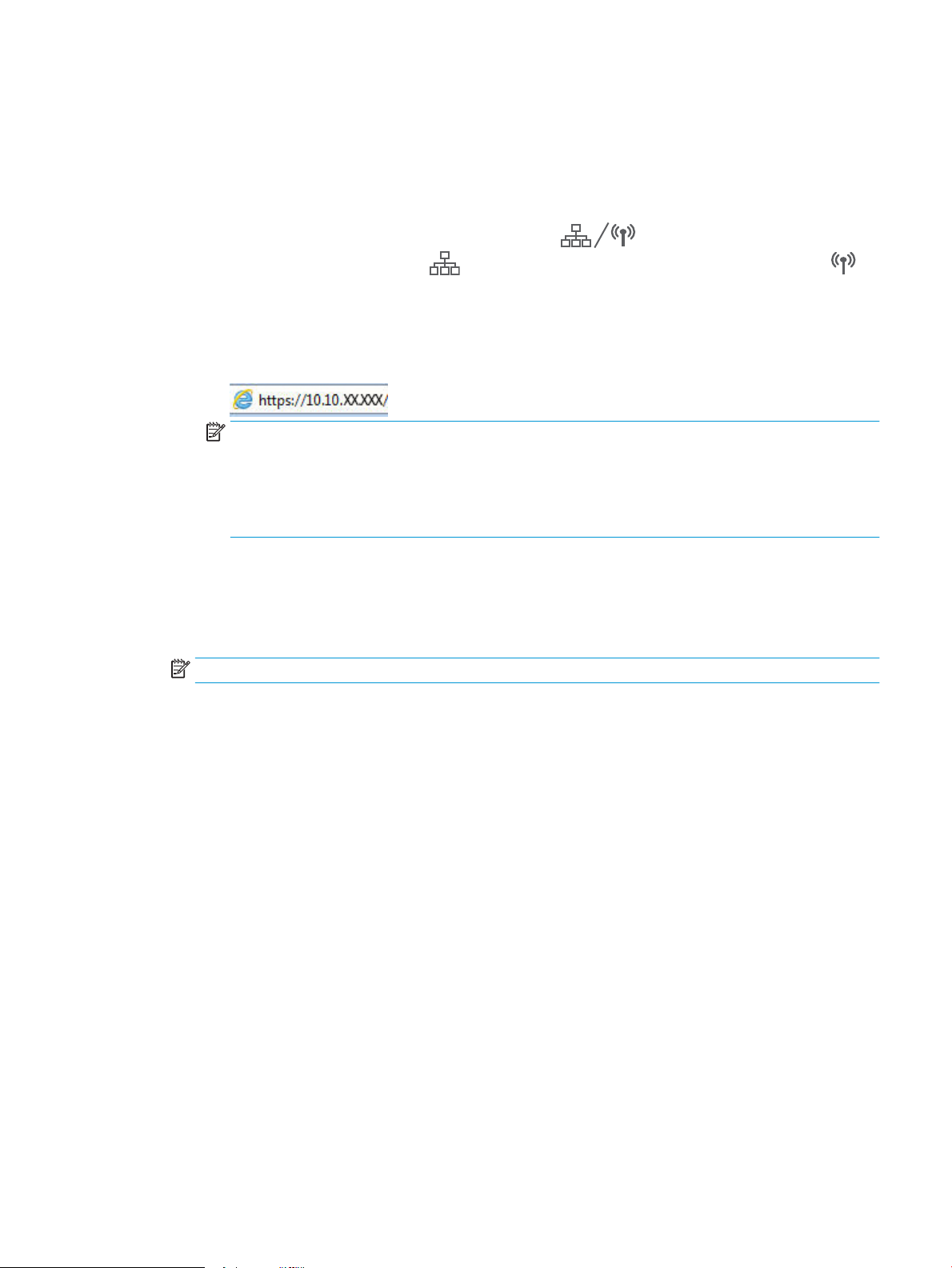
1. Atidarykite HP įterptinį tinklo serverį (EWS):
a. 2 eilučių valdymo skydai: Gaminio valdymo skydelyje paspauskite mygtuką „OK“ (Gerai). Atidarykite
meniu „Network Setup“ (Tinklo sąranka) ir pasirinkite „Show IP Address“ (Rodyti IP adresą), kad būtų
rodomas IP adresas arba pagrindinio kompiuterio pavadinimas.
Jutiklinio ekrano valdymo skydas: Pradiniame gaminio valdymo skydo ekrane palieskite mygtuką
„Connection Information“ (Prisijungimo informacija) , tada palieskite mygtuką „Network
Connected“ (Prijungtas tinklas) arba mygtuką „Network Wi-Fi ON“ (Tinko „Wi-Fi“ įjungtas) ,
kad būtų rodomas IP adresas arba pagrindinio kompiuterio pavadinimas.
b. Atidarykite žiniatinklio naršyklę ir adreso eilutėje įveskite IP adresą arba kompiuterio pavadinimą
tiksliai taip, kaip yra nurodyta gaminio valdymo pulte. Kompiuterio klaviatūroje paspauskite klavišą
„Enter“ (Įvesti). Atidaromas EWS meniu.
PASTABA: Jei interneto naršyklėje rodomas pranešimas „There is a problem with this website’s
security certicate“ (Kilo problema dėl tinklalapio saugos sertikato), kai bandote atidaryti EWS,
spustelėkite „Continue to this website (not recommended)“ (Tęsti į tinklalapį [Nerekomenduojama]).
Pasirinkus „Continue to this website (not recommended)“ (Tęsti į tinklalapį [Nerekomenduojama])
nebus padaryta žala, kai naršoma EWS dėl HP gaminio.
2. Atidarykite skirtuką „System“ (Sistema).
3. „Device Information“ (Įrenginių informacija) puslapyje numatytas produkto pavadinimas yra nurodytas
srityje „Device Status“ (Įrenginio būklė). Galite pakeisti šį pavadinimą į unikalų pavadinimą, pagal kurį
gaminys bus atpažįstamas.
PASTABA: Kitų šiame puslapyje esančių laukų pildyti nėra būtina.
4. Spustelėdami mygtuką „Apply“ (Taikyti), įrašykite pakeitimus.
Rankinis IPv4 TCP/IP parametrų kongūravimas valdymo skyde
Naudokite valdymo skydo meniu, norėdami rankiniu būdu nustatyti IPv4 adresą, potinklio šabloną ir numatytąją
tinklo sąsają.
2 eilučių valdymo skydai
1. Gaminio valdymo skydelyje paspauskite mygtuką „OK“ (Gerai).
2. Atidarykite šiuos meniu:
●
Tinklo sąranka
●
TCP/IP kongūracija
●
Rankinis
3. Naudokitės rodyklės klavišais arba mygtuku „OK“ (Gerai), kad įvestumėte IP adresą, potinklio šabloną ir
numatytąją tinklo sąsają, tada palieskite mygtuką „OK“ (Gerai) ir išsaugokite pakeitimus.
LTWW Tinklo IP nustatymų kongūravimas 59
Page 70

Jutiklinio ekrano valdymo skydas
1.
Pradiniame gaminio valdymo skydo ekrane palieskite mygtuką „Setup“ (Sąranka) .
2. Atidarykite šiuos meniu:
●
Tinklo sąranka
●
TCP/IP kongūracija
●
Rankinis
3. Jutikliniame ekrane esančia klaviatūra įveskite IP adresą ir palieskite mygtuką „OK“ (Gerai). Palieskite
mygtuką „Yes“ (Taip), kad patvirtintumėte.
4. Jutikliniame ekrane esančia klaviatūra įveskite potinklio šabloną ir bakstelėkite mygtuką „OK“ (Gerai).
Palieskite mygtuką „Yes“ (Taip), kad patvirtintumėte.
5. Jutikliniame ekrane esančia klaviatūra įveskite numatytąją tinklų sąsają ir palieskite mygtuką „OK“ (Gerai).
Palieskite „Yes“ (Taip), kad patvirtintumėte.
60 5 skyrius Gaminio tvarkymas LTWW
Page 71

Gaminio saugos savybės
Įžanga
Gaminyje yra kelios saugos funkcijos, ribojančios prieigą prie kongūravimo nustatymų, apsaugančios duomenis
ir prieigą prie vertingų techninės įrangos komponentų.
●
Priskirkite arba pakeiskite sistemos slaptažodį naudodami HP integruotąjį tinklo serverį
Priskirkite arba pakeiskite sistemos slaptažodį naudodami HP integruotąjį tinklo serverį
Priskirkite administratoriaus slaptažodį prieigai prie gaminio ir HP integruotojo tinklo serverio, kad neįgalioti
vartotojai negalėtų keisti gaminio parametrų.
1. Atidarykite HP įterptinį tinklo serverį (EWS):
a. 2 eilučių valdymo skydai: Gaminio valdymo skydelyje paspauskite mygtuką „OK“ (Gerai). Atidarykite
meniu „Network Setup“ (Tinklo sąranka) ir pasirinkite „Show IP Address“ (Rodyti IP adresą), kad būtų
rodomas IP adresas arba pagrindinio kompiuterio pavadinimas.
Jutiklinio ekrano valdymo skydas: Pradiniame gaminio valdymo skydo ekrane palieskite mygtuką
„Connection Information“ (Prisijungimo informacija)
Connected“ (Prijungtas tinklas) arba mygtuką „Network Wi-Fi ON“ (Tinko „Wi-Fi“ įjungtas) ,
kad būtų rodomas IP adresas arba pagrindinio kompiuterio pavadinimas.
, tada palieskite mygtuką „Network
b. Atidarykite žiniatinklio naršyklę ir adreso eilutėje įveskite IP adresą arba kompiuterio pavadinimą
tiksliai taip, kaip yra nurodyta gaminio valdymo pulte. Kompiuterio klaviatūroje paspauskite klavišą
„Enter“ (Įvesti). Atidaromas EWS meniu.
PASTABA: Jei interneto naršyklėje rodomas pranešimas „There is a problem with this website’s
security certicate“ (Kilo problema dėl tinklalapio saugos sertikato), kai bandote atidaryti EWS,
spustelėkite „Continue to this website (not recommended)“ (Tęsti į tinklalapį [Nerekomenduojama]).
Pasirinkus „Continue to this website (not recommended)“ (Tęsti į tinklalapį [Nerekomenduojama])
nebus padaryta žala, kai naršoma EWS dėl HP gaminio.
2. Spustelėkite skirtuką Apsauga.
3. Atidarykite meniu „General Security“ (Bendrasis saugumas).
4. Srityje, kuri yra pažymėtą „Set the Local Administrator Password“ (Nustatyti vietinio administratoriaus
slaptažodį), įveskite vardą ir susiekite su slaptažodžiu laukelyje „Username“ (Vartotojo vardas).
5. Įveskite slaptažodį laukelyje „New Password“ (Naujas slaptažodis), tada įvesite jį darbą kartą laukelyje
„Verify Password“ (Patvirtinti slaptažodį).
PASTABA: Norėdami keisti esamą slaptažodį, visų pirma turite įvesti esamą slaptažodį laukelyje „Old
Password“ (Senas slaptažodis).
6. Spustelėkite mygtuką Taikyti.
PASTABA: Užsirašykite slaptažodį ir laikykite jį saugioje vietoje.
LTWW Gaminio saugos savybės 61
Page 72

Ekonomijos nustatymai
Įžanga
Gaminyje yra kelios ekonominės funkcijos, leidžiančios taupyti energiją ir medžiagas.
●
Spausdinimas „EconoMode“ režimu
●
Po nustatymo sukongūruokite „Sleep / Auto O After“ (Miego / automatinio išjungimo) būseną
●
Nustatykite „Shut Down After“ (Išjungti po) delsą ir kongūruokite gaminį, kad naudotų 1 vatą arba mažiau
energijos
●
Išjungimo atidėjimo kongūracijos nustatymas
Spausdinimas „EconoMode“ režimu
Šis gaminys turi parinktį „EconoMode“, skirtą dokumentų juodraščiams spausdinti. Spausdinant „EconoMode“
išeikvojama mažiau dažų. Tačiau „EconoMode“ naudojimas gali sumažinti spausdinimo kokybę.
HP nerekomenduoja naudoti „EconoMode“ visą laiką. Jei režimas „EconoMode“ naudojamas visą laiką, tikėtina,
kad dažų kasetės mechaninės dalys susidėvės dar nepasibaigus dažams. Jei spausdinimo kokybė ims prastėti ir
taps nebepriimtina, pakeiskite dažų kasetę.
PASTABA: jeigu spausdinimo tvarkyklėje šios parinkties nėra, galite ją nustatyti per HP įterptinį interneto
serverį.
1. Programoje pasirinkite parinktį „Print“ (Spausdinti).
2. Pasirinkite gaminį ir spustelėkite mygtuką „Properties“ (Ypatybės) arba „Preferences“ (Nuostatos).
3. Spustelėkite skirtuką „Paper / Quality“ (Popierius / kokybė).
4. Spustelėkite žymimąjį laukelį „EconoMode“ (Ekonomiškas režimas).
Po nustatymo sukongūruokite „Sleep / Auto O After“ (Miego / automatinio išjungimo)
būseną
2 eilučių valdymo skydai
1. Gaminio valdymo skydelyje paspauskite mygtuką „OK“ (Gerai).
2. Atidarykite šiuos meniu:
●
„System Setup“ (Sistemos sąranka)
●
„Energy Settings“ (Energijos nustatymai)
●
„Sleep / Auto O After“ (Miegas / automatinis išjungimas)
3. Rodyklių mygtukais pasirinkite laiką, kada atidėsite „Sleep / Auto O After“ (Miegoti / automatiškai išjungti
po), tada paspauskite mygtuką „OK“ (Gerai).
62 5 skyrius Gaminio tvarkymas LTWW
Page 73

Jutiklinio ekrano valdymo skydas
1.
Pradiniame gaminio valdymo skydo ekrane palieskite mygtuką „Setup“ (Sąranka) .
2. Atidarykite šiuos meniu:
●
„System Setup“ (Sistemos sąranka)
●
„Energy Settings“ (Energijos nustatymai)
●
„Sleep / Auto O After“ (Miegas / automatinis išjungimas)
3. Pasirinkite „Sleep / Auto O After“ (Miegoti / automatiškai išjungti po) atidėjimo laiką.
Nustatykite „Shut Down After“ (Išjungti po) delsą ir kongūruokite gaminį, kad naudotų 1
vatą arba mažiau energijos
PASTABA: Kai gaminys išjungiamas, suvartojamas 1 vatas arba mažiau energijos.
2 eilučių valdymo skydai
1. Gaminio valdymo skydelyje paspauskite mygtuką „OK“ (Gerai).
2. Atidarykite šiuos meniu:
●
„System Setup“ (Sistemos sąranka)
●
„Energy Settings“ (Energijos nustatymai)
●
Išjungti po
3. Pasirinkite „Shut Down After“ (Išjungti po) delsos laiką.
PASTABA: Numatytasis nustatymas yra 4 valandos.
Jutiklinio ekrano valdymo skydas
1.
Pradiniame gaminio valdymo skydo ekrane palieskite mygtuką „Setup“ (Sąranka) .
2. Atidarykite šiuos meniu:
●
Sistemos sąranka
●
Energijos nustatymai
●
Išjungti po
3. Pasirinkite „Shut Down After“ (Išjungti po) delsos laiką.
PASTABA: Numatytasis nustatymas yra 4 valandos.
Išjungimo atidėjimo kongūracijos nustatymas
2 eilučių valdymo skydai
1. Gaminio valdymo skydelyje paspauskite mygtuką „OK“ (Gerai).
2. Atidarykite šiuos meniu:
LTWW Ekonomijos nustatymai 63
Page 74

●
Sistemos sąranka
●
Energijos nustatymai
●
Išjungimo atidėjimas
3. Pasirinkite vieną iš atidėjimo parinkčių:
●
„No Delay“ (Jokios delsos): Gaminys išjungiamas po neveiksnumo laikotarpio, kuris nustatomas
parinktyje „Shut Down After“ (Išjungti po).
●
„When Ports Are Active“ (Kai prievadai yra aktyvūs): Kai parenkama ši parinktis, gaminys neišsijungs,
kol visi prievadai bus neaktyvūs. Aktyvi tinklo linija arba fakso jungtis neleis gaminiui išsijungti.
Jutiklinio ekrano valdymo skydas
1.
Gaminio valdymo pulte palieskite mygtuką „Setup“ (Sąranka) .
2. Atidarykite šiuos meniu:
●
Sistemos sąranka
●
Energijos nustatymai
●
Išjungimo atidėjimas
3. Pasirinkite vieną iš atidėjimo parinkčių:
●
„No Delay“ (Jokios delsos): Gaminys išjungiamas po neveiksnumo laikotarpio, kuris nustatomas
parinktyje „Shut Down After“ (Išjungti po).
●
„When Ports Are Active“ (Kai prievadai yra aktyvūs): Kai parenkama ši parinktis, gaminys neišsijungs,
kol visi prievadai bus neaktyvūs. Aktyvi tinklo linija neleis gaminiui išsijungti.
64 5 skyrius Gaminio tvarkymas LTWW
Page 75

„HP Web Jetadmin“
„HP Web Jetadmin“ yra apdovanota, pirmaujanti pramonės šakoje priemonė, skirta efektyviai valdyti įvairiausius į
tinklą sujungtus HP gaminius, įskaitant spausdintuvus, daugiafunkcius gaminius ir skaitmeninius siuntimo
įrenginius. Vien šis sprendinys leidžia nuotoliniu būdu įdiegti, stebėti, atlikti techninę priežiūrą, šalinti triktis ir
apsaugoti spausdinimo ir vaizdų aplinką – galiausiai padidinti verslo produktyvumą padėdamas jums sutaupyti
laiko, kontroliuoti išlaidas ir apsaugoti investicijas.
Periodiškai pateikiami „HP Web Jetadmin“ atnaujinimai, kurie padeda teikti pagalbą specinėms gaminio
funkcijoms. Eikite į www.hp.com/go/webjetadmin ir spustelėkite nuorodą Savarankiška pagalba ir dokumentai,
kad sužinotumėte daugiau apie atnaujinimus.
LTWW „HP Web Jetadmin“ 65
Page 76

Atnaujinti programinę aparatinę įrangą
HP siūlo periodinius atnaujinimus, naujų produktų internetinių paslaugų programinę įrangą ir naujų jau esamų
programų patobulinimus. Siekdami atnaujinti vieno produkto aparatinę įrangą, atlikite šiuos veiksmus. Kai
atnaujinsite aparatinę įrangą, interneto paslaugų programos atsinaujins automatiškai.
Yra du palaikomi šio įrenginio aparatinės įrangos atnaujinimo būdai. Gaminio aparatinės įrangos atnaujinimui
naudokite tik vieną iš apačioje nurodytų metodų:
Pirmas metodas: Atnaujinkite aparatinę įrangą naudodamiesi valdymo skydu.
Atlikite šiuos veiksmus, jei aparatinę įrangą norite įkrauti iš valdymo skydo (taikoma tik prie tinklo prijungtiems
produktams) ir (arba) atlikti nustatymus, kad įrenginys automatiškai įkeltų būsimus aparatinės įrangos
atnaujinimus. Gaminiams, prijungtiems per USB prievadus netaikykite antrojo metodo.
1. Įsitikinkite, kad gaminys prijungtas prie laidinio vietinio (eterneto) arba belaidžio tinklo su aktyviu interneto
ryšiu.
PASTABA: Produktas turi būti prijungtas prie interneto, kad per tinklo ryšį būtų galima atnaujinti aparatinę
įrangą.
2. Pradiniame gaminio valdymo skydo ekrane pasirinkite atidarykite meniu „Setup“ (Sąranka).
●
Jutiklinio ekrano valdymo pulte palieskite sąrankos mygtuką .
●
Standartiniuose valdymo pultuose paspauskite kairįjį arba dešinįjį mygtukus su rodyklėmis.
3. Pastumkite slinktį ir atverkite „Service“ (Paslaugos) meniu; po to įeikite į meniu „LaserJet Update“ (Lazerinio
spausdintuvo atnaujinimas).
PASTABA: Jei parinktis „LaserJet Update“ (Lazerinio spausdintuvo atnaujinimas) nėra pateikta sąraše,
naudokite antrą metodą.
4. Ieškokite atnaujinimų.
●
Valdymo skyduose su liečiamuoju ekranu palieskite parinktį „Check for Updates now“ (Ieškoti
atnaujinimų dabar).
●
Standartiniuose valdymo skyduose pasirinkite parinktį „Check for Updates“ (Ieškoti atnaujinimų).
PASTABA: Gaminys automatiškai ieško atnaujinimų, ir jei aptinkama naujesnė versija, automatiškai
prasideda atnaujinimo procesas.
5. Nustatykite, kad gaminys automatiškai atnaujintų aparatinę įrangą kai tik galimi atnaujinimai.
Pradiniame gaminio valdymo skydo ekrane atidarykite meniu „Setup“ (Sąranka).
●
Jutiklinio ekrano valdymo pulte palieskite sąrankos mygtuką .
●
Standartiniuose valdymo pultuose paspauskite kairįjį arba dešinįjį mygtukus su rodyklėmis.
Pastumkite slankiklį ir atverkite meniu „Service“ (Paslaugos); atverkite meniu „LaserJet Update“ (Lazerinio
spausdintuvo atnaujinimas) ir pasirinkite meniu „Manage Updates“ (Tvarkyti atnaujinimus).
Nustatykite įrenginį taip, kad aparatinė įranga būtų automatiškai atnaujinama.
66 5 skyrius Gaminio tvarkymas LTWW
Page 77
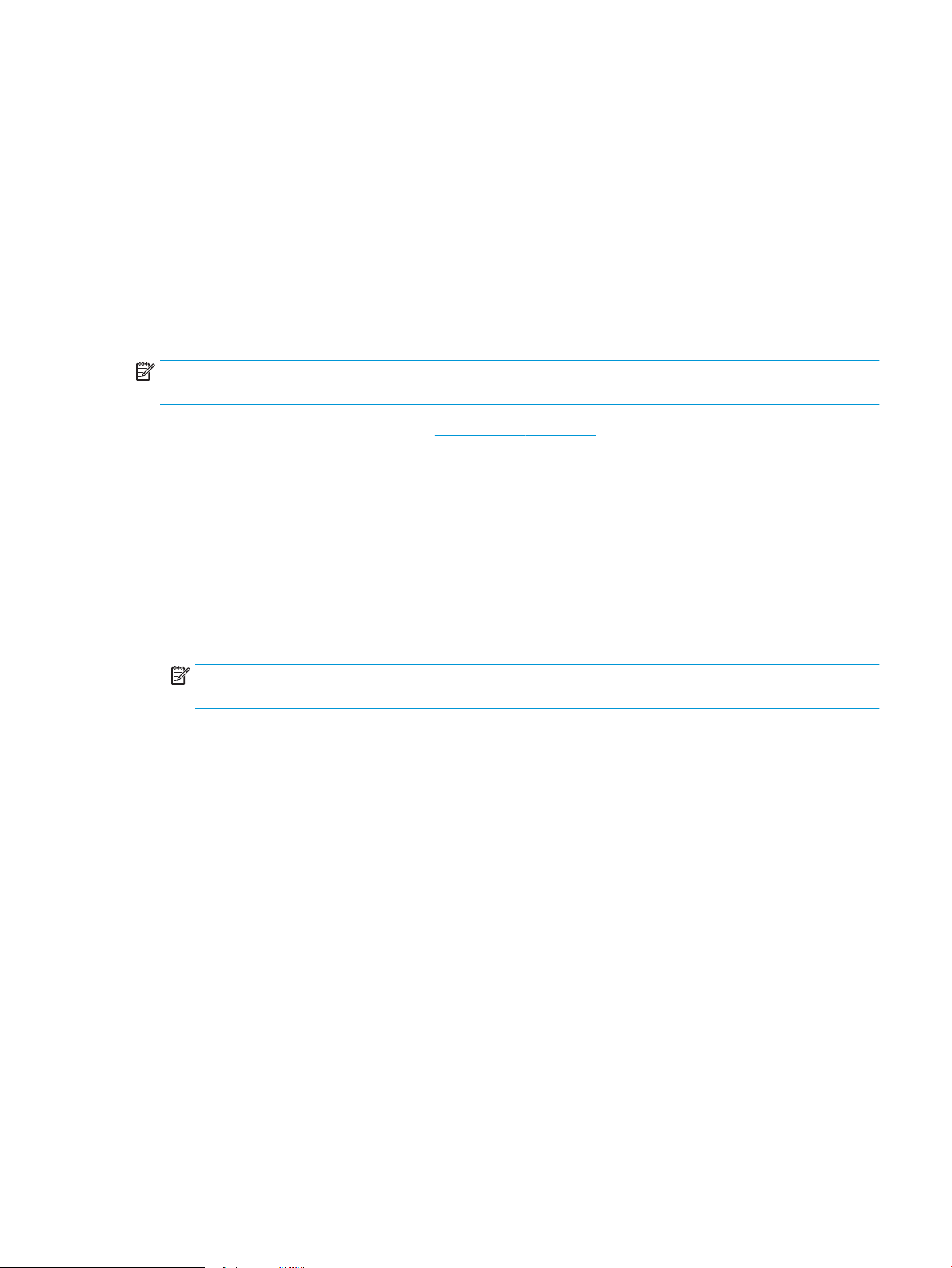
●
Valdymo skyduose su liečiamuoju ekranu nustatykite „Allow Updates“ (Leisti atnaujinimus) parinktį į
padėtį „YES“ (TAIP), tada nustatykite parinktį „Check automatically“ (Tikrinti automatiškai) į padėtį
„ON“ (Įjungta).
●
Standartiniuose valdymo skyduose nustatykite „Allow Updates“ (Leisti atnaujinimus) parinktį į padėtį
„YES“ (TAIP), tada nustatykite parinktį „Automatic Check“ (Automatinis tikrinimas) į padėtį „ON“
(Įjungta).
Antras metodas: Atnaujinkite aparatinę įrangą naudodami aparatinės įrangos
atnaujinimo priemonę („Firmaware Update Utlity“).
Atlikite šiuos veiksmus, norėdami rankiniu būdu parsisiųsti ir įdiegti aparatinės įrangos atnaujinimo priemonę
(„Firmware Update Utility“) iš HP.com internetinės svetainės.
PASTABA: Šis metodas yra vienintelė įrenginių, prijungtų prie kompiuterio per USB prievadą, aparatinės įrangos
atnaujinimo galimybė. Minėtas metodas taip pat taikomas įrenginiams, prijungtiems prie tinklo.
1. Apsilankykite internetinėje svetainėje www.hp.com/go/support, spustelėkite „Drivers & Software“
(Tvarkyklės ir programinė įranga) nuorodą, paieškos laukelyje įveskite gaminio pavadinimą, paspauskite
mygtuką „ENTER“ (Įvesti) ir tada iš paieškos rezultatų sąrašo pasirinkite produktą.
2. Pasirinkite operacinę sistemą.
3. „Firmware“ (Aparatinė įranga) skyriuje suraskite „Firmware Update Utility“ (Aparatinės įrangos atnaujinimo
priemonė).
4. Spustelėkite „Download“ (Atsisiųsti), tada „Run“ (Vykdyti) ir „Run“ (Vykdyti) dar kartą.
5. Kai priemonė pasileidžia, iš pateikiamo sąrašo pasirinkite gaminį, ir tada spustelėkite mygtuką „Send
Firmware“ (Atsisiųsti aparatinę įrangą).
PASTABA: Norėdami išspausdinti kongūracijos puslapį, kad patikrintumėte įdiegtos programinės įrangos
versiją prieš arba po proceso atnaujinimo, spustelėkite mygtuką „Print Cong“ (Spausdinimo kongūracija).
6. Vadovaukitės ekrane pateikiamomis instrukcijomis, kad užbaigtumėte diegimą, ir po to spustelėkite
mygtuką „Exit“ (Išeiti).
LTWW Atnaujinti programinę aparatinę įrangą 67
Page 78
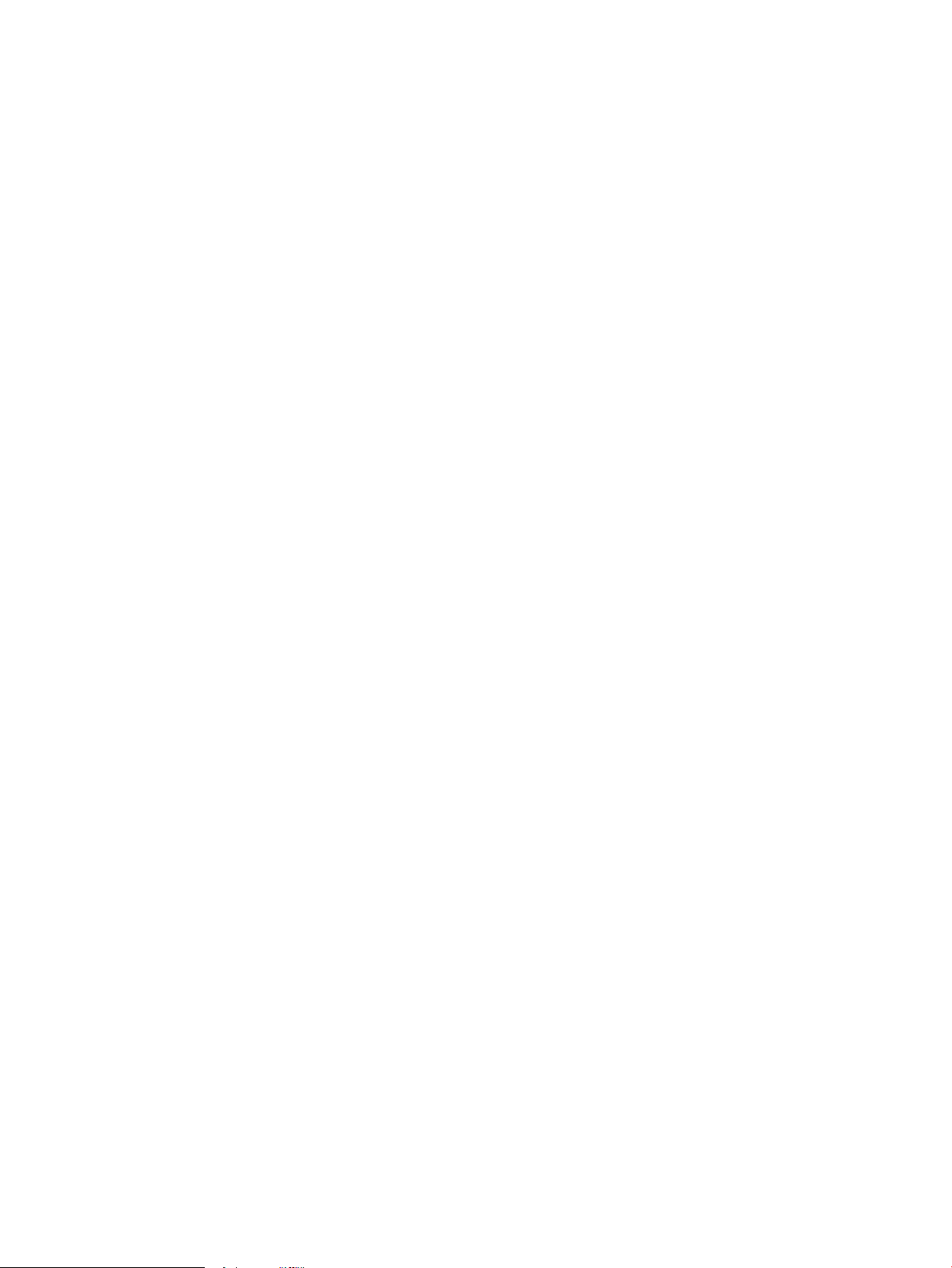
68 5 skyrius Gaminio tvarkymas LTWW
Page 79
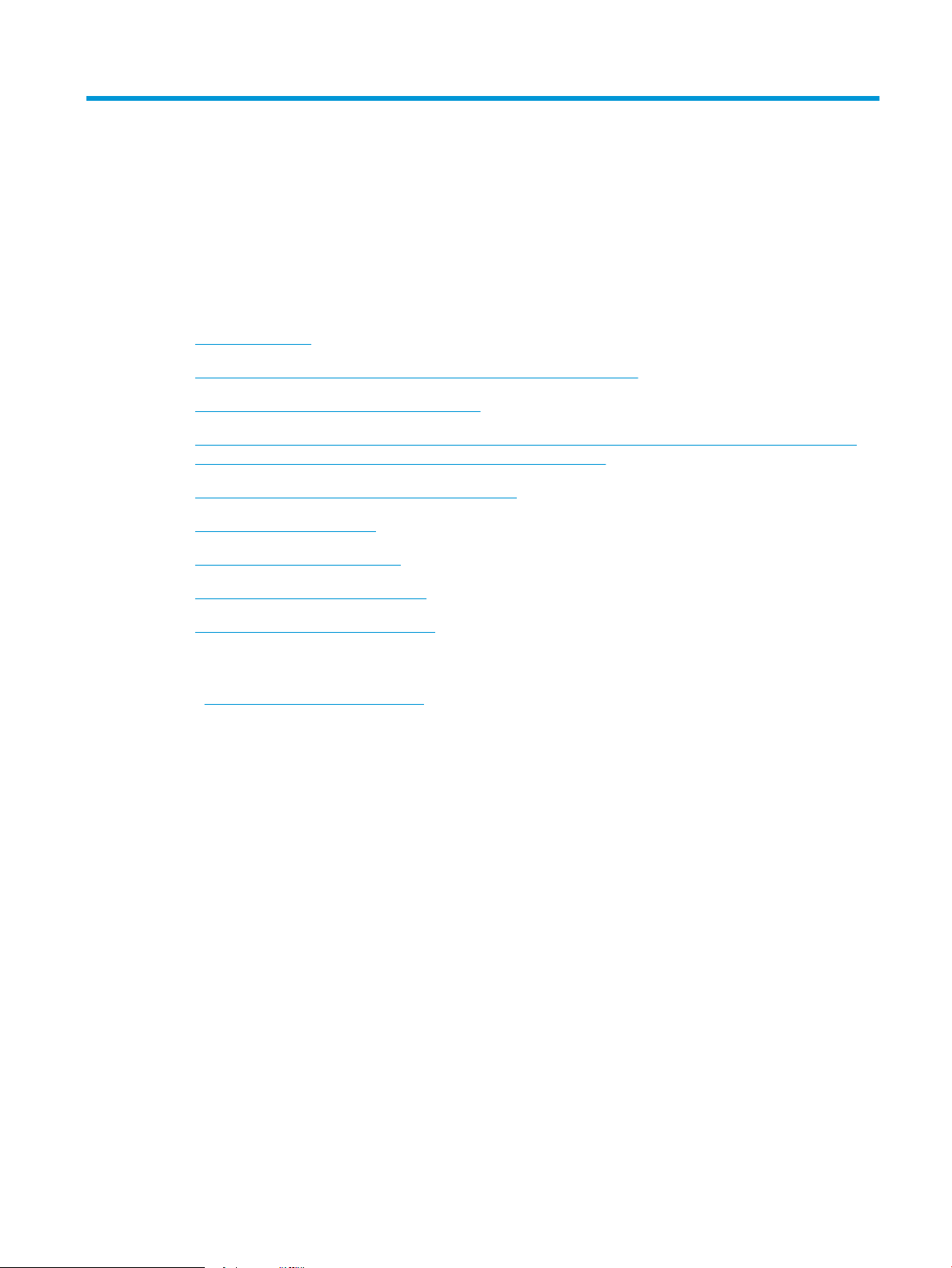
6 Spręskite problemas
●
Techninė priežiūra
●
Valdymo skydo žinyno sistema (skirta tik jutiklinio ekrano modeliams)
●
Atkurkite numatytąsias gamyklines reikšmes
●
Gaminio valdymo pulte pasirodo pranešimas „Cartridge is low“ (Spausdintuvo kasetėje mažai dažų) arba
„Cartridge is very low“ (Spausdintuvo kasetėje labai mažai dažų).
●
Gaminys nepaima popierius arba sutrinka tiekimas
●
Popieriaus strigčių šalinimas
●
Spausdinimo kokybės gerinimas
●
Laidinio tinklo problemų sprendimas
●
Belaidžio tinklo problemų sprendimas
Daugiau informacijos rasite:
Eikite į www.hp.com/support/colorljM252.
HP visa apimantis gaminio pagalbos centras pateikia tokią informaciją:
●
Diegimas ir kongūracija
●
Mokymai ir naudojimas
●
Problemų sprendimas
●
Parsisiųskite programų naujinimus
●
Prisijunkite prie pagalbos forumų
●
Raskite garantiją ir teisinę informaciją
LTWW 69
Page 80

Techninė priežiūra
Palaikymas telefonu jūsų šalyje / regione
Turėkite gaminio pavadinimą, serijos numerį, įsigijimo datą ir
problemos aprašą
Gaukite 24 valandų interneto pagalbą arba atsisiųskite programinės
įrangos priemones bei tvarkykles
Užsisakykite papildomas HP paslaugas arba priežiūros sutartis www.hp.com/go/carepack
Užregistruokite gaminį www.register.hp.com
Šalies / regiono telefono numeriai pateikiami lankstinuke,
esančiame gaminio dėžėje, arba www.hp.com/support/
www.hp.com/support/colorljM252
70 6 skyrius Spręskite problemas LTWW
Page 81

Valdymo skydo žinyno sistema (skirta tik jutiklinio ekrano modeliams)
Gaminyje įdiegta žinyno sistema, paaiškinanti, kaip naudoti kiekvieną ekraną. Norėdami atidaryti žinyno sistemą,
viršutiniame dešiniajame ekrano kampe spustelėkite mygtuką „Help“ (Žinynas) .
Kai kuriuose ekranuose žinynas atsidaro kaip bendras meniu, kuriame galite ieškoti paskirų temų. Meniu
struktūrą galite žvalgyti bakstelėdami meniu esančius mygtukus.
Kai kuriuose žinyno ekranuose yra animuotų objektų, kurie padės geriau suprasti procesus, tokius kaip
užstrigusio popieriaus šalinimas.
Ekranuose, kuriuose pasirenkami paskirų užduočių nustatymai, žinynas atsidaro kaip tema, kurioje paaiškinamos
to ekrano parinktys.
Jei gaminys praneša apie klaidą arba pateikia įspėjimą, palieskite mygtuką „Help“ (Žinynas) , kad atidarytumėte
pranešimą, kuriame apibūdinama problema. Tame pranešime bus ir nurodymai, kai problemą išspręsti.
LTWW Valdymo skydo žinyno sistema (skirta tik jutiklinio ekrano modeliams) 71
Page 82

Atkurkite numatytąsias gamyklines reikšmes
Atkūrus numatytąsias gamyklines reikšmes grąžinamos numatytosios gamyklinės visų gaminio ir tinklo
nustatymų reikšmės. Puslapių skaičius, dėklo dydis ir kalba neatkuriama. Norėdami atkurti numatytuosius
gamyklinius nustatymus, atlikite šiuos veiksmus.
ĮSPĖJIMAS: atkūrus numatytąsias gamyklines reikšmes grąžinamos numatytosios gamyklinės visų nustatymų
reikšmės, be to, pašalinami visi atmintyje laikomi puslapiai.
1. 2 eilučių valdymo skydai: Gaminio valdymo skydelyje paspauskite mygtuką „OK“ (Gerai).
Jutiklinio ekrano valdymo skydas: Pradiniame gaminio valdymo skydo ekrane palieskite mygtuką „Setup“
(Sąranka)
2. Atidarykite meniu „Service“ (Techninė priežiūra).
3. Pasirinkite parinktį „Restore Defaults“ (Atkurti numatytąsias reikšmes), tada paspauskite mygtuką „OK“
(Gerai).
Gaminys automatiškai paleidžiamas iš naujo.
.
72 6 skyrius Spręskite problemas LTWW
Page 83

Gaminio valdymo pulte pasirodo pranešimas „Cartridge is low“
(Spausdintuvo kasetėje mažai dažų) arba „Cartridge is very low“
(Spausdintuvo kasetėje labai mažai dažų).
Spausdinimo kasetėje mažai dažų: gaminys nurodo, kai kasetėje liko mažai dažų. Tikroji likusi dažų kasetės
eksploatavimo trukmė gali būti kitokia. Turėkite atsarginę spausdinimo kasetę, kai spausdinimo kokybė tampa
nebepriimtina. Dažų kasetės dabar keisti nebūtina.
Spausdintuvo kasetėje labai mažai dažų: gaminys nurodo, kai kasetėje liko labai mažai dažų. Tikroji likusi dažų
kasetės eksploatavimo trukmė gali būti kitokia. Turėkite atsarginę spausdinimo kasetę, kai spausdinimo kokybė
tampa nebepriimtina. Dabar dar nebūtina keisti dažų kasetės, nebent spausdinimo kokybė būtų nebepriimtina.
Kai HP dažų kasetės lygio jutiklis pasiekia Labai mažai, baigiasi šiai dažų kasetei taikoma „HP Premium“
apsaugos garantija.
Pakeiskite nustatymus „Very Low“ (Labai žemas)
Galite pakeisti gaminio reakciją į tai, kad eksploatacinių medžiagų liko labai mažai. Įdėjus naują dažų kasetę šių
nustatymų iš naujo nustatyti nereikia.
1. 2 eilučių valdymo skydai: Gaminio valdymo skydelyje paspauskite mygtuką „OK“ (Gerai).
Jutiklinio ekrano valdymo skydas: Pradiniame gaminio valdymo skydo ekrane palieskite mygtuką „Setup“
(Sąranka) .
2. Atidarykite šiuos meniu:
●
Sistemos sąranka
●
Tiekimo nustatymai
●
„Black Cartridge“ (Juodų dažų kasetė) arba „Color Cartridges“ (Spalvotų dažų kasetės)
●
Labai mažas nustatymas
3. Pasirinkite vieną iš šių parinkčių:
●
Pasirinkite parinktį Tęsti, kad nustatytumėte, ar gaminys turi jus įspėti, kad dažų kasetėje liko labai
mažai, ir spausdinti toliau.
●
Pasirinkite parinktį Stabdyti, kad gaminys sustabdytų spausdinimą, kol pakeisite dažų kasetę.
●
Pasirinkite parinktį Raginti, kad gaminys sustabdytų spausdinimą ir paragintų jus pakeisti dažų kasetę.
Galite patvirtinti raginimą ir spausdinti toliau. Šis gaminys turi naudotojo kongūruojamą parinktį
„Priminti man, kai bus likę 100 puslapių, 200 puslapių, 300 puslapių, 400 puslapių arba niekada“. Ši
parinktis skirta naudotojo patogumui ir nereiškia, kad šie puslapiai bus išspausdinti priimtinos
kokybės.
„Order supplies“ (eksploatacinių medžiagų užsakymas)
Užsakykite eksploatacinių medžiagų ir popieriaus
www.hp.com/go/suresupply
LTWW Gaminio valdymo pulte pasirodo pranešimas „Cartridge is low“ (Spausdintuvo kasetėje mažai dažų) arba
„Cartridge is very low“ (Spausdintuvo kasetėje labai mažai dažų).
73
Page 84

Užsakykite per priežiūros ar paramos tiekėjus Kreipkitės į HP įgaliotąjį priežiūros ar paramos tiekėją.
Užsakyti naudojant HP integruotąjį interneto serverį (EWS) Norėdami prisijungti, savo kompiuterio palaikomos interneto
naršyklės adreso / URL lauke įveskite gaminio IP adresą arba
kompiuterio pavadinimą. EWS yra nuoroda į „HP SureSupply“
interneto svetainę, kur galite įsigyti originalių HP eksploatacinių
medžiagų.
74 6 skyrius Spręskite problemas LTWW
Page 85

Gaminys nepaima popierius arba sutrinka tiekimas
Įžanga
Toliau pateikti sprendimai gali padėti išspręsti problemas, jei gaminys neima popieriaus iš dėklo arba ima kelis
popieriaus lapus vienu metu.
●
Gaminys nepaima popieriaus
●
Gaminys paima kelis popieriaus lapus
Gaminys nepaima popieriaus
Jei gaminys nepaima popieriaus iš dėklo, išbandykite šiuos sprendimus.
1. Atidarykite gaminį ir pašalinkite įstrigusį popierių.
2. Įdėkite į dėklą tinkamo dydžio popieriaus, kurio reikės spausdinimo užduočiai atlikti.
3. Įsitikinkite, kad gaminio valdymo skyde yra nustatytas teisingas popieriaus formatas ir tipas.
4. Įsitikinkite, kad popieriaus kreiptuvai tinkamai sureguliuoti pagal popieriaus dydį. Nustatykite kreiptuvus
tinkamose dėklo išėmose.
5. Patikrinkite gaminio valdymo skydą, kad sužinotumėte, ar gaminys laukia, kol įvykdysite raginimą paduoti
popieriaus rankiniu būdu. Įdėkite popieriaus ir tęskite.
6. Virš volelių esantis dėklas gali būti užterštas. Nuvalykite volelius šiltu vandeniu sudrėkintu medžiagos be
pūkelių gabalėliu.
Gaminys paima kelis popieriaus lapus
Jei gaminys iš dėklo paima kelis popieriaus lapus, išbandykite šiuos sprendimus.
1. Išimkite popieriaus rietuvę iš dėklo ir palankstykite ją, apsukite 180 laipsnių ir apverskite. Nesulankstykite
popieriaus. Popieriaus rietuvę vėl įdėkite į dėklą.
2. Šiame gaminyje naudokite tik HP specikacijas atitinkantį popierių.
3. Naudokite nesulamdytą, neperlenktą ar nesuplėšytą popierių. Jei reikia, naudokite popierių iš kitos
pakuotės.
4. Įsitikinkite, kad dėkle nėra įdėta per daug popieriaus. Jei taip, išimkite visą popieriaus šūsnį iš dėklo,
ištiesinkite ją ir vėl įdėkite dalį popieriaus.
5. Įsitikinkite, kad popieriaus kreiptuvai tinkamai sureguliuoti pagal popieriaus dydį. Nustatykite kreiptuvus
tinkamose dėklo išėmose.
6. Įsitikinkite, kad spausdinimo aplinka atitinka rekomenduojamas specikacijas.
LTWW Gaminys nepaima popierius arba sutrinka tiekimas 75
Page 86

Popieriaus strigčių šalinimas
Įžanga
Toliau pateikiama informacija ir nurodymai, kaip gaminyje šalinti įstrigusį popierių.
●
Dažnai ar pakartotinai užstringa popierius?
●
Popieriaus strigties vietos
●
Išvalykite popieriaus strigtis vieno lapo angoje (1 dėklas)
●
Popieriaus strigčių šalinimas iš 2 dėklo
●
Popieriaus strigčių pašalinimas galinėse durelėse ir kaitintuve
●
Popieriaus strigčių šalinimas išvesties skyriuje
●
Popieriaus šalinimas dvipusio spausdinimo įrenginyje (tik dvipusiuose modeliuose)
Dažnai ar pakartotinai užstringa popierius?
Norėdami išspręsti dažnų popieriaus strigčių problemas, atlikite šiuos veiksmus. Jei pirmas veiksmas
neišsprendžia problemos, atlikite kitą veiksmą, kol išspręsite problemą.
1. Jei popierius įstrigo gaminyje, pašalinkite strigtį ir atspausdinkite kongūracijos puslapį, kad patikrintumėte
gaminį.
2. Gaminio valdymo skyde patikrinkite, ar dėklas yra sukongūruotas tinkamam popieriaus formatui ir tipui.
Jei reikia, sureguliuokite popieriaus nustatymus.
a. 2 eilučių valdymo skydai: Gaminio valdymo skydelyje paspauskite mygtuką „OK“ (Gerai).
Jutiklinio ekrano valdymo skydas: Pradiniame gaminio valdymo skydo ekrane palieskite mygtuką
„Setup“ (Sąranka) .
b. Atidarykite meniu „System Setup“ (Sistemos sąranka).
c. Atidarykite meniu „Paper Setup“ (Popieriaus sąranka).
d. Iš sąrašo pasirinkite dėklą.
e. Pasirinkite parinktį „Paper Type“ (Popieriaus tipas) ir tada paspauskite popieriaus tipo, kuris yra dėkle,
pavadinimą.
f. Pasirinkite parinktį „Paper Size“ (Popieriaus formatas) ir pasirinkite dėkle esančio popieriaus formatą.
3. Išjunkite gaminį, palaukite 30 sekundžių ir vėl jį įjunkite.
4. Atspausdinkite valymo puslapį, kad iš gaminio pašalintumėte dažų perteklių.
a. 2 eilučių valdymo skydai: Gaminio valdymo skydelyje paspauskite mygtuką „OK“ (Gerai).
Jutiklinio ekrano valdymo skydas: Pradiniame gaminio valdymo skydo ekrane palieskite mygtuką
„Setup“ (Sąranka) .
b. Atidarykite meniu „Service“ (Techninė priežiūra).
c. Pasirinkite „Cleaning Page“ (Išvalyti puslapį).
76 6 skyrius Spręskite problemas LTWW
Page 87

d. Įdėkite paprastą „letter“ arba A4 popierių kai pasirodo užklausa.
5
1
2
3
4
e. Palieskite mygtuką „OK“ (Gerai) ir pradėkite valymo procedūrą.
Gaminys išspausdina vieną pusę, tada paragina išimti puslapį iš išvesties dėklo ir įdėti jį į 1 dėklą,
išlaikant tokią pačią padėtį. Palaukite, kol veiksmas pasibaigs. Išmeskite išspausdintą puslapį.
5. Norėdami patikrinti gaminį, atspausdinkite kongūracijos puslapį.
a. 2 eilučių valdymo skydai: Gaminio valdymo skydelyje paspauskite mygtuką „OK“ (Gerai).
Jutiklinio ekrano valdymo skydas: Pradiniame gaminio valdymo skydo ekrane palieskite mygtuką
„Setup“ (Sąranka) .
b. Atidarykite meniu „Reports“ (Ataskaitos).
c. Pasirinkite „Conguration Report“ (Kongūracijos ataskaita).
Jei nei vienas iš šių veiksmų neišsprendžia problemos, gaminį gali reikėti remontuoti. Susisiekite su HP klientų
aptarnavimo tarnyba.
Popieriaus strigties vietos
1. Išvesties skyrius Žr. Popieriaus strigčių šalinimas išvesties skyriuje 85 puslapyje.
2. Vieno lapo pirmumo
tiekimo anga (1 dėklas)
3. 2 dėklas Žr. Popieriaus strigčių šalinimas iš 2 dėklo 80 puslapyje.
4 Galinių durelių ir
kaitintuvo sritis
5. Dvipusio spausdinimo
sritis (tik dvipusiuose
modeliuose)
Žr. Išvalykite popieriaus strigtis vieno lapo angoje (1 dėklas) 78 puslapyje.
Žr. Popieriaus strigčių pašalinimas galinėse durelėse ir kaitintuve 83 puslapyje.
Žr. Popieriaus šalinimas dvipusio spausdinimo įrenginyje (tik dvipusiuose modeliuose)
86 puslapyje.
LTWW Popieriaus strigčių šalinimas 77
Page 88

Išvalykite popieriaus strigtis vieno lapo angoje (1 dėklas)
Įvykus strigčiai valdymo skyde rodomas klaidos pranešimas (2 linijų valdymo skydeliai) arba animacija (valdymo
skydeliai su liečiamuoju ekranu), kuria vadovaudamiesi pašalinsite strigtį.
1. Visiškai ištraukite 2 dėklą iš produkto.
2. Nuspauskite vieno lapo pirmumo tiekimo angą ir
ištraukite tiekimo angos dėklą.
3. Atsargiai ištraukite įstrigusį popierių tiesiai iš vieno
lapo pirmumo tiekimo angos.
78 6 skyrius Spręskite problemas LTWW
Page 89

4. Stumkite vieno lapo pirmumo tiekimo angos dėklą
į produktą.
5. Įstatykite 2 dėklą atgal ir uždarykite.
LTWW Popieriaus strigčių šalinimas 79
Page 90

Popieriaus strigčių šalinimas iš 2 dėklo
Norėdami patikrinti, ar 2 dėkle nėra įstrigusio popieriaus, atlikite šiuos veiksmus. Įvykus strigčiai valdymo skyde
rodomas klaidos pranešimas (2 linijų valdymo skydeliai) arba animacija (valdymo skydeliai su liečiamuoju
ekranu), kuria vadovaudamiesi pašalinsite strigtį.
1. Visiškai ištraukite dėklą iš produkto.
2. Išimkite užstrigusį arba apgadintą popierių.
80 6 skyrius Spręskite problemas LTWW
Page 91

3. Jei įstrigusio popieriaus nesimato arba jis įstrigęs
giliau 2 dėklo tiekimo zonoje ir jį sunku ištraukti,
nuspauskite žemyn vieno lapo pirmumo tiekimo
angą ir ištraukite tiekimo angos dėklą.
4. Išimkite užstrigusį arba apgadintą popierių.
LTWW Popieriaus strigčių šalinimas 81
Page 92

5. Stumkite vieno lapo pirmumo tiekimo angos dėklą
į produktą.
6. Įstatykite 2 dėklą atgal ir uždarykite.
82 6 skyrius Spręskite problemas LTWW
Page 93
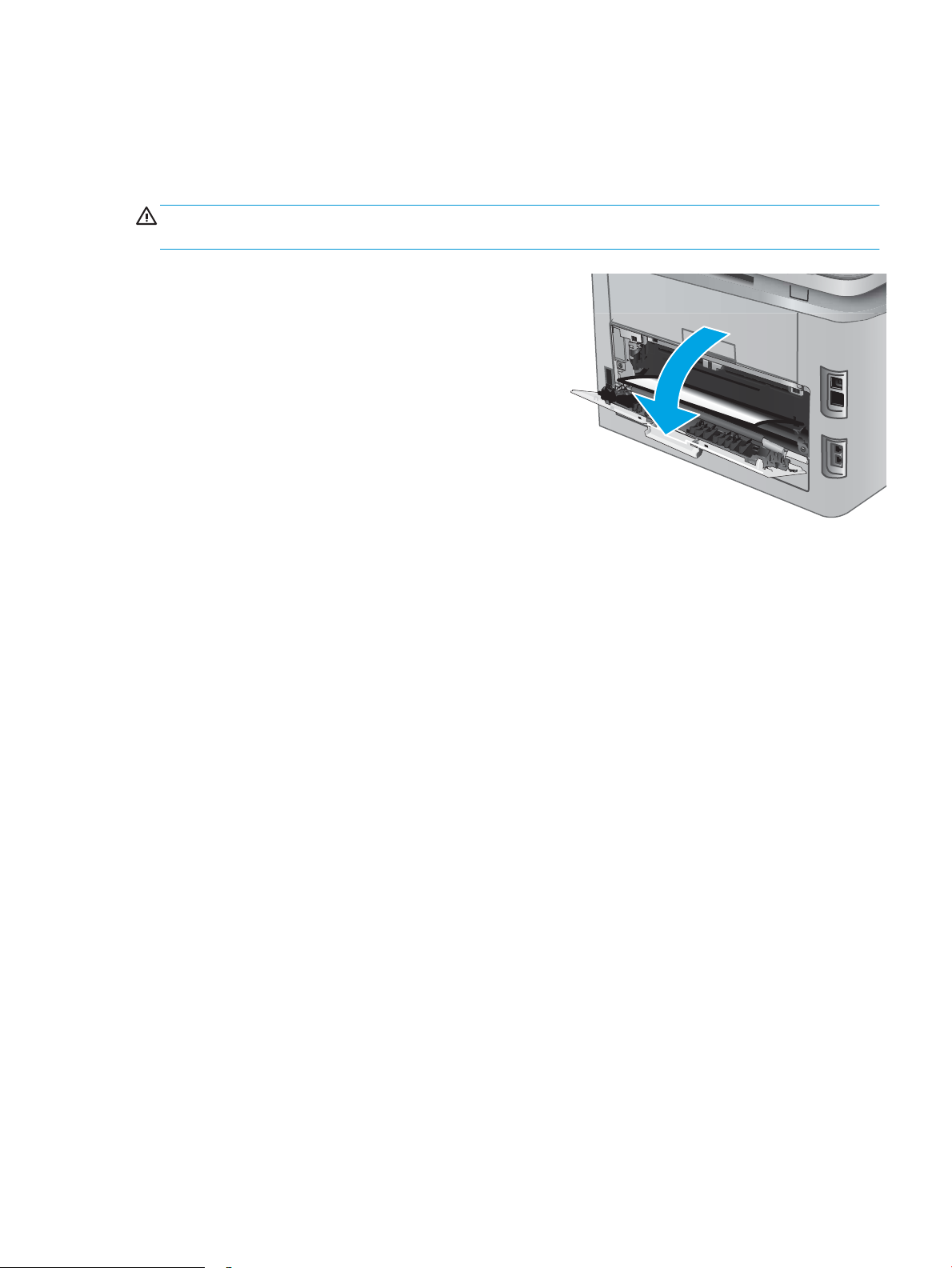
Popieriaus strigčių pašalinimas galinėse durelėse ir kaitintuve
Atlikdami toliau nurodytus veiksmus patikrinkite, ar galinėse durelėse nėra popieriaus. Įvykus strigčiai valdymo
skyde rodomas klaidos pranešimas (2 linijų valdymo skydeliai) arba animacija (valdymo skydeliai su liečiamuoju
ekranu), kuria vadovaudamiesi pašalinsite strigtį.
ĮSPĖJIMAS: Kaitintuvas yra virš užpakalinių durelių ir būna įkaitęs. Kol kaitintuvas neatvės, virš užpakalinių
durelių nieko nelieskite.
1. Atidarykite galines dureles.
LTWW Popieriaus strigčių šalinimas 83
Page 94

2. Iš galinių durelių srities volelių švelniai ištraukite
visą užstrigusį popierių.
3. Uždarykite galines dureles.
84 6 skyrius Spręskite problemas LTWW
Page 95

Popieriaus strigčių šalinimas išvesties skyriuje
Norėdami pašalinti išvesties skyriaus strigtis, naudokite šią procedūrą. Įvykus strigčiai valdymo skyde rodomas
klaidos pranešimas (2 linijų valdymo skydeliai) arba animacija (valdymo skydeliai su liečiamuoju ekranu), kuria
vadovaudamiesi pašalinsite strigtį.
1. Jei išvesties skyriuje matosi popierius, paimkite už
išlindusio krašto ir ištraukite.
LTWW Popieriaus strigčių šalinimas 85
Page 96

Popieriaus šalinimas dvipusio spausdinimo įrenginyje (tik dvipusiuose modeliuose)
Atlikdami toliau nurodytus veiksmus patikrinkite, ar dvipusio spausdinimo įrenginyje nėra popieriaus. Įvykus
strigčiai valdymo skyde rodomas klaidos pranešimas (2 linijų valdymo skydeliai) arba animacija (valdymo
skydeliai su liečiamuoju ekranu), kuria vadovaudamiesi pašalinsite strigtį.
1. Produkto gale atidarykite dvipusio spausdinimo
įrenginį.
86 6 skyrius Spręskite problemas LTWW
Page 97

2. Išimkite užstrigusį arba apgadintą popierių.
ĮSPĖJIMAS: Kaitintuvas yra virš užpakalinių
durelių ir būna įkaitęs. Kol kaitintuvas neatvės, virš
užpakalinių durelių nieko nelieskite.
3. Uždarykite dvipusio spausdinimo įrenginį.
LTWW Popieriaus strigčių šalinimas 87
Page 98

Spausdinimo kokybės gerinimas
Įžanga
Jei atsirado spausdinimo kokybės problemų, kad jas išspręstumėte, pabandykite atlikti šiuos veiksmus nurodyta
tvarka:
●
Spausdinimas iš skirtingų programų
●
Patikrinkite spausdinamos užduoties popieriaus tipo nustatymą
●
Patikrinkite dažų kasetės būseną
●
Atspausdinkite ir įvertinkite spausdinimo kokybės lapą
●
Gaminio valymas
●
Apžiūrėkite dažų kasetę
●
Patikrinkite popieriaus ir spausdinimo aplinką
●
Spalvų nustatymų reguliavimas („Windows“)
●
Sukalibruokite gaminį, kad spalvos sutaptų
●
Patikrinkite „EconoMode“ nustatymus
●
Bandykite kitą spausdinimo tvarkyklę
Spausdinimas iš skirtingų programų
Bandykite spausdinti iš kitos programos. Jei puslapis išspausdinamas, problema yra dėl programos, su kuria
spausdinote.
Patikrinkite spausdinamos užduoties popieriaus tipo nustatymą
Spausdinimo metu patikrinkite popieriaus rūšies nustatymus programinėje įrangoje ir, ar ant išspausdintų
puslapių nėra dėmių, neaiškių arba tamsių vietų, ar popierius nesuglamžytas, ar spaudinyje nėra padrikų taškų ar
nereikalingo dažų kiekio, arba neatspausdintų vietų.
Popieriaus tipo nustatymo tikrinimas („Windows“)
1. Programoje pasirinkite parinktį Spausdinti.
2. Pasirinkite gaminį ir spustelėkite mygtuką Ypatybės arba Nuostatos.
3. Spustelėkite skirtuką Popierius / kokybė.
4. Išskleidžiamajame sąraše „Paper Type“ (Popieriaus tipas) spustelėkite parinktį „More...“ (Daugiau...).
5. Išskleiskite sąrašą Tipas yra: parinktys.
6. Išplėskite popieriaus tipų kategoriją, kuri geriausiai atitinka naudojamo popieriaus ypatybes.
7. Pasirinkite naudojamą popieriaus tipo parinktį, tada spustelėkite mygtuką Gerai.
8. Spustelėkite mygtuką Gerai, jei norite uždaryti dialogo langą Dokumentų savybės. Norėdami spausdinti
užduotį, dialogo lange Spausdinti spustelėkite mygtuką Gerai.
88 6 skyrius Spręskite problemas LTWW
Page 99

Popieriaus tipo nustatymo tikrinimas („OS X“)
1. Spustelėkite meniu Failas, tada spustelėkite parinktį Spausdinti.
2. Pasirinkite gaminį.
3. Iš pradžių paspauskite „Show Details“ (Rodyti išsamią informaciją), tuomet paspauskite meniu „Media &
Quality“ (Medija ir kokybė) arba „Paper / Quality“ (Popierius / kokybė).
4. Išskleidžiamajame sąraše Laikmenos tipas pasirinkite tipą.
5. Spustelėkite mygtuką Spausdinti.
Patikrinkite dažų kasetės būseną
Laikydamiesi šių nurodymų patikrinkite numatomą likusį dažų kiekį dažų kasetėse ir, jei taikoma, kitų keičiamų
techninės priežiūros dalių būseną.
Pirmasis veiksmas: Eksploatacinės medžiagos būsenos puslapio spausdinimas (2 eilučių valdymo skydai)
1. Gaminio valdymo skydelyje paspauskite mygtuką „OK“ (Gerai).
2. Slinkite meniu „Reports“ (Pranešimai) ir paspauskite mygtuką „OK“ (Gerai).
3. Slinkite į meniu „Supplies Status“ (Medžiagų būsena) ir paspauskite mygtuką „OK“ (Gerai).
4. Slinkite į elementą „Print Supplies status page“ (Spausdinti medžiagų būsenos puslapį) ir paspauskite „OK“
(Gerai). mygtukas
Pirmasis veiksmas: Eksploatacinės medžiagos būsenos puslapio spausdinimas (jutiklinio ekrano valdymo skydai)
1. Pradiniame gaminio valdymo skydo ekrane slinkite ir palieskite mygtuką „Supplies“ (Eksploatacinės
medžiagos)
2. Norėdami atspausdinti medžiagų būsenos puslapį, spustelėkite mygtuką Ataskaita.
3. Norėdami spausdinti visų eksploatacinių medžiagų būseną, įskaitant originalių HP dalių numerius, kad
galėtumėte medžiagų užsakyti, pasirinkite „Manage Supplies“ (Tvarkyti eksploatacines medžiagas) ir tada
„Print Supplies Status“ (Spausdinti medžiagų būseną).
Antrasis veiksmas: Eksploatacinių medžiagų būsenos tikrinimas
1. Peržiūrėkite eksploatacinių medžiagų būsenos ataskaitą ir patikrinkite likusį procentinį dažų kiekį dažų
kasetėse ir, jei taikoma, kitų keičiamų techninės priežiūros dalių būseną.
Su spausdinimo kokybe susijusių problemų gali kilti, jei naudosite kasetę, kurios eksploatavimo laikas jau
baigėsi. Eksploatacinių medžiagų būsenos puslapis nurodo, kai eksploatacinių medžiagų yra labai mažai.
Eksploatacinėms HP medžiagoms pasiekus žemiausią ribą, baigiasi jų HP papildoma apsaugos garantija.
Dabar dar nebūtina keisti dažų kasetės, nebent spausdinimo kokybė būtų nebepriimtina. Turėkite atsarginę
spausdinimo kasetę, kai spausdinimo kokybė tampa nebepriimtina.
Jei nusprendžiate pakeisti dažų kasetę ar kitas keičiamas techninės priežiūros dalis, eksploatacinių
medžiagų būsenos puslapis pateikia originalių HP dalių numerių sąrašą.
2. Patikrinkite ar naudojate originalią HP dažų kasetę.
.
Ant originalios HP rašalo kasetės yra žodžiai „HP“ arba HP logotipas. Daugiau informacijos apie HP dažų
kasetes rasite www.hp.com/go/learnaboutsupplies.
LTWW Spausdinimo kokybės gerinimas 89
Page 100

Atspausdinkite ir įvertinkite spausdinimo kokybės lapą
1. 2 eilučių valdymo skydai: Gaminio valdymo skydelyje paspauskite mygtuką „OK“ (Gerai).
Jutiklinio ekrano valdymo skydas: Pradiniame ekrane palieskite mygtuką „Setup“ (Sąranka) .
2. Atidarykite meniu „Reports“ (Ataskaitos).
3. Pasirinkite elementą „Print Quality Page“ (Spausdinti kokybės puslapį).
Šiame lape yra penkios spalvų juostos, kurios yra padalintos į keturias grupes bei naudojamos iliustracijoje.
Apžiūrėdami kiekvieną grupę galite nustatyti, kuri spausdinimo kasetė kelia problemų.
Skyrius Dažų kasetė
1. Geltona
2. Žalsvai žydra
3. Juoda
4 Rausvai raudona
●
Jei taškai ir dryžiai yra tik vienoje grupėje, pakeiskite tai grupei taikomą dažų kasetę.
●
Jei taškų yra daugiau nei vienoje grupėje, atspausdinkite valymo lapą. Jei tai neišsprendžia problemos,
nustatykite, ar taškai visada yra tokios spalvos, pavyzdžiui, ar rausvai raudoni taškai atsiranda visose
penkiose spalvų juostose. Jei taškų spalva išlieka ta pati, pakeiskite dažų kasetę.
●
Jei dryžių yra keliose spalvų juostose, susisiekite su HP. Problemą sąlygoja ne dažų kasetė, o kita dalis.
Gaminio valymas
Valymo puslapio spausdinimas
2 eilučių valdymo skydai
1. Gaminio valdymo skydelyje paspauskite mygtuką „OK“ (Gerai).
2. Atidarykite meniu Techninė priežiūra.
3. Rodyklių mygtukais pasirinkite parinktį „Cleaning mode“ (Valymo režimas) ir paspauskite mygtuką „OK“
(Gerai).
Gaminys išspausdina vieną pusę, tada paragina išimti puslapį iš išvesties dėklo ir įdėti jį į 1 dėklą, išlaikant
tokią pačią padėtį. Palaukite, kol veiksmas pasibaigs. Išmeskite išspausdintą puslapį.
90 6 skyrius Spręskite problemas LTWW
